Page 1

Руководство пользователя
Раскройная машина
Product Code (Код продукта) : 891-Z02/Z03/Z04
Обязательно прочитайте этот документ перед началом работы на машине!
Рекомендуется хранить данный документ в удобном месте, чтобы он был
доступен для справок.
Page 2
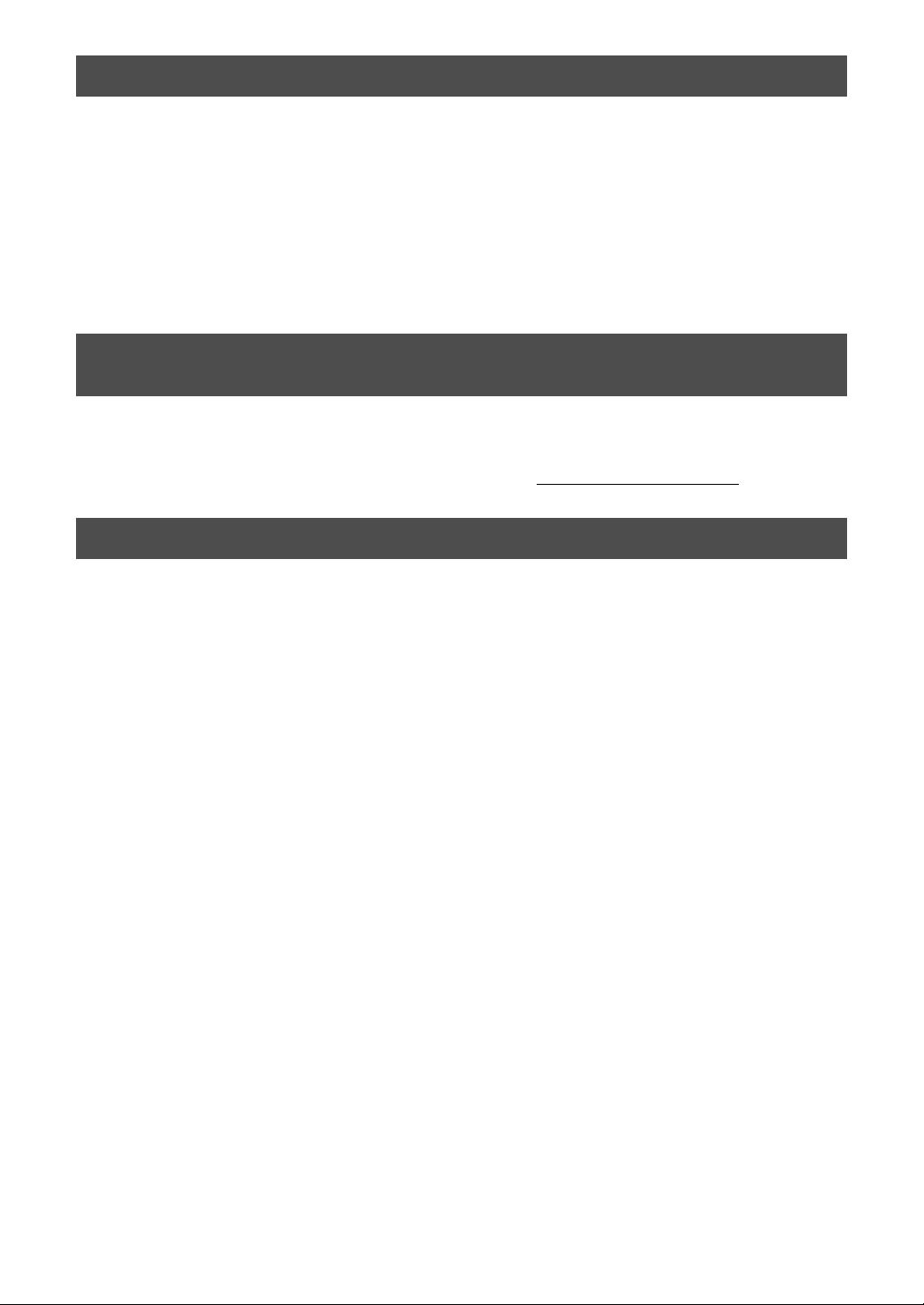
Товарные знаки
IBM является зарегистрированным товарным знаком или товарным знаком компании
International Business Machines Corporation.
Microsoft, Windows и Windows Vista являются зарегистрированными товарными знаками или
товарными знаками корпорации Microsoft.
Каждая компания, название программного продукта которой упоминается в настоящем руководстве, имеет
лицензионное соглашение по программному обеспечению, специфическое для своих собственных программ.
Все прочие товарные знаки и названия продуктов, упоминаемые в настоящем руководстве, являются
зарегистрированными товарными знаками соответствующих компаний. Однако в тексте данного руководства
не приводится четкого различения знаков ® и ™.
Замечания о лицензировании программного обеспечения с
открытым исходным кодом
Данный продукт включает программное обеспечение с открытым исходным кодом.
Чтобы прочитать замечания о лицензировании программного обеспечения с открытым
исходным кодом, перейдите на страницу ручной загрузки руководства на странице для
используемой модели на сайте Brother Solutions Center “ http://support.brother.com
”.
Авторское право и лицензия
© Brother Industries, Ltd., 2015. Все права защищены.
В данном продукте используется программное обеспечение, разработанное следующими производителями:
© PACIFIC SOFTWORKS, INC., 1983–1998.
© Devicescape Software, Inc., 2008.
Page 3

ВВЕДЕНИЕ
Благодарим вас за приобретение этой машины!
Перед началом работы на этой машине или перед выполнением любых работ по обслуживанию
внимательно прочитайте раздел “ВАЖНЫЕ ИНСТРУКЦИИ ПО БЕЗОПАСНОСТИ” на этой странице, а
затем изучите настоящее руководство по технике безопасности, чтобы правильно использовать
различные функции машины. После изучения данного руководства по технике безопасности храните его
в доступном месте, чтобы можно было при необходимости быстро получить нужную справку.
Несоблюдение этих инструкций может привести к повышению риска получения травм или повреждения
имущества вследствие возгорания, поражения электрическим током, ожогов или удушения.
* Изображения машины и снимки экранов, приведенные в настоящем руководстве, могут отличаться от
фактических. В настоящем руководстве приведены снимки экранов модели со встроенным беспроводным
интерфейсом.
ВАЖНОЕ УВЕДОМЛЕНИЕ
● Данная машина предназначена только для бытового применения.
● Данная машина одобрена для использования только в стране приобретения.
● Вследствие постоянного совершенствования продукции технические характеристики или внешний вид данной
машины могут быть изменены без предварительного уведомления.
● Содержание данного документа может быть изменено без предварительного уведомления.
● Полное или частичное копирование или воспроизведение данного документа без предварительного разрешения
запрещается.
● Мы не несем ответственности за ущерб, возникший вследствие землетрясения, пожара, других стихийных
бедствий, действий третьих сторон, ненадлежащего использования, намеренного или небрежного использования
пользователем в других особых условиях.
● Дополнительную информацию об изделии вы можете получить, посетив наш веб-сайт по адресу: www.brother.com
ВАЖНЫЕ ИНСТРУКЦИИ ПО БЕЗОПАСНОСТИ
Условные обозначения, используемые в данном документе
В данном документе используются следующие условные обозначения.
Несоблюдение инструкций, отмеченных этим знаком, может
ВНИМАНИЕ!
ОСТОРОЖНО!
ВНИМАНИЕ!
Такой знак означает, что в определенных условиях существует опасность возгорания.
Такой знак означает, что в определенных условиях существует опасность поражения электрическим током.
Таким знаком обозначается запрещенное действие (действие, которое не должно выполняться).
Таким знаком обозначается обязательное действие (действие, которое должно выполняться).
привести к получению тяжелых травм или смертельному
исходу.
Несоблюдение инструкций, отмеченных этим знаком, может
привести к получению серьезных травм.
Несоблюдение инструкций, отмеченных этим знаком, может
привести к повреждению имущества.
1
Page 4
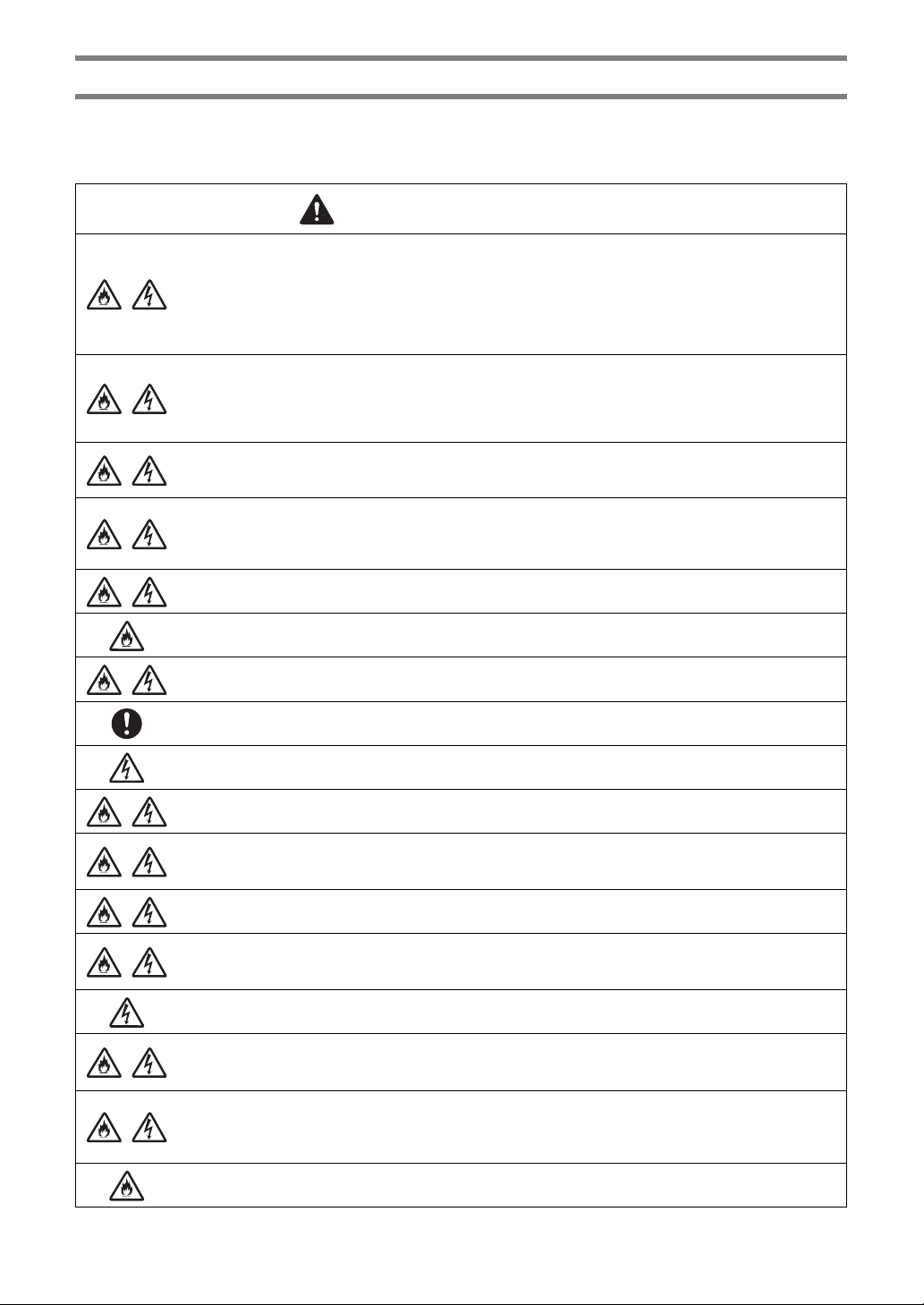
Важные инструкции по безопасности
Для безопасной работы на машине следует соблюдать следующие меры предосторожности.
Источник питания и адаптер питания переменного тока
ВНИМАНИЕ!
Располагайте адаптер питания переменного тока и кабель питания в безопасном месте так, чтобы на них
нельзя было наступить во время эксплуатации или хранения. Запрещается выполнять следующие действия,
которые могут привести к повреждению адаптера питания переменного тока или кабеля питания, так как в
противном случае существует риск возгорания, поражения электрическим током или повреждения машины:
вызывать повреждения, модифицировать, принудительно сгибать, подвергать тепловому воздействию, вытягивать,
перекручивать, связывать в пучки, использовать как подставку для каких-либо предметов, защемлять, подвергать
воздействию металлов, многократно сгибать и складывать, подвешивать в воздухе или прижимать к стене.
Используйте только адаптер питания переменного тока и кабель питания, предназначенные
конкретно для данной машины. В противном случае существует риск возгорания, поражения
электрическим током или повреждения машины.
Не используйте адаптер питания переменного тока и кабель питания, предназначенные для данной
машины, ни с каким другим устройством.
Подключайте адаптер питания переменного тока только к розетке бытовой электросети
(100–240 В перем. тока, 50/60 Гц). В противном случае существует риск возгорания, поражения
электрическим током или повреждения машины.
Запрещается подключать машину к источнику питания постоянного тока или инвертеру (инвертору
постоянного/переменного тока). В противном случае существует риск возгорания или поражения
электрическим током. Если неизвестно, какое напряжение (постоянного или переменного тока) подается
на розетку, к которой будет подключена машина, обратитесь к квалифицированному электрику.
Полностью вставляйте вилку кабеля питания в розетку. В противном случае существует риск
возгорания, поражения электрическим током или повреждения машины.
Не ставьте машину на кабель питания. В противном случае существует риск возгорания или
повреждения кабеля питания.
Не приближайте к огню или обогревателю. В противном случае крышка адаптера питания переменного
тока может расплавиться, в результате чего возможно возгорание или поражение электрическим током.
Если машину не планируется использовать в течение длительного периода времени, из соображений
безопасности необходимо отсоединить адаптер питания переменного тока от машины и розетки электросети.
При выполнении работ по обслуживанию (например, при очистке) отсоединяйте адаптер питания
переменного тока от розетки. В противном случае существует риск поражения электрическим током.
При отсоединении вилки кабеля питания от розетки беритесь за неметаллическую часть вилки, а не за кабель питания.
В противном случае существует риск возгорания, поражения электрическим током или повреждения машины.
Не используйте поврежденный кабель питания или вилку. Не используйте ненадежно закрепленную
розетку электросети. В противном случае существует риск возгорания, поражения электрическим
током или повреждения машины.
Не используйте удлинители или адаптеры с многоместными розетками. В противном случае
существует риск возгорания, поражения электрическим током или повреждения машины.
Не допускайте попадания посторонних предметов во входной разъем адаптера питания
переменного тока. В противном случае существует риск возгорания, поражения электрическим
током, получения травм или повреждения машины и адаптера питания переменного тока.
Не касайтесь мокрыми руками адаптера питания переменного тока или кабеля питания. В противном
случае существует риск поражения электрическим током.
Не допускайте контакта жидкостей, металлических предметов или пыли с вилкой кабеля питания во время работы
или хранения. Кроме того, запрещается использовать машину в помещении, где возможно попадание на машину
воды. В противном случае существует риск возгорания, поражения электрическим током или повреждения машины.
Запрещается разбирать, модифицировать или пытаться самостоятельно ремонтировать адаптер
питания переменного тока. В противном случае существует риск возгорания, поражения электрическим
током или получения травм. По вопросам обслуживания, регулировки или ремонта обращайтесь в
магазин, в котором была куплена машина, или в ближайший авторизованный сервисный центр.
Если вилка кабеля питания запылилась, отсоедините ее от розетки и протрите сухой тканью.
Использование машины с запыленной вилкой может привести к возгоранию.
2
Page 5
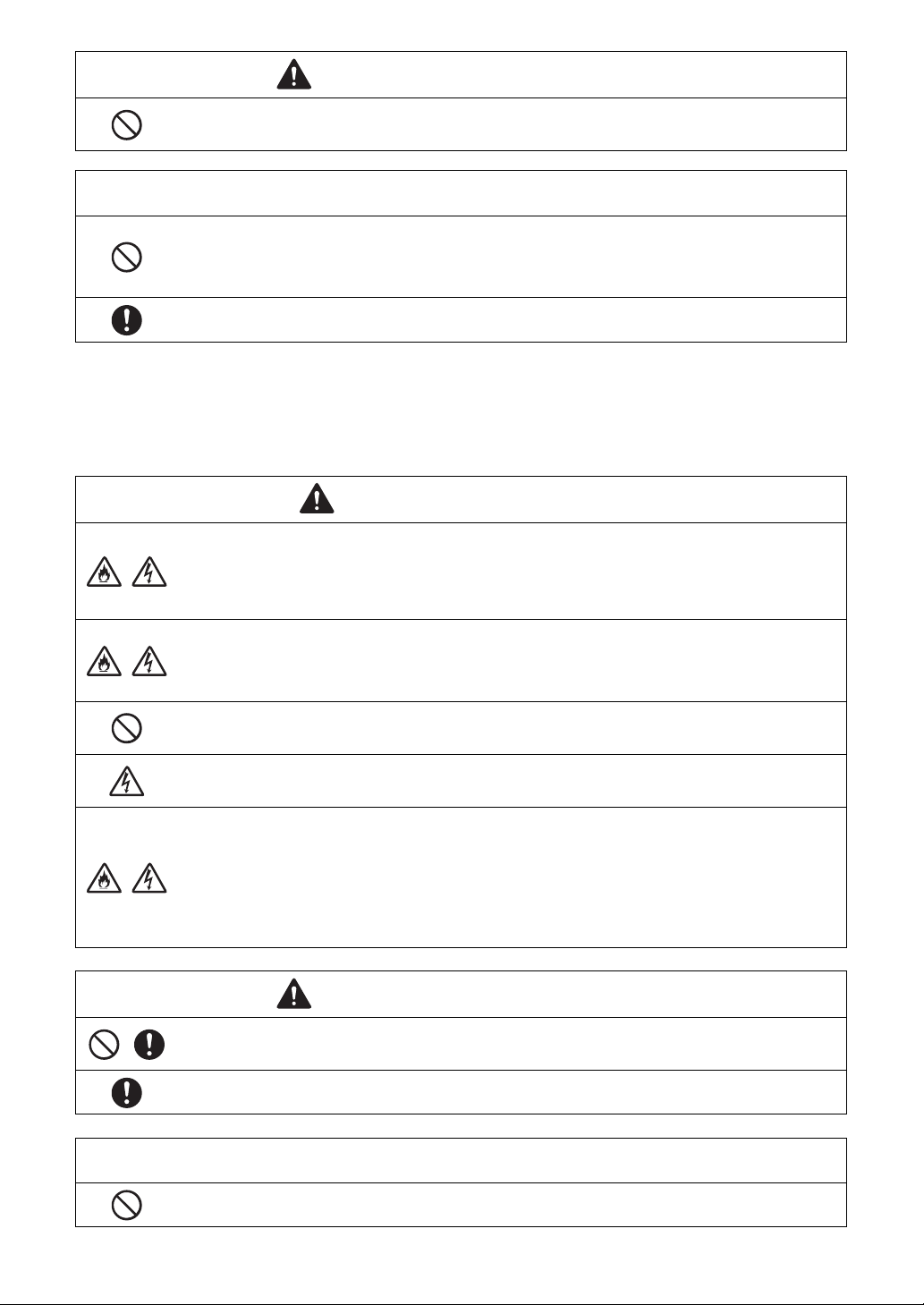
ОСТОРОЖНО!
Данное изделие должно устанавливаться рядом с легкодоступной электрической розеткой. В
случае возникновения экстренной ситуации необходимо отсоединить кабель питания от
электрической розетки, чтобы полностью отключить питание машины.
ВНИМАНИЕ!
В случае одновременного подключения к розетке другого устройства соблюдайте следующие меры
предосторожности.
Не используйте розетку, к которой одновременно подключено зарядное устройство для мобильных
телефонов или устройства с высоковольтными блоками (копиры и т. п.). В противном случае
возможно возникновение помех или сбои в работе машины.
Прежде чем отключать от розетки адаптер питания переменного тока, сначала выключите машину.
Отсоединение кабеля питания во время работы машины может привести к повреждению машины.
Выбор места расположения
Устанавливайте машину на ровной горизонтальной устойчивой поверхности, не подверженной
воздействию вибрации и ударов.
Используйте данную машину в условиях, когда окружающая среда имеет следующие параметры.
Температура: от +5 °C до +35 °C
Относительная влажность: 20–80 %
ВНИМАНИЕ!
Не устанавливайте машину в таком месте, где она будет подвергаться воздействию прямого
солнечного света и резких перепадов температуры или влажности (например, рядом с кухней, ванной
или увлажнителем воздуха), в помещении с высокой конденсацией или высоким запылением. Не
используйте и не храните машину в помещении, подверженном воздействию высоких температур и
высокой влажности. В противном случае существует риск возникновения короткого замыкания,
которое может привести к возгоранию, поражению электрическим током или повреждению машины.
Не устанавливайте машину рядом с открытым пламенем, обогревателем, источником летучих
огнеопасных веществ или другими источниками высоких температур и пожарной опасности. В противном
случае существует риск возгорания, поражения электрическим током или повреждения машины.
Не используйте машину в помещении, в котором используются огнеопасные спреи. В противном
случае существует риск возгорания или получения травм.
Не используйте машину рядом с медицинским электрооборудованием. В противном случае
существует риск воздействия на оборудование электромагнитного излучения данной машины, что
может привести к сбою функционирования оборудования и несчастному случаю.
Избегайте использовать машину вне помещения. В противном случае существует риск попадания в машину
влаги, что может привести к поражению электрическим током. Если в машину попала влага, обратитесь в
магазин, в котором была куплена машина, или в ближайший авторизованный сервисный центр.
Чтобы предотвратить попадание в машину металлических предметов или жидкостей, не кладите и не
ставьте на машину или над ней перечисленные ниже предметы. В противном случае существует
риск возгорания, поражения электрическим током или повреждения машины.
- Металлические предметы (скрепки и т. п.).
- Украшения и предметы из драгоценных металлов (ожерелья, кольца и т. п.).
- Емкости с жидкостью (чашки, вазы, цветочные горшки и т. п.).
Кроме того, не подпускайте к машине домашних животных.
Если в машину случайно попал какой-либо предмет, отсоедините кабель питания и обратитесь в
магазин, в котором была куплена машина, или в ближайший авторизованный сервисный центр.
ОСТОРОЖНО!
Не устанавливайте машину на неровной поверхности (на неустойчивом или наклонном столе и т. п.).
Не устанавливайте машину так, чтобы она выступала за края стола или подставки. В случае падения
машины существует риск получения травм или повреждения машины.
Устанавливайте машину на ровной горизонтальной поверхности. Мат может зацепиться за
неровности поверхности, что может привести к неправильной работе машины.
ВНИМАНИЕ!
Не используйте машину в помещении, в котором возможна сильная вибрация, сильные электрические
помехи или статическое электричество. В противном случае машина может работать неправильно.
3
Page 6
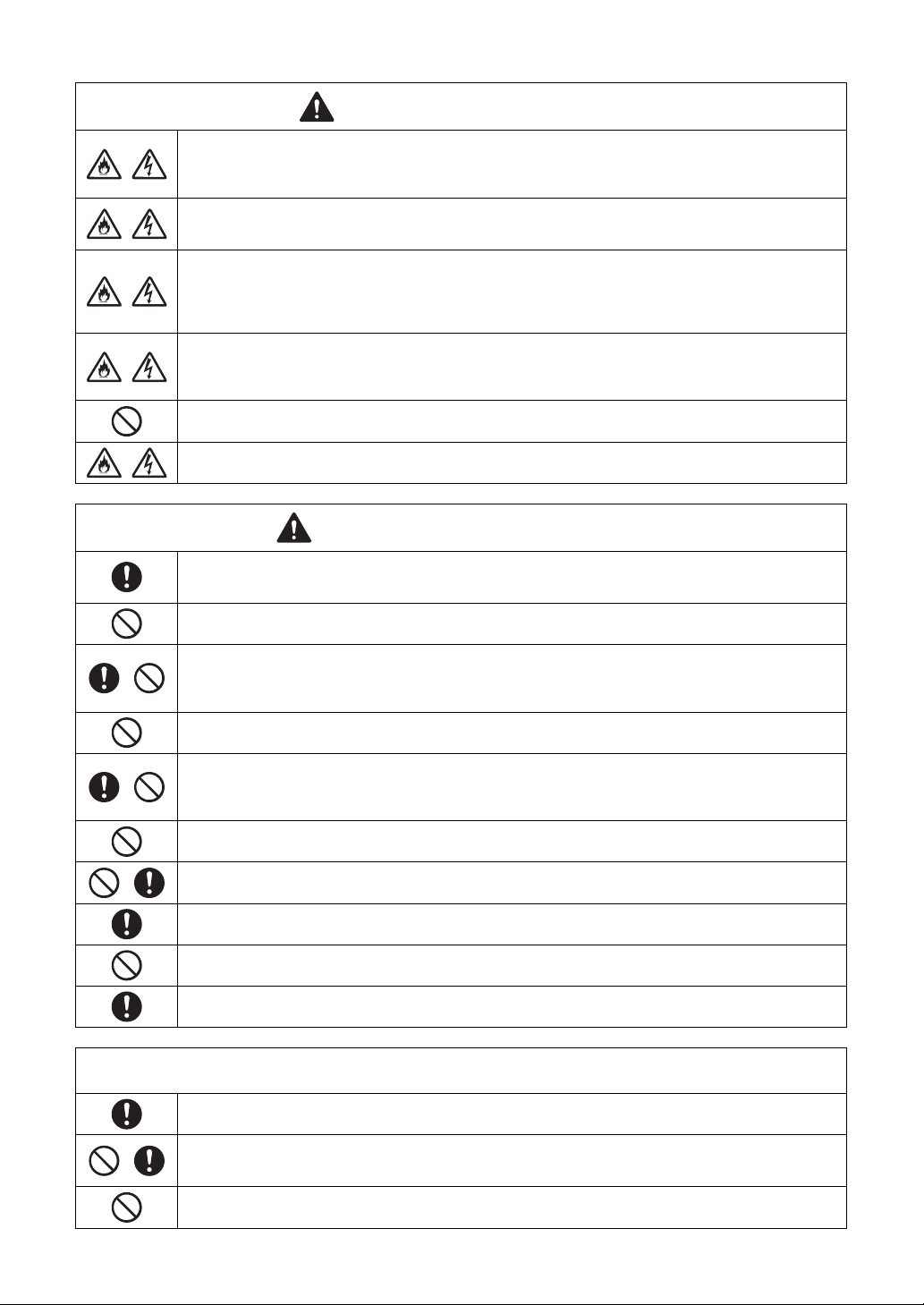
Обеспечение безопасности при использовании машины
ВНИМАНИЕ!
Если машина начнет работать неправильно, если ее уронили или в нее попала влага или посторонние предметы,
немедленно отсоедините адаптер питания переменного тока от машины и розетки электросети и обратитесь в
магазин, в котором была куплена машина, или в ближайший авторизованный сервисный центр. Продолжение
использования машины в таких условиях может привести к возгоранию или к поражению электрическим током.
Если во время использования машины произойдет аварийное отключение электропитания или
начнется гроза, выньте вилку кабеля питания из розетки. В противном случае существует риск
возгорания, поражения электрическим током или повреждения машины.
Если во время использования или хранения машины возникнет необычный запах, машина начнет сильно
нагреваться или из нее пойдет дым, будет заметно обесцвечивание, деформация или любое другое необычное
явление, остановите машину и отключите адаптер питания переменного тока от машины и от розетки. Продолжение
использования машины в таких условиях может привести к возгоранию или к поражению электрическим током.
Кроме того, ремонт никогда не должен производиться пользователем, так как это слишком опасно.
Не разбирайте, не ремонтируйте и не модифицируйте машину самостоятельно. В противном случае
существует риск возгорания, поражения электрическим током или получения травм. По вопросам
обслуживания, регулировки, очистки или ремонта внутренних деталей (кроме оговоренных отдельно)
обращайтесь в магазин, в котором была куплена машина, или в ближайший авторизованный сервисный центр.
Пластиковый пакет, в который упакована данная машина, следует выбросить или хранить вдали от детей. Ни в коем
случае не разрешайте детям играть с пакетом, так как при неосторожном обращении с ним они могут задохнуться.
Перед выполнением любых работ по обслуживанию, описанных в данном руководстве, отключите кабель питания.
В противном случае существует риск возгорания, поражения электрическим током или повреждения машины.
ОСТОРОЖНО!
Во время работы машины следите за тем, чтобы волосы, части одежды (рукава, галстук) или
украшения не затянуло в машину. В противном случае можно получить травму. Если это все же
случилось, немедленно отключите кабель питания, чтобы остановить машину.
Не прикасайтесь к острому краю ножа. В противном случае можно получить травму.
Во время работы машины внимательно следите за движением каретки. Не приближайте руки к
движущимся частям (ролики, каретка и держатели). Следите, чтобы пальцы не оказались под
держателем ножа. Кроме того, не приближайте пальцы к движущимся частям (лоток, область внутри
передней крышки и под панелью управления). В противном случае можно получить травму.
Во избежание травм не проводите и не трите пальцами вдоль края держателя ножа, когда наконечник
ножа выдвинут. Втягивайте наконечник ножа в держатель, когда держатель ножа не используется.
После снятия держателя ножа с машины не забудьте задвинуть нож в держатель и надеть защитный
колпачок. Не оставляйте нож выдвинутым. В противном случае можно получить травму. Снимите
защитный колпачок с держателя ножа перед его установкой в каретку машины.
* Следите, чтобы младенцы и дети не засовывали в рот защитные колпачки.
Во избежание травм не проводите пальцами или рукой и не трите вдоль края мата.
Не допускайте использование машины в качестве игрушки. Будьте особенно внимательны в тех
случаях, когда в помещении, в котором используется машина, есть дети.
При перемещении машины всегда беритесь за ручки. Если взяться за другую часть машины,
существует риск повреждения или падения машины, что может привести к получению травм.
При поднимании машины не делайте резких и необдуманных движений. В противном случае
существует риск получения травм спины или колен.
Используйте только оригинальные детали, указанные в данном руководстве. В случае использования
любых других деталей существует риск получения травмы или повреждения машины.
ВНИМАНИЕ!
При вырезании обязательно регулируйте выдвижение ножа в соответствии с материалом. Если нож
будет выдвинут слишком сильно, он может сломаться или прорезать мат.
Не используйте сломанный нож. В противном случае вырезание может выполняться неправильно.
Если нож сломается, удалите отломанный кусок ножа из материала. Для удаления отломанного
куска ножа из материала используйте пинцет. Не берите его пальцами!
Следите, чтобы адаптер питания переменного тока, кабель питания и посторонние предметы не находились в
пределах зоны перемещения мата (области подачи). В противном случае операции могут выполняться неправильно.
4
Page 7
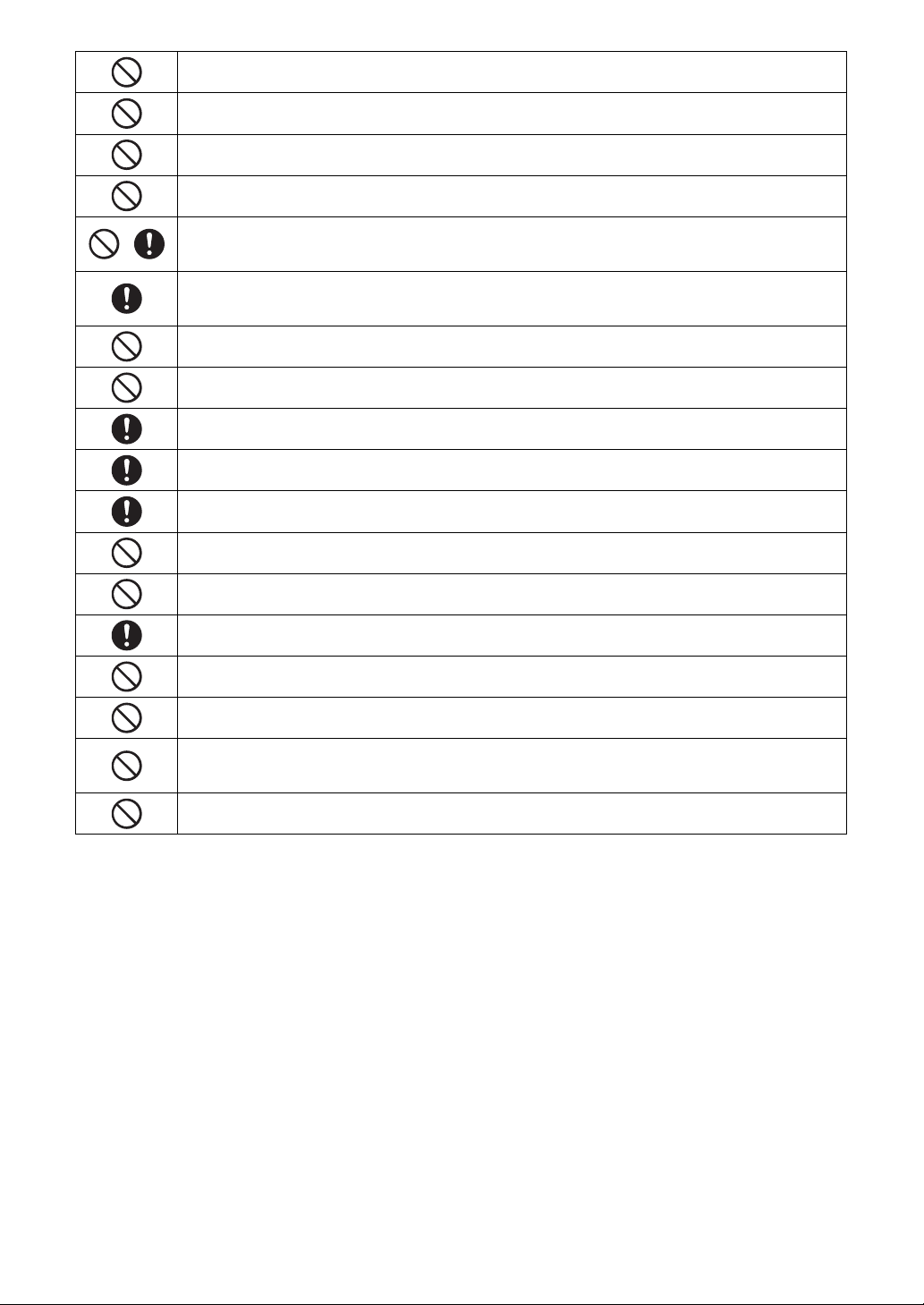
Не кладите на мат крупные предметы.
Не перегибайте и не растягивайте мат с усилием. В случае повреждения мата выполнение резки,
рисования и сканирования может оказаться невозможным.
Не используйте поврежденный мат.
Следите, чтобы края мата не загрязнялись. В противном случае невозможно будет распознать тип мата,
что приведет к сбою нормальной работы машины. Если края загрязнились, протрите их сухой тканью.
Используйте мат, специально предназначенный для данной машины. Не используйте листы из
твердых материалов (металлические листы и т. п.), несовместимые с данной машиной. В противном
случае существует риск повреждения машины.
Не используйте крафт-бумагу или ткань, имеющую легко отделяемый декоративный слой (ламинирование, фольга и т.
п.). Такой отделяемый слой может прилипнуть к направляющим роликам или блоку сканирования машины во время
работы, что может привести к повреждению машины. Это может также привести к повреждению ножа для резки.
Во время работы машины не тяните и не проталкивайте мат с усилием. В противном случае
возможно повреждение ножа или держателя.
Не оставляйте материал прикрепленным к мату в течение длительного времени, так как в противном
случае клейкий слой может пропитать материал.
Храните мат при комнатной температуре в месте, не подверженном воздействию высоких
температур, высокой влажности и прямого солнечного света.
Если каретку необходимо переместить вручную, перемещайте ее медленно. В противном случае
существует риск повреждения машины.
Перед заменой держателя убедитесь, что держатель не двигается.
Во время работы машины не отсоединяйте кабель питания и не вынимайте флэш-накопитель USB. В
противном случае возможно повреждение флэш-накопителя USB или записанных на нем данных.
Не допускайте попадания посторонних предметов в разъем питания пост. тока и в USB-порт
машины. Оставляйте вокруг них достаточный зазор.
Подключайте флэш-накопитель USB только к USB-порту. В противном случае существует риск повреждения машины.
Не прикасайтесь к экрану во время резки, рисования или сканирования.
Не смазывайте машину. В противном случае существует риск повреждения машины.
Не используйте органические растворители (например, разбавитель, бензол или спирт) для очистки
машины. В противном случае возможно отставание верхнего покрытия или другие повреждения
машины. Для очистки машины используйте мягкую сухую ткань.
Не отклеивайте наклейки (например, наклейку с серийным номером), закрепленные на машине.
Неправомерное использование оборудования для сканирования
Воспроизведение определенных документов с целью совершения мошенничества является преступлением.
Ниже приведен неполный список документов, копирование которых может рассматриваться как
незаконное. Если у вас возникнут сомнения относительно допустимости копирования определенных
документов, рекомендуем обратиться к юристу или в соответствующие государственные органы.
• Денежные знаки
• Облигации или другие долговые ценные бумаги
• Депозитные сертификаты
• Документы, относящиеся к военной службе или призыву
• Паспорта
• Почтовые марки (гашеные и негашеные)
• Иммиграционные документы
• Документы социального обеспечения
• Чеки и платежные поручения, выписанные государственными органами
• Идентификационные знаки и знаки различия
Копирование произведений, защищенных авторским правом, юридически неправомерно; исключение
делается только для “добросовестного использования” при копировании частей произведения,
защищенного авторским правом. Создание нескольких копий может указывать на неправомерное
использование. Произведения искусства приравниваются к произведениям, защищенным авторским правом.
5
Page 8
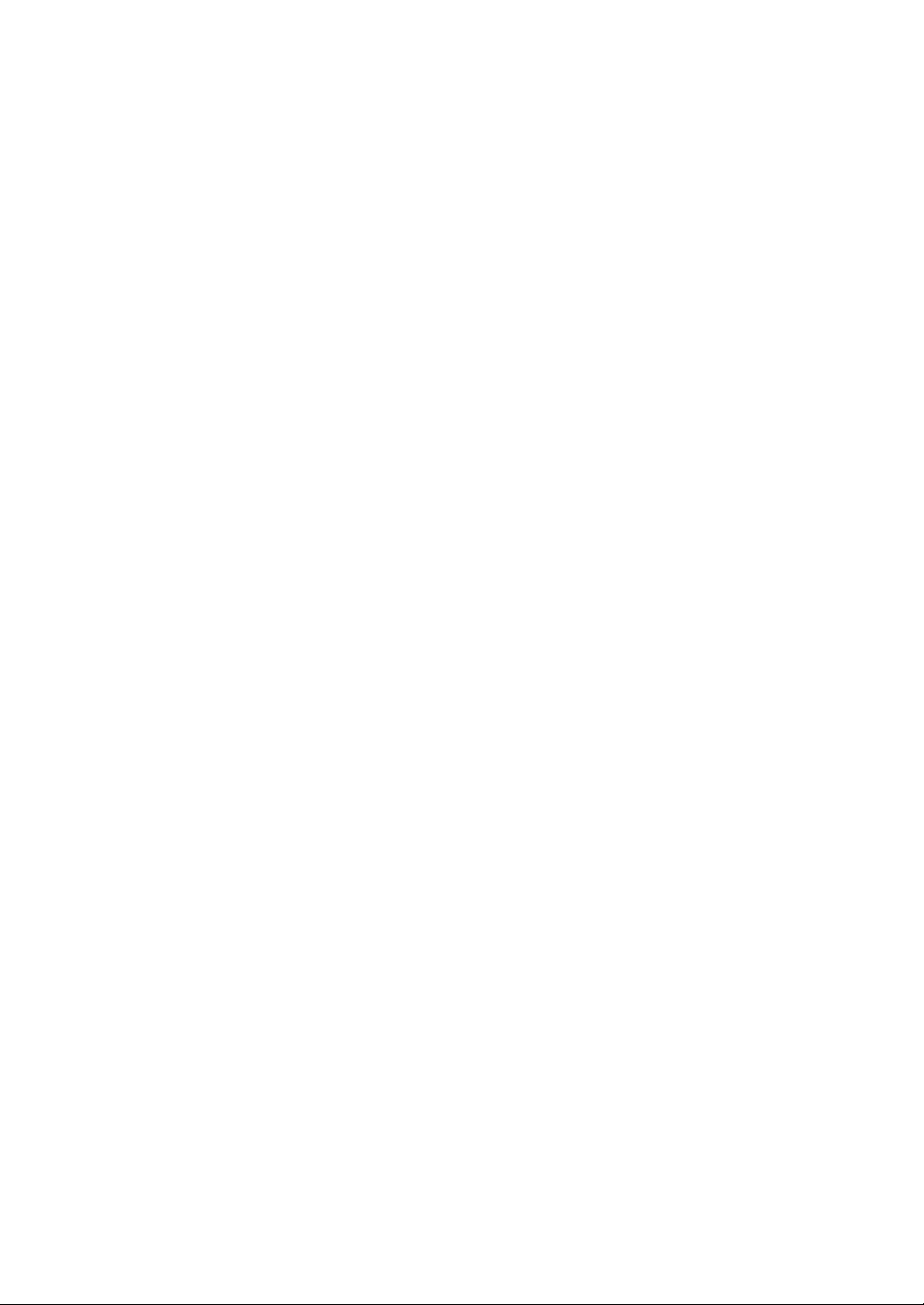
Меры предосторожности при сканировании
После сканирования оригинальных документов при помощи данной машины проверьте, что
сканированные файлы имеют требуемое разрешение и качество.
Поскольку при сканировании некоторые части документа могут быть пропущены или
воспроизвестись плохо, соблюдайте следующие меры предосторожности.
● В некоторых случаях в зависимости от состояния оригинала сканированное изображение может содержать
полосы, перекосы или смазанное изображение или некоторые части изображения (или все изображение) могут
отсутствовать.
На оригинале не должно быть морщин и складок. Правильно располагайте оригинал на мате.
● Если при сканировании оригинала внутренняя часть машины загрязнена, сканированное изображение может
содержать полосы, перекосы или смазанное изображение или некоторые части изображения (или все
изображение) могут отсутствовать.
Осторожно очистите внутреннюю часть машины.
● При некоторых настройках сканирования (размер и разрешение сканирования) возможно возникновение проблем
сканирования, описанных ниже.
• При недостаточном разрешении изображение может быть размытым.
• Часть изображения может отсутствовать, или его размер может быть уменьшен.
• Данные сканирования с середины до конца оригинального документа могут отсутствовать.
• По краям сканированного документа могут быть добавлены поля.
● Не сканируйте оригиналы следующих типов:
• Документы, скрепленные скрепками или скобами
• Документы с невысохшими чернилами
• Металлизированные прозрачные пленки или прозрачные пленки для проекторов
• Глянцевые листы или листы с зеркальным покрытием
• Пластиковые карты с тиснением
• Оригиналы, толщина которых превышает рекомендованную толщину
● В случае сканирования нестандартных оригиналов или даже в случае сканирования стандартных оригиналов
возможно замятие оригинала по причине его состояния (например, если оригинал сморщен, согнут или
неправильно загружен) или состояния расходных материалов и подающего механизма машины. В этом случае
часть сканированного изображения или все изображение будет отсутствовать. (Замятие оригинала может
привести к его повреждению.)
● Если на оригинале есть отметки флуоресцентным маркером, в некоторых случаях (в зависимости от цвета и
толщины маркера) цвет может не воспроизвестись при сканировании или его цвет может быть искажен.
6
Page 9
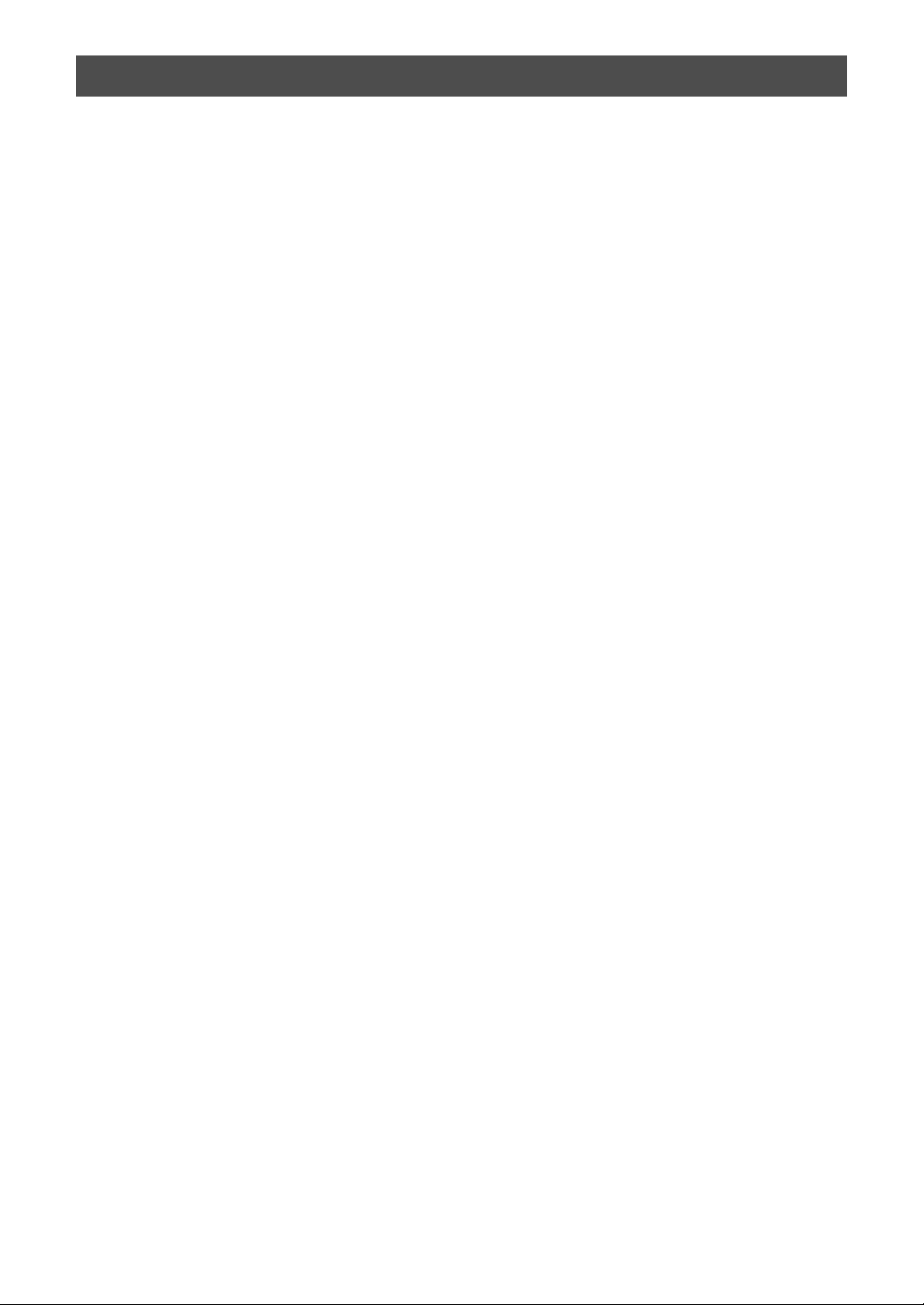
СООТВЕТСТВИЕ ТРЕБОВАНИЯМ СТАНДАРТОВ
Информация для пользователей из европейских стран
Данная машина для сканирования и раскройки поддерживает беспроводной интерфейс.
Максимальный выход: Менее 20 дБм (ЭИИМ)
Диапазон частот: 2400–2483,5 МГц
Для России
Для использования в помещениях
7
Page 10
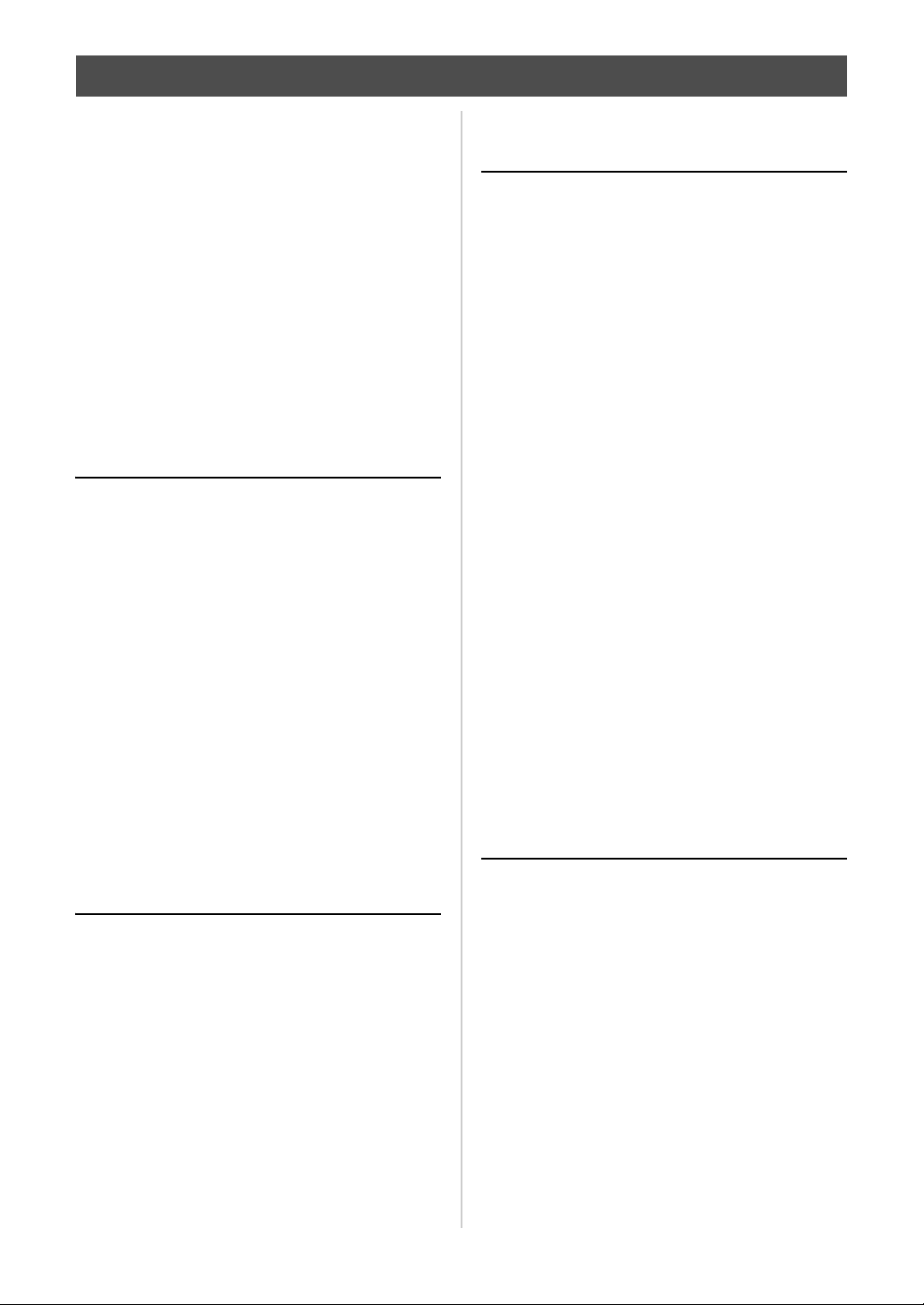
СОДЕРЖАНИЕ
ВВЕДЕНИЕ .................................................... 1
ВАЖНОЕ УВЕДОМЛЕНИЕ ........................... 1
ВАЖНЫЕ ИНСТРУКЦИИ ПО
БЕЗОПАСНОСТИ......................................... 1
Условные обозначения, используемые в
данном документе................................................ 1
Важные инструкции по безопасности ................ 2
СООТВЕТСТВИЕ ТРЕБОВАНИЯМ
СТАНДАРТОВ .............................................. 7
ФУНКЦИИ ................................................. 10
Рисунки (режим “Рисунок”) ............................... 10
Сканирование (режим “Сканир.”) ..................... 10
Использование сервиса “ScanNCut Online” для
передачи данных по беспроводной сети ......... 11
1 ПОДГОТОВКА К
РАБОТЕ...............................12
ДЕТАЛИ УСТРОЙСТВА И ФУНКЦИИ ...... 12
Описание устройства — передняя сторона..... 12
Описание устройства — задняя сторона......... 12
Описание устройства — панель управления... 13
ПЕРЕД НАЧАЛОМ РАБОТЫ...................... 14
Удаление упаковочных материалов ................. 14
Регулировка угла наклона панели
управления.......................................................... 14
Использование подставки для стилуса и
лопаточки (для некоторых моделей)................. 14
Включение и выключение машины................... 15
Работа с ЖК-дисплеем...................................... 15
Различные сочетания матов и материалов...... 16
Прикрепление материала к мату ...................... 18
Регулировка выдвижения ножа........................ 24
Установка и снятие держателя......................... 26
Пробное вырезание ........................................... 27
НАСТРОЙКИ МАШИНЫ........................... 30
Экран настроек .................................................. 30
Автоматическое отключение............................. 32
2 БАЗОВЫЕ ОПЕРАЦИИ...33
ВЫРЕЗАНИЕ РИСУНКОВ........................... 33
Обучающий урок 1. Вырезание рисунков ........ 33
Обучающий урок 2. Вырезание сложных
рисунков.............................................................. 35
ВЫБОР РИСУНКА ...................................... 39
Выбор одиночного рисунка............................... 39
Выбор нескольких рисунков ............................. 39
3 ДОПОЛНИТЕЛЬНЫЕ
ОПЕРАЦИИ ....................... 41
ФУНКЦИИ ВЫРЕЗАНИЯ И
РЕДАКТИРОВАНИЯ ................................... 41
Функции редактирования рисунков.................. 41
Функции редактирования рисунков — сложные
рисунки................................................................ 42
Экран компоновки рисунков ............................. 43
Функции редактирования компоновки ............. 43
Отмена операции................................................ 44
Слияние (объединение контуров нескольких
рисунков)............................................................. 45
Функции автоматической компоновки ............. 46
Сканирование фонового изображения............ 47
Функции ввода символов................................... 48
ФУНКЦИИ ПАМЯТИ ................................. 50
Сохранение......................................................... 50
Сохранение рисунков на компьютер................ 51
Получение рисунка из сервиса
ScanNCutCanvas (только для моделей с
поддержкой беспроводного подключения) ..... 52
Извлечение данных............................................ 52
Извлечение данных из компьютера.................. 53
Импорт дизайнов................................................ 54
Вырезание аппликации (только для
моделей, поддерживающих считывание
данных вышивания аппликаций)................55
Подготовка файлов .pes или .phc ..................... 55
Вызов рисунка на раскройной машине и
вырезание ткани................................................. 55
ФУНКЦИИ РИСОВАНИЯ ..........................56
Pисование ........................................................... 56
Вырезание вокруг рисунков.............................. 57
4 ФУНКЦИИ
СКАНИРОВАНИЯ..............61
СКАНИРОВАНИЕ ДЛЯ ВЫРЕЗАНИЯ
(Вырезание напрямую) ...............................61
Обучающий урок 3. Сканирование и
вырезание ........................................................... 61
Pасширенные функции режима “Вырезание
напрямую”........................................................... 64
СОЗДАНИЕ ШАБЛОНОВ ДЛЯ ВЫРЕЗАНИЯ
(Сканирование в машину)
Обучающий урок 4. Создание шаблонов для
вырезания ........................................................... 66
Настройка уровня распознавания
изображений....................................................... 72
СКАНИРОВАНИЕ ИЗОБРАЖЕНИЙ
(Сканирование на USB) .............................. 73
Замечания о сканировании............................... 73
Обучающий урок 5. Сканирование на USB...... 73
Выбор сохраняемой области ............................ 75
............................ 66
8
Page 11
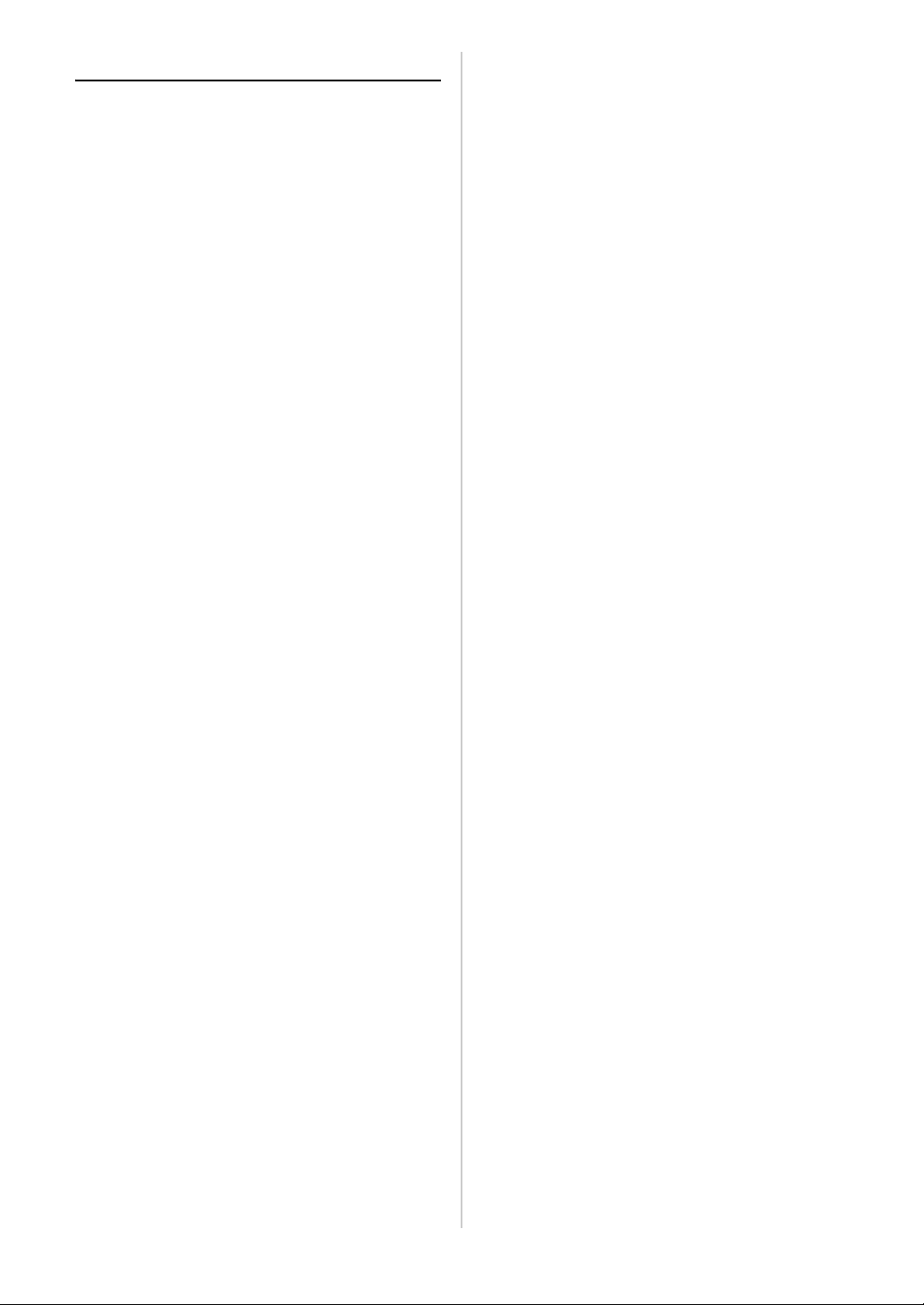
5 ПРИЛОЖЕНИЕ ...............76
ЗАМЕНЯЕМЫЕ КОМПОНЕНТЫ ................ 76
Критерии замены ............................................... 76
Замена ножа....................................................... 76
УХОД И ТЕХНИЧЕСКОЕ
ОБСЛУЖИВАНИЕ ...................................... 78
Очистка ............................................................... 78
Очистка стекла сканера .................................... 79
Регулировка экрана........................................... 80
Регулировка положения сканирования/
вырезания ........................................................... 81
ПОИСК И УСТРАНЕНИЕ
НЕИСПРАВНОСТЕЙ .................................. 83
СООБЩЕНИЯ ОБ ОШИБКАХ................... 86
ОБНОВЛЕНИЕ ПРОГРАММНОГО
ОБЕСПЕЧЕНИЯ .......................................... 89
Обновление с использованием
флэш-накопителя USB....................................... 89
Процедура обновления с использованием
компьютера......................................................... 89
ДОПОЛНИТЕЛЬНЫЕ
ПРИНАДЛЕЖНОСТИ ................................ 91
УКАЗАТЕЛЬ................................................. 92
9
Page 12
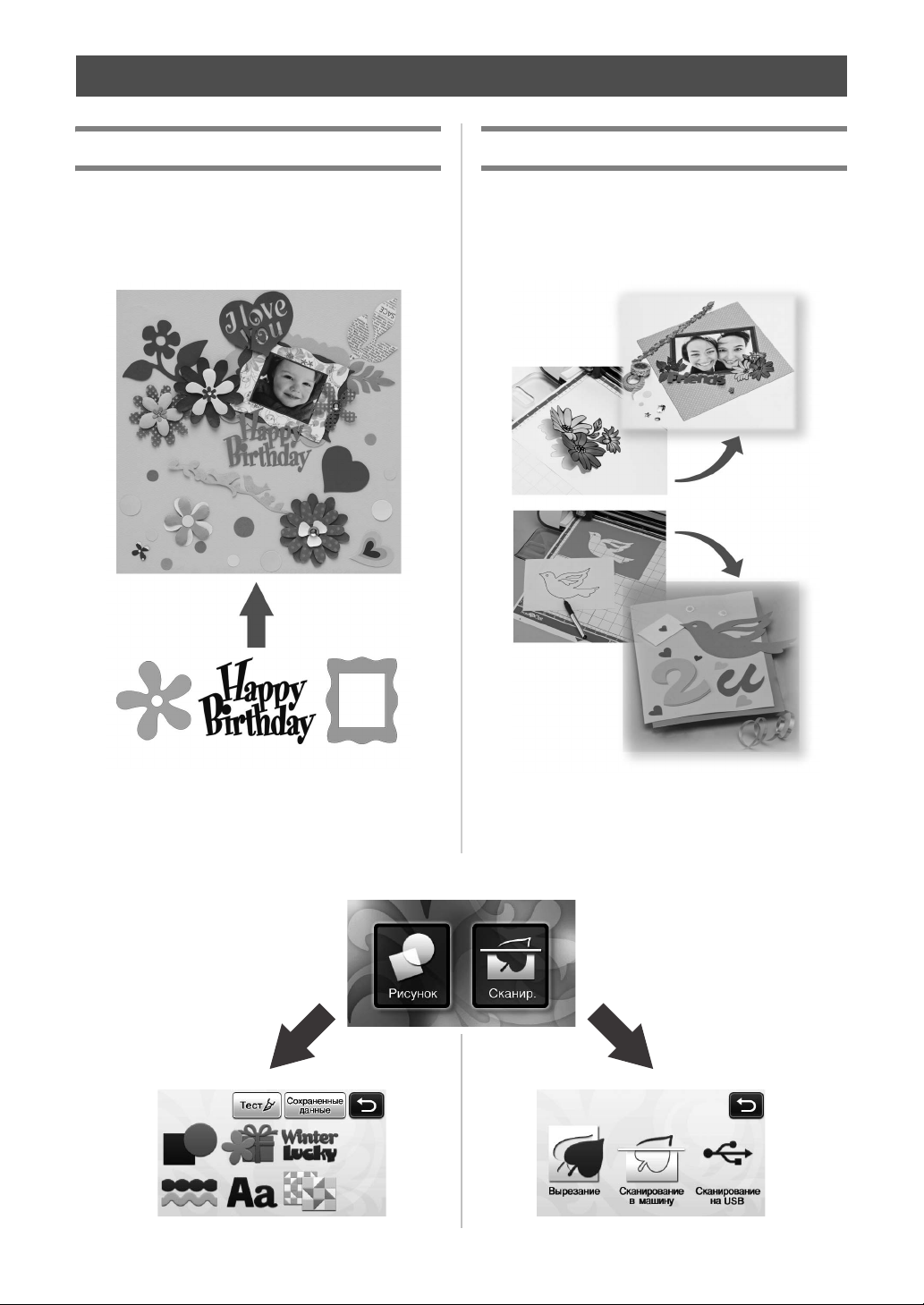
ФУНКЦИИ
Рисунки (режим “Рисунок”)
Выберите рисунок и отредактируйте его, чтобы
создать оригинальный дизайн. Загрузив крафтбумагу или ткань, можно легко создать точные
вырезки по заданному шаблону.
Сканирование (режим “Сканир.”)
Сканируйте иллюстрацию, фотографию или свой
собственный рисунок, чтобы создать оригинальные
дизайны для вырезки. Затем этот дизайн можно вырезать
из бумаги или ткани или сохранить в виде файла.
Используя простые функции редактирования,
можно создавать оригинальные дизайны на
основе разнообразных встроенных рисунков.
Выберите рисунок.
Обучающий урок 1 (c. 33)
Обучающий урок 2 (c. 35)
10
Широкий набор функций редактирования позволяет
быстро обработать сканированный рисунок. Затем
отредактированный дизайн можно сохранить для
дальнейшего использования.
Главный экран
Сканируйте изображение.
Обучающий урок 3 (c. 61)
Обучающий урок 4 (c. 66)
Обучающий урок 5 (c. 73)
Page 13
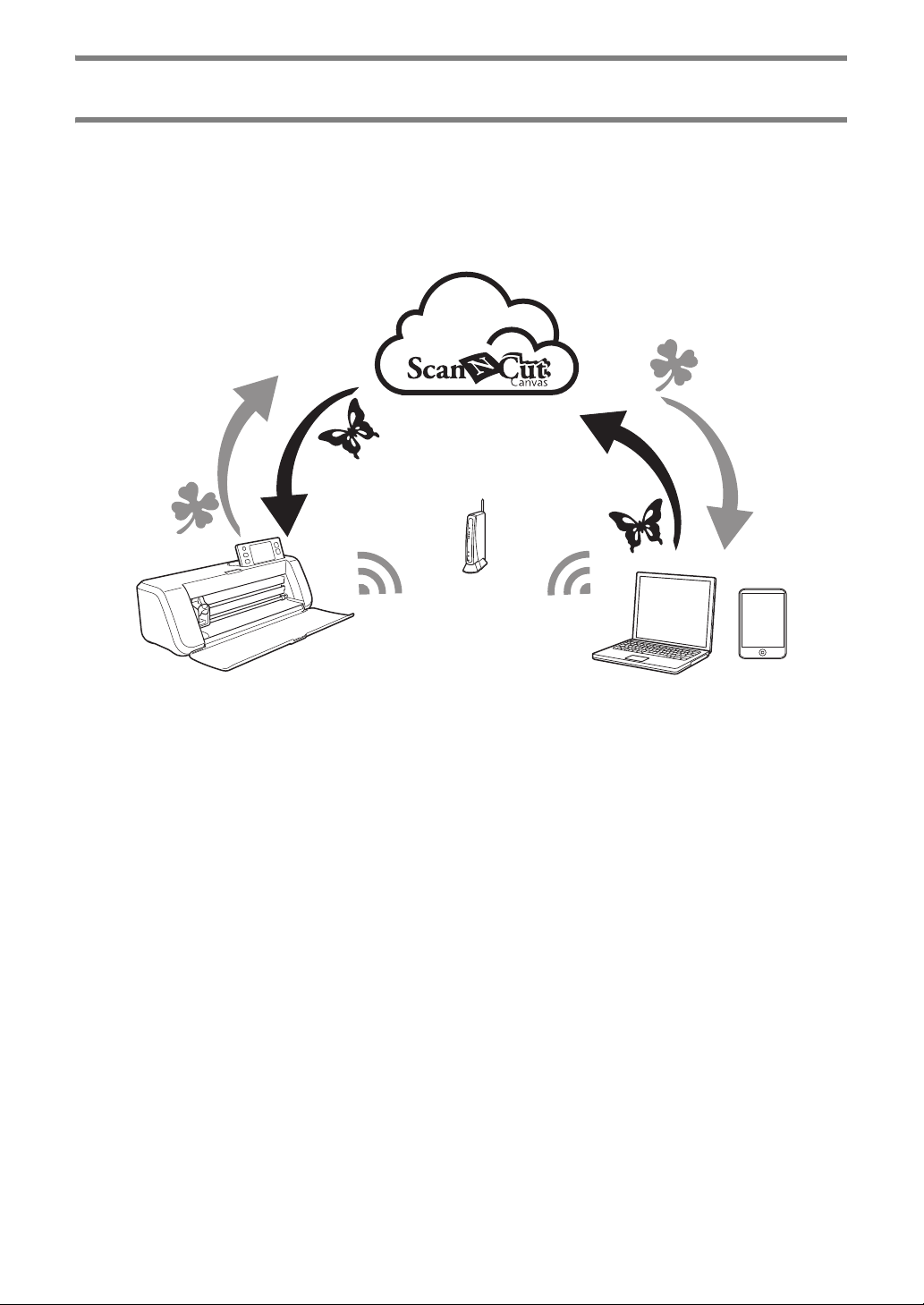
Использование сервиса “ScanNCut Online” для передачи данных по
беспроводной сети
Некоторые модели машины оборудованы функцией подключения к беспроводной сети. Когда машина
подключена к беспроводной сети, можно загружать рисунки напрямую на машину через вебприложение ScanNCutCanvas или передавать в сервис рисунки, созданные на машине. Для
использования беспроводной сети выполните следующие действия.
* Список функций, имеющихся в используемой модели машины, приведен в пункте “Функция
подключения к беспроводной сети” в разделе “Информация о машине” на странице 5 экрана настроек.
1. Подключение к беспроводной сети. Выполните подключение к беспроводной сети на экране настроек
машины. Инструкции по выполнению подключения см. в разделе “Руководство по настройке
беспроводной сети”.
2. Регистрация машины в сервисе ScanNCutCanvas. Чтобы передавать или сохранять рисунки, сначала
необходимо выполнить регистрацию в ScanNCutCanvas. Подробнее см. в документе “Руководство по
настройке беспроводной сети”.
3. Получение/сохранение рисунков. Рисунки можно загружать или передавать одним нажатием кнопки,
без использования флэш-накопителя USB или кабеля USB. Подробнее см. в разделе “Сохранение” на
стр. 50 и “Извлечение данных” на стр. 52.
Веб-сайт ScanNCutCanvas: http://ScanNCutCanvas.Brother.com/
11
Page 14
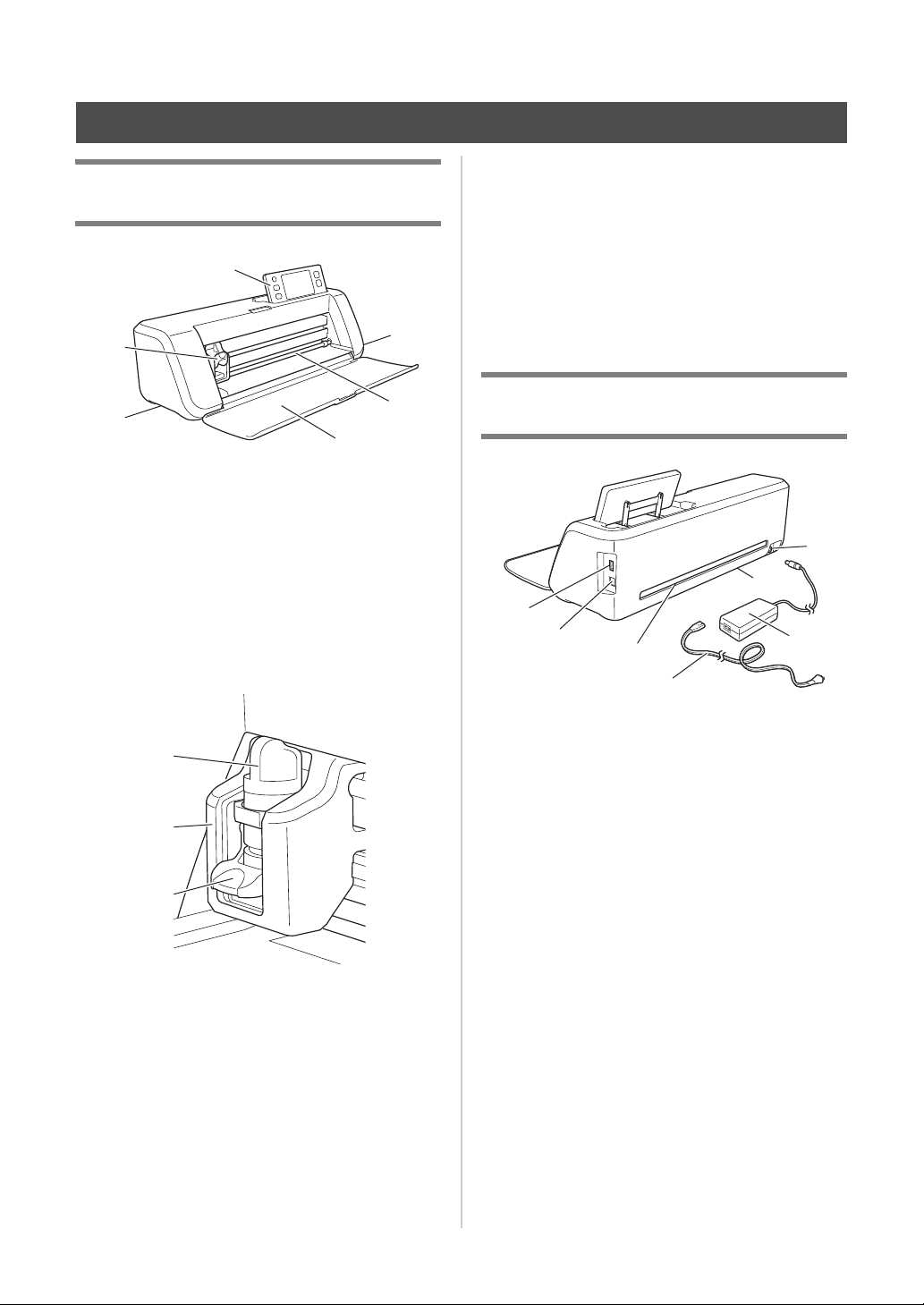
Глава 1 ПОДГОТОВКА К РАБОТЕ
d
e
a
b
c
c
a
b
c
a
b
c
d
e
g
f
ДЕТАЛИ УСТРОЙСТВА И ФУНКЦИИ
c Рукоятки
Описание устройства — передняя
сторона
a Панель управления
Предназначена для управления устройством и
настройки параметров при помощи ЖК-дисплея и
кнопок управления. Угол наклона панели
управления можно регулировать (имеется три
фиксированных уровня наклона). Подробнее см. в
разделе “Регулировка угла наклона панели
управления” на стр. 14.
b Каретка
Предназначена для перемещения установленного
держателя для выполнения вырезания или
рисования.
Беритесь за эти рукоятки при переноске машины.
d Слот для подачи
Предназначен для втягивания и выдвижения мата
для вырезания/сканирования. Подача мата
обеспечивается роликами подачи,
расположенными с обеих сторон.
e Передняя крышка-лоток
Предназначена для защиты роликов подачи,
каретки и держателя. Во время работы машины
эта крышка остается открытой.
Описание устройства — задняя
сторона
1 Держатель
Устанавливается в каретку для выполнения
вырезания или рисования на крафт-бумаге или
ткани. Используйте держатель, специально
предназначенный для вырезания или
рисования.
2 Направляющая держателя
На направляющей крепится держатель.
3 Фиксатор держателя
Когда фиксатор поднят, держатель
разблокирован. Когда фиксатор опущен,
держатель заблокирован.
12
a USB-порт (для подключения флэш-накопителя
USB)
Предназначен для подключения флэш-накопителя
USB для сохранения и извлечения файлов с
данными.
b USB-порт (для компьютера)
Предназначен для подключения кабеля USB для
сохранения и извлечения файлов с данными. Для
получения сведений о компьютерах и
операционных системах см. “Подключение вашей
машины к компьютеру” на стр. 51.
c Выходной слот
Обеспечивает перемещение мата вперед и назад
во время выполнения операций. Не ставьте рядом
с выходным слотом посторонние предметы,
которые могут помешать выдвижению мата.
d Разъем питания постоянного тока
e Адаптер питания переменного тока
f Кабель питания переменного тока
g Стекло сканера (нижняя часть машины)
Page 15
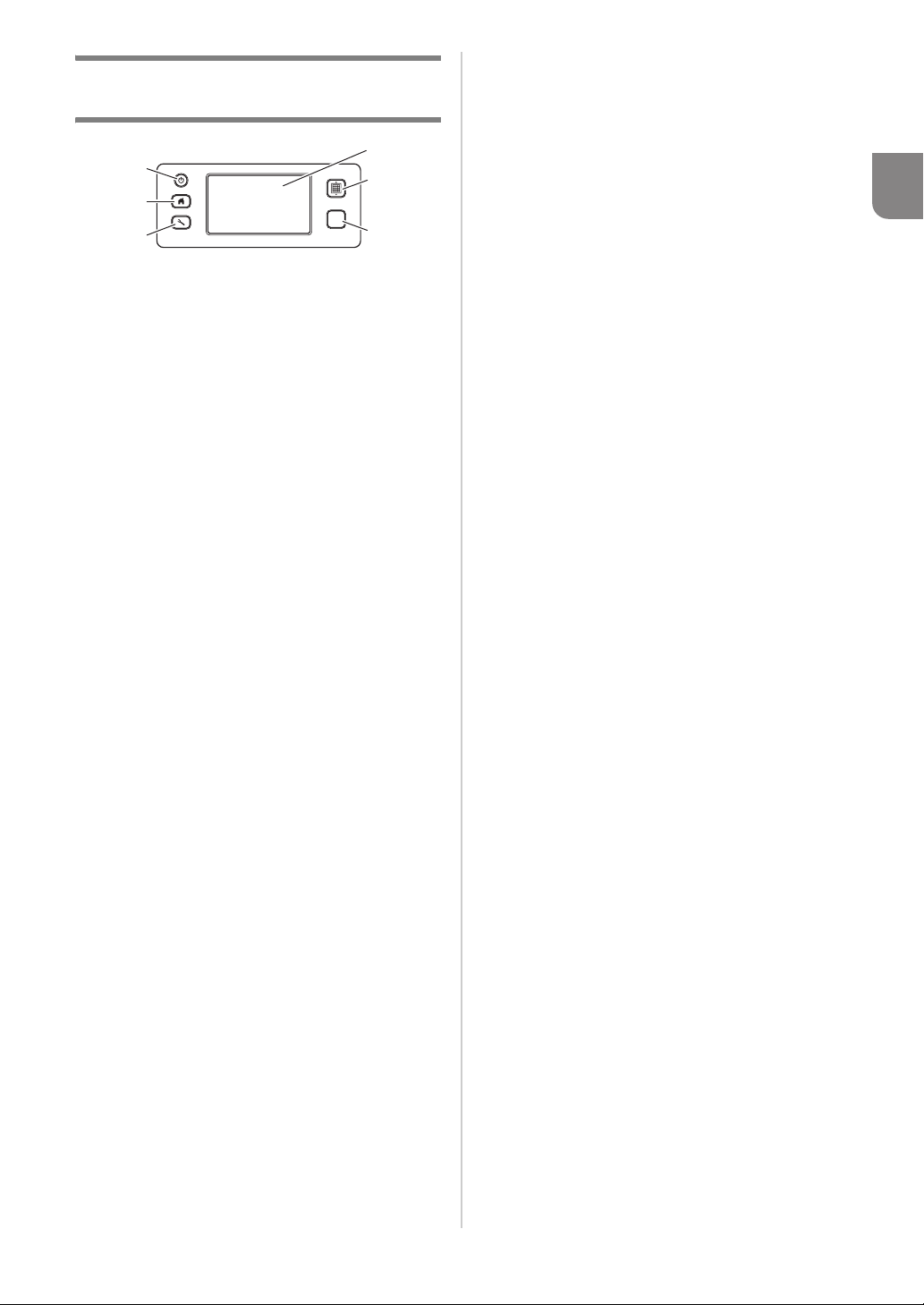
Описание устройства — панель
a
b
c
d
e
f
управления
a Кнопка питания
Предназначена для включения и выключения
машины.
b Кнопка “Главный экран”
При нажатии этой кнопки отображается главный
экран (начальный экран для работы на данной
машине).
c Кнопка “Настройки”
При нажатии этой кнопки отображается экран
настроек, предназначенный для настройки
различных параметров. Подробнее см. в разделе
“Экран настроек” на стр. 30.
d ЖК-дисплей
Служит для отображения рабочих экранов и
сообщений об ошибках, а также для
предварительного просмотра рисунков.
e Кнопка “Подача”
Предназначена для загрузки и выгрузки мата в
слот для подачи. Нажимайте эту кнопку при
загрузке и выгрузке мата для его подачи.
f Кнопка “Пуск/Стоп”
При нажатии этой кнопки запускается или
останавливается процесс вырезания, рисования
или сканирования. Когда эта кнопка доступна, она
подсвечивается зеленым цветом.
1
13
Page 16
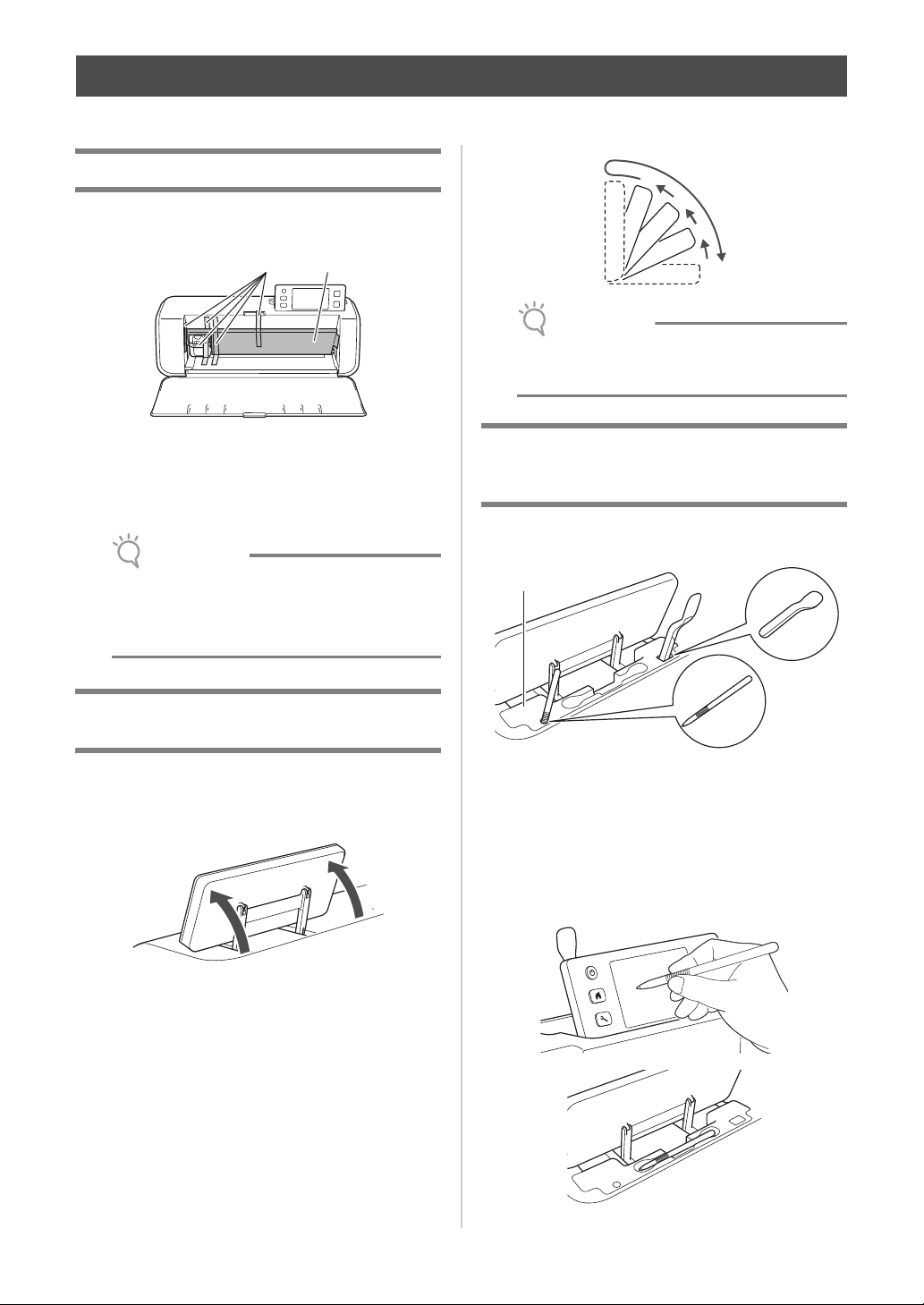
Примечание
Примечание
ПЕРЕД НАЧАЛОМ РАБОТЫ
ba
a
b
c
d
a
Ниже описаны необходимые базовые операции — от подготовки материала до выполнения пробного вырезания.
Удаление упаковочных материалов
Перед включением машины снимите упаковочную
ленту и картонные предохранительные элементы.
•
Опустите панель в соответствии с инструкциями,
приведенными выше. Опускание панели с
усилием может привести к повреждению панели.
Использование подставки для
стилуса и лопаточки (для некоторых
a Упаковочная лента
b Картонные предохранительные элементы
•
Если упаковочные материалы были удалены
после включения машины, выключите и снова
включите машину. Продолжение работы с
машиной без перезапуска может привести к
неправильному функционированию.
моделей)
Подставка для стилуса и лопаточки находится за
панелью управления.
Регулировка угла наклона панели
управления
Угол наклона панели управления можно
регулировать (имеется три фиксированных
уровня наклона).
Чтобы убрать панель управления, сначала
поднимите ее в вертикальное положение, затем
опустите вниз. Если нужно уменьшить угол
наклона панели управления, сначала поднимите
панель в вертикальное положение и затем
отрегулируйте угол наклона.
14
a Подставка для стилуса и лопаточки
Поскольку стилус для сенсорного экрана и лопаточка
могут устанавливаться в соответствующие им
держатели, они легко используются, например, при
вырезании. Подставку для стилуса и лопаточки
можно снять и установить в любом удобном месте.
Когда стилус не используется, его можно хранить в
держателе.
Page 17

Включение и выключение машины
Напоминание
Напоминание
Примечание
Примечание
b
a
a
Подключите кабель питания к адаптеру
питания переменного тока и затем подключите
адаптер питания переменного тока к машине.
a Кабель питания
b Адаптер питания переменного тока
•
Когда адаптер питания переменного тока
используется, снимите стяжку кабеля питания.
•
Неожиданное появление светящихся точек или
исчезновение крошечных элементов на
дисплее не являются признаками
неисправности.
d Чтобы выключить машину, нажмите кнопку
на панели управления.
e Выньте вилку кабеля питания из розетки
электросети.
f
Отсоедините адаптер питания переменного
тока от машины, а затем отсоедините кабель
питания от адаптера питания переменного тока.
• Не закручивайте кабель адаптера питания
переменного тока вокруг адаптера и не
сгибайте кабель, так как в противном случае
возможно повреждение кабеля.
1
b Вставьте вилку кабеля питания в розетку
электросети.
c Нажмите на панели управления.
Когда появится первый экран, прикоснитесь к
любому месту на дисплее.
Когда появится следующее сообщение,
нажмите кнопку “OK”.
Появляется главный экран.
Работа с ЖК-дисплеем
После включения машины на сенсорной панели
отображаются рабочие экраны. Для выбора
элементов на экранах используйте прилагаемый
стилус для сенсорного экрана.
• Запрещается использовать твердые или
острые предметы (механический карандаш,
отвертку и т. п.) для выбора элементов на
экране. В противном случае существует
риск повреждения машины.
15
Page 18
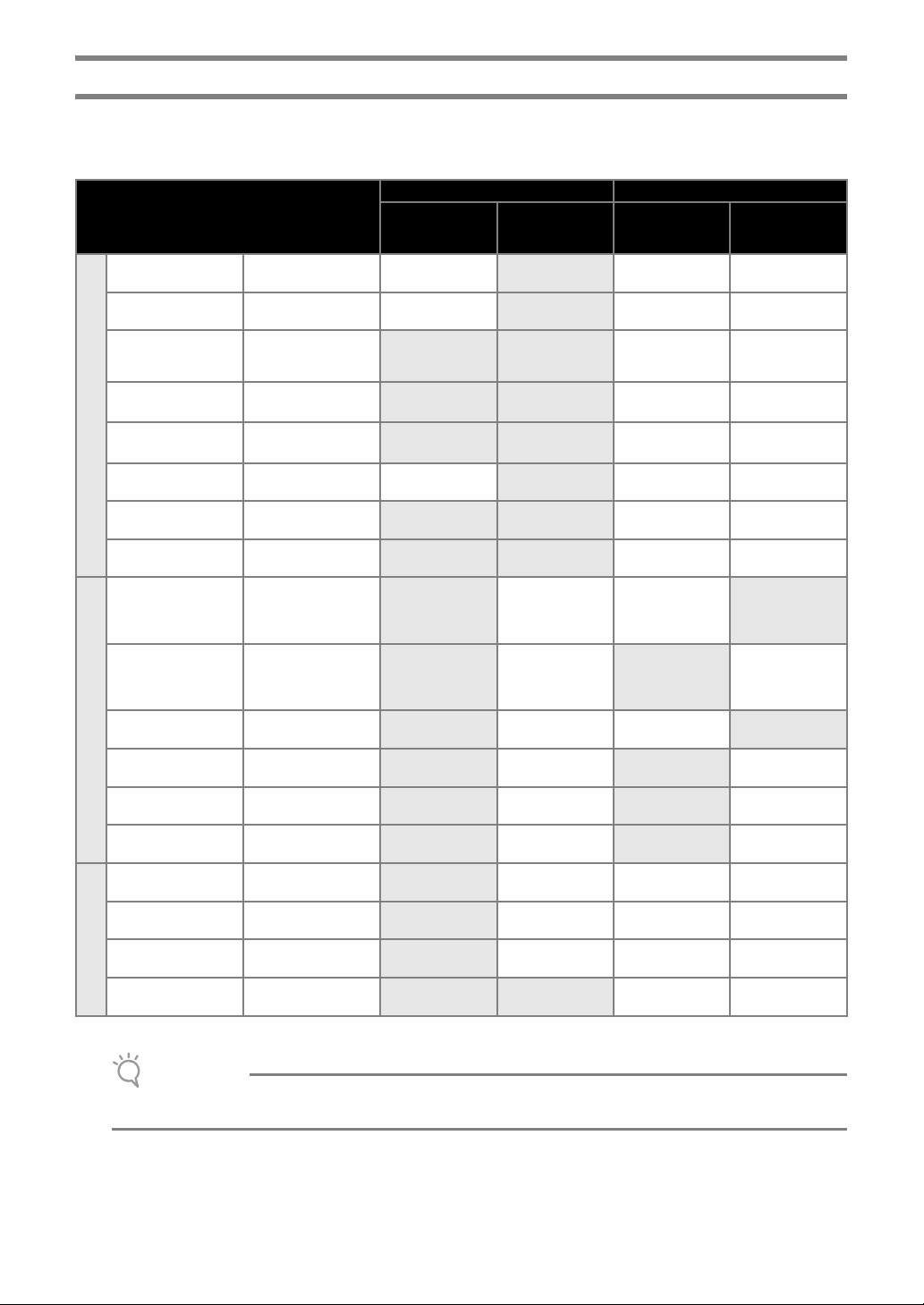
Различные сочетания матов и материалов
Примечание
Рекомендуется использовать бумагу толщиной от 0,1 до 0,3 мм и ткани толщиной от 0,2 до 1,5 мм. В
таблице ниже указаны правильные сочетания мата и листа в зависимости от материала, используемого
для вырезания или рисования. Для некоторых моделей машины в комплект могут входить не все
принадлежности, перечисленные в таблице. В этом случае они приобретаются отдельно.
Мат Лист для вырезания ткани
Материал и его толщина
Бумага для принтеров
Бумага для
скрапбукинга (тонкая)
Бумага для
скрапбукинга
(средней толщины)
Открыточная
бумага (тонкая)
Открыточная бумага
Бумага
(средней плотности)
Веленевая бумага,
калька
Плакатный картон
(тонкий)
Плакатный картон
(плотный)
Тонкая
хлопчатобумажная
ткань
(для пэчворка)
Тонкая
хлопчатобумажная
ткань
(не для пэчворка)
Фланель (для
деталей пэчворка)
Материал
Фланель (не для
деталей пэчворка)
80 г/м² (0,1 мм)
120 г/м²
(0,15 мм)
200 г/м²
(0,25 мм)
200 г/м²
(0,25 мм)
280 г/м²
(0,35 мм)
0,07 мм
280 г/м²
(0,35 мм)
400 г/м²
(0,5 мм)
0,25 мм
0,25 мм
0,6 мм
0,6 мм
Стандартный
раскройный мат
;
Слабоклейкий
раскройный
мат
3
3
3
3
3
3
3
3
*
*
*
3
3 3
3 3
3 3
3 3
3 3
3 3
Термоклеевой лист
для аппликаций
(белая подкладка)
Клейкая подложка
для ткани
Войлок 1 мм
Джинсовая ткань
14 унций
Пластиковый лист
(полипропилен)
Винил 0,2 мм
Другие
3
Магнит 0,3 мм
Наклейка 0,2 мм
*
При вырезании из гладкой бумаги.
• Сведения, приведенные в данной таблице, следует использовать только в качестве рекомендаций.
Всегда выполняйте пробное приклеивание материала к мату перед началом работы.
0,75 мм
0,2 мм
3 3
3 3
3
3
3
3 3
16
Page 19
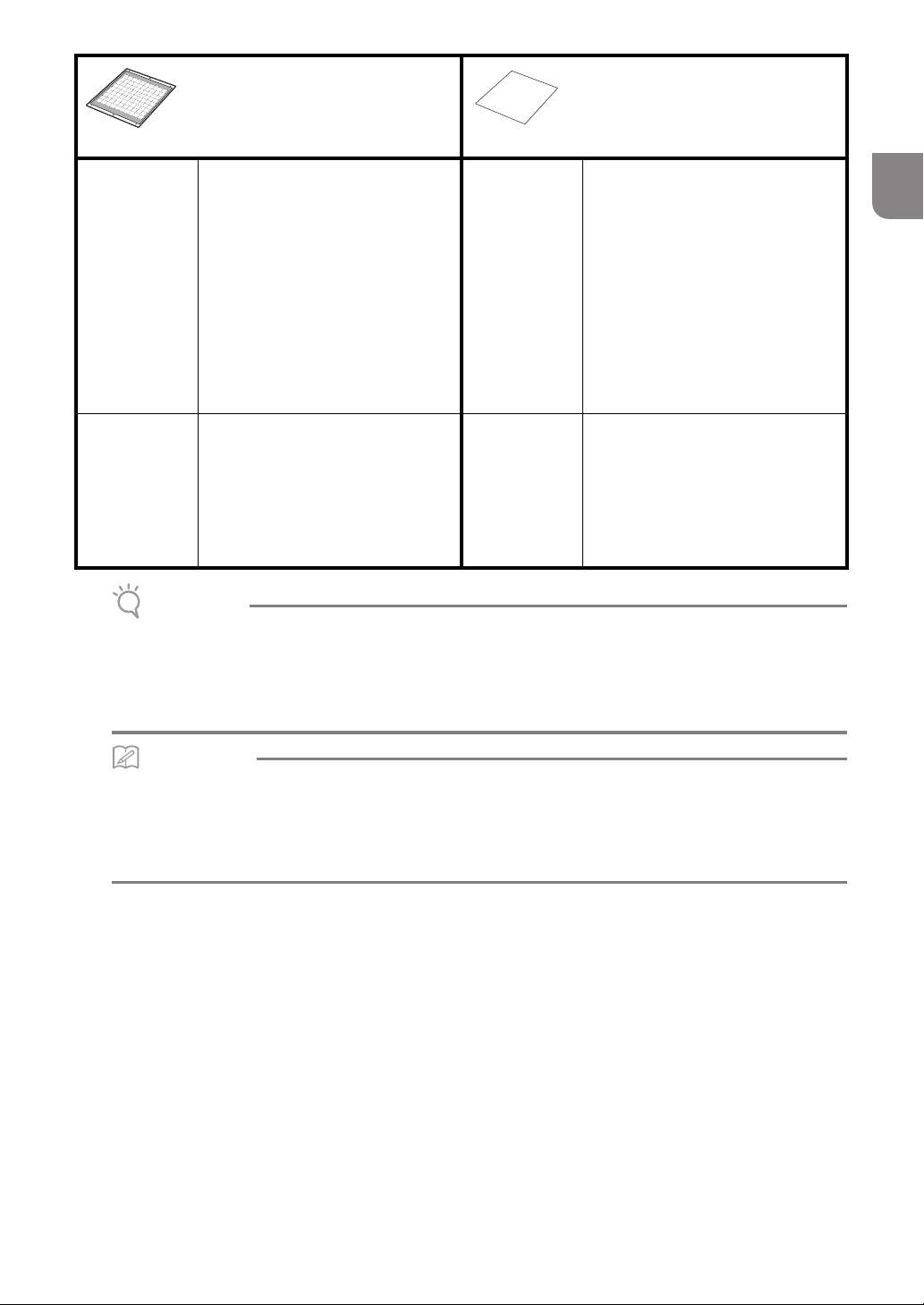
Примечание
Напоминание
Мат
Лист для вырезания ткани
При вырезании ткани используйте
один из следующих листов.
Стандартный
раскройный
мат
Слабоклейкий
раскройный
мат
• Не используйте крафт-бумагу или ткань, имеющую легко отделяемый декоративный слой
(ламинирование, фольга и т. п.). Такой отделяемый слой может прилипнуть к направляющим роликам
или блоку сканирования машины во время работы, что может привести к повреждению машины. Это
может также привести к повреждению ножа для резки. Если используется или тестируется такой
носитель, рекомендуется очищать стекло сканера в нижней части машины после каждого
использования (c. 79).
Этот мат обладает высокой
клейкостью.
Используйте его для вырезания
ткани.
* Для офисной и гладкой бумаги
используйте слабоклейкий
раскройный мат. Поскольку
стандартный раскройный мат
имеет высокую степень
клейкости, бумага может
окончательно приклеиться к нему,
после чего мат нельзя будет
использовать.
Этот мат обладает слабой
клейкостью. Он подходит для работы
с офисной и гладкой бумагой.
Термоклеевой
лист для
аппликаций
(белая
подкладка)
(см. стр. 19)
Клейкая
подложка для
ткани
(см. стр. 21)
• Усиливает ткань, чтобы из нее
можно было вырезать различные
рисунки.
• После прикрепления этого листа
к изнаночной стороне ткани
первоначальная текстура ткани
может измениться.
* Для использования со
стандартным раскройным матом.
* Не прикрепляйте ткань, на
которую нанесен термоклеевой
лист, на мат с клейкой подложкой.
• Для получения оптимального
результата при вырезании ткани
прикрепляйте к стандартному
мату клейкую подложку для
ткани, чтобы повысить клейкость.
• В некоторых случаях рисунки
определенной формы могут
вырезаться неаккуратно.
1
• Если используется мат 12 × 12 дюймов (305 × 305 мм), максимальный размер рабочей области для
вырезания/рисования составляет 296 × 298 мм (11 3/4 × 11 3/4 дюйма).
• Если используется дополнительный мат 12 × 24 дюйма (305 × 610 мм), максимальный размер рабочей
области для вырезания/рисования составляет 296 × 603 мм (11 3/4 × 23 3/4 дюйма).
• Вырезание на некоторых типах тканей с шероховатой поверхностью выполняется изнаночной стороной
вверх.
17
Page 20
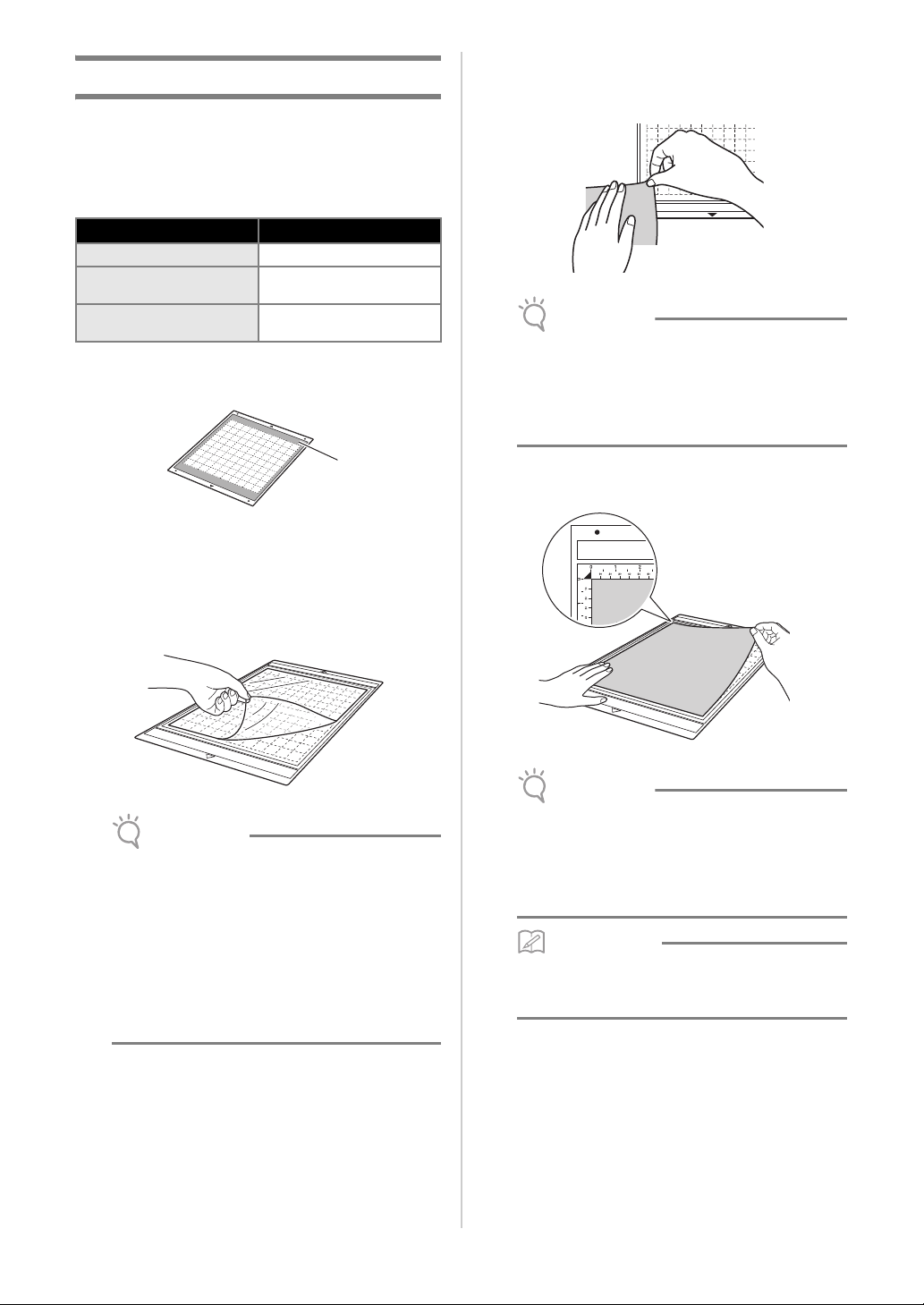
Прикрепление материала к мату
Примечание
Примечание
Примечание
Напоминание
a
После выбора мата и листа (для вырезания ткани),
подходящих для используемого материала, прикрепите
материал к мату. Сведения о выборе мата и листа,
подходящих для используемого материала, см. в разделе
“Различные сочетания матов и материалов” на стр. 16.
Материал Стр.
Бумага
Ткань (не для деталей
пэчворка)
Ткань (для деталей
пэчворка)
Стр. 18
Стр. 19
Стр. 21
■ Бумага
a Мат, подходящий для данного материала
Если во время проверки фиксации материала
возникли какие-либо проблемы, используйте
другой материал.
• Для офисной и гладкой бумаги используйте
слабоклейкий раскройный мат. Поскольку
стандартный раскройный мат имеет
высокую клейкость, материал может
полностью приклеиться к нему, после чего
мат нельзя будет использовать.
c
Прикрепите материал к клейкой стороне мата.
Прикрепление материала (бумага)
a
Отделите защитный лист от клейкой стороны мата.
• Не выбрасывайте снятый защитный лист,
сохраните его для дальнейшего
использования.
• Чтобы сохранить клейкость мата,
закрывайте мат после использования этим
защитным листом.
• Если мат не будет использоваться в течение
некоторого времени, очистите клейкую
сторону, закройте ее защитным листом и
положите на хранение. Подробнее см. в
разделе “Очистка мата” на стр. 78.
b Проверьте фиксацию материала.
Перед тем, как прикреплять материал к мату, проверьте
фиксацию на одном уголке клейкой области.
При проверке обращайте внимание на следующее.
• При отделении материала цвет не отстает.
• При отделении материала материал не
отрывается и не деформируется.
• Поместите материал в пределах области
фиксации (область с координатной сеткой)
на клейкой стороне. Если материал
выступает за пределы области фиксации, он
может быть поврежден роликами подачи
при подаче мата.
• У мата нет верхней и нижней стороны. Его
можно загружать в слот для подачи любой
стороной.
18
Page 21
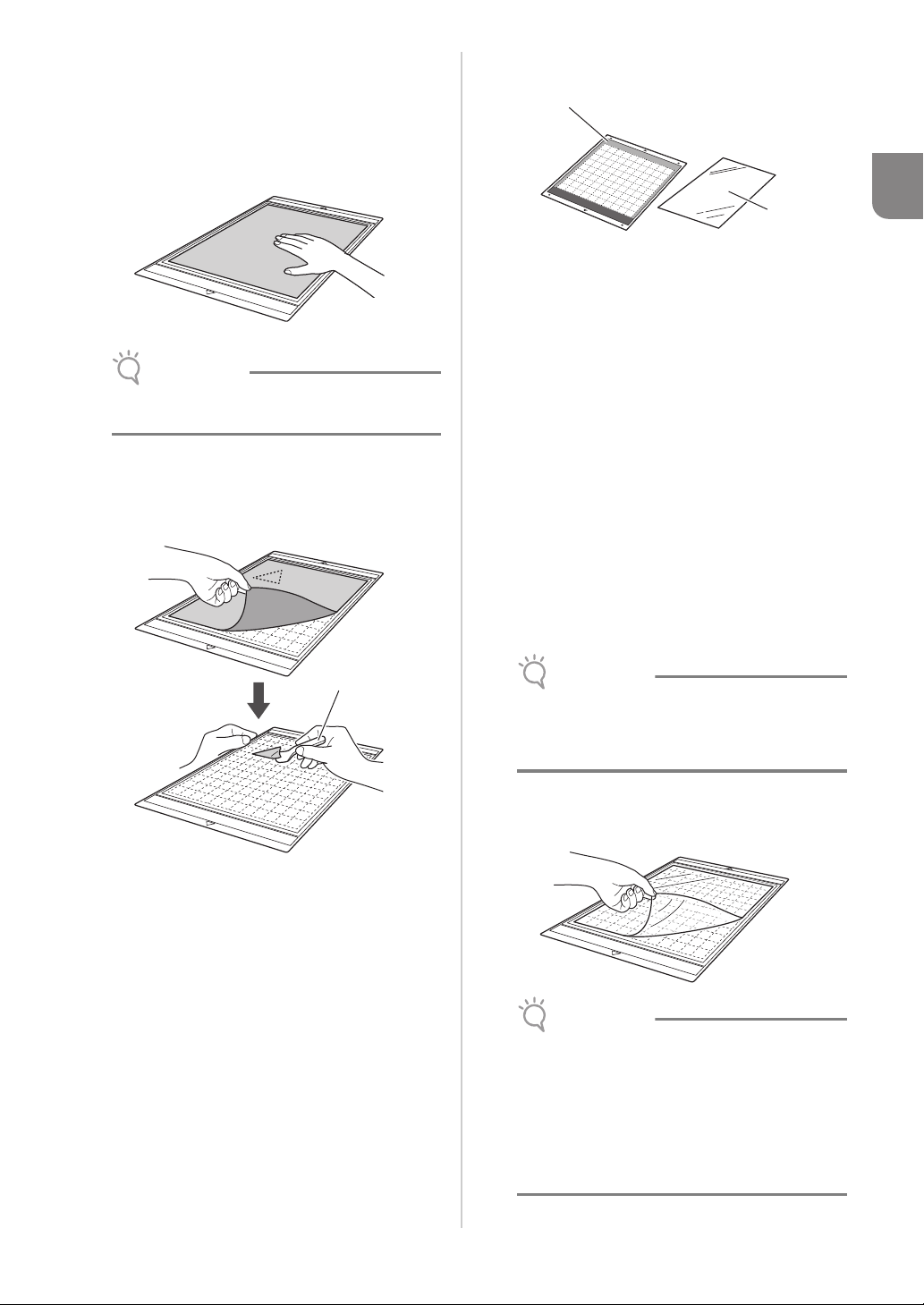
d Надежно прикрепите материал по всей
Примечание
Примечание
Примечание
a
поверхности к мату так, чтобы на нем не
было морщин и никакая часть материала не
могла отделиться.
• В противном случае складки материала могут
помешать при загрузке мата.
•
Если мат загрязнен, очистите его. Подробнее
см. в разделе “Очистка мата” на стр. 78.
Отделение материала (бумага)
После вырезания материала лопаточкой
медленно отделите бумагу.
■ Ткань (не для деталей пэчворка)
a
1
b
a Стандартный раскройный мат
b Термоклеевой лист для аппликаций (белая
подкладка)
Прикрепление материала (ткани для
любых работ, кроме пэчворка)
Если будет выполняться любая другая работа,
кроме пэчворка, приутюжьте специальный
термоклеевой лист к изнаночной стороне
ткани и затем прикрепите ткань к
стандартному раскройному мату.
Клейкий с двух сторон слой на термоклеевом
листе для аппликаций усиливает ткань и
облегчает вырезание любого рисунка (включая
аппликации).
Когда лист прикреплен к изнаночной стороне
материала, удалить его уже нельзя. Для
пэчворка используйте клейкую подложку для
ткани и не используйте термоклеевой лист для
аппликаций.
a Лопаточка
•
Термоклеевой лист может не прикрепиться к
ткани, имеющую грубую шероховатую
поверхность, из-за снижения качества
фиксации двух поверхностей.
a Отделите защитный лист от клейкой стороны
стандартного раскройного мата.
•
Не выбрасывайте снятый защитный лист,
сохраните его для дальнейшего использования.
•
Чтобы сохранить клейкость мата, закрывайте мат
после использования этим защитным листом.
• Если мат не будет использоваться в течение
некоторого времени, очистите клейкую
сторону, закройте ее защитным листом и
положите на хранение. Подробнее см. в
разделе “Очистка мата” на стр. 78.
19
Page 22
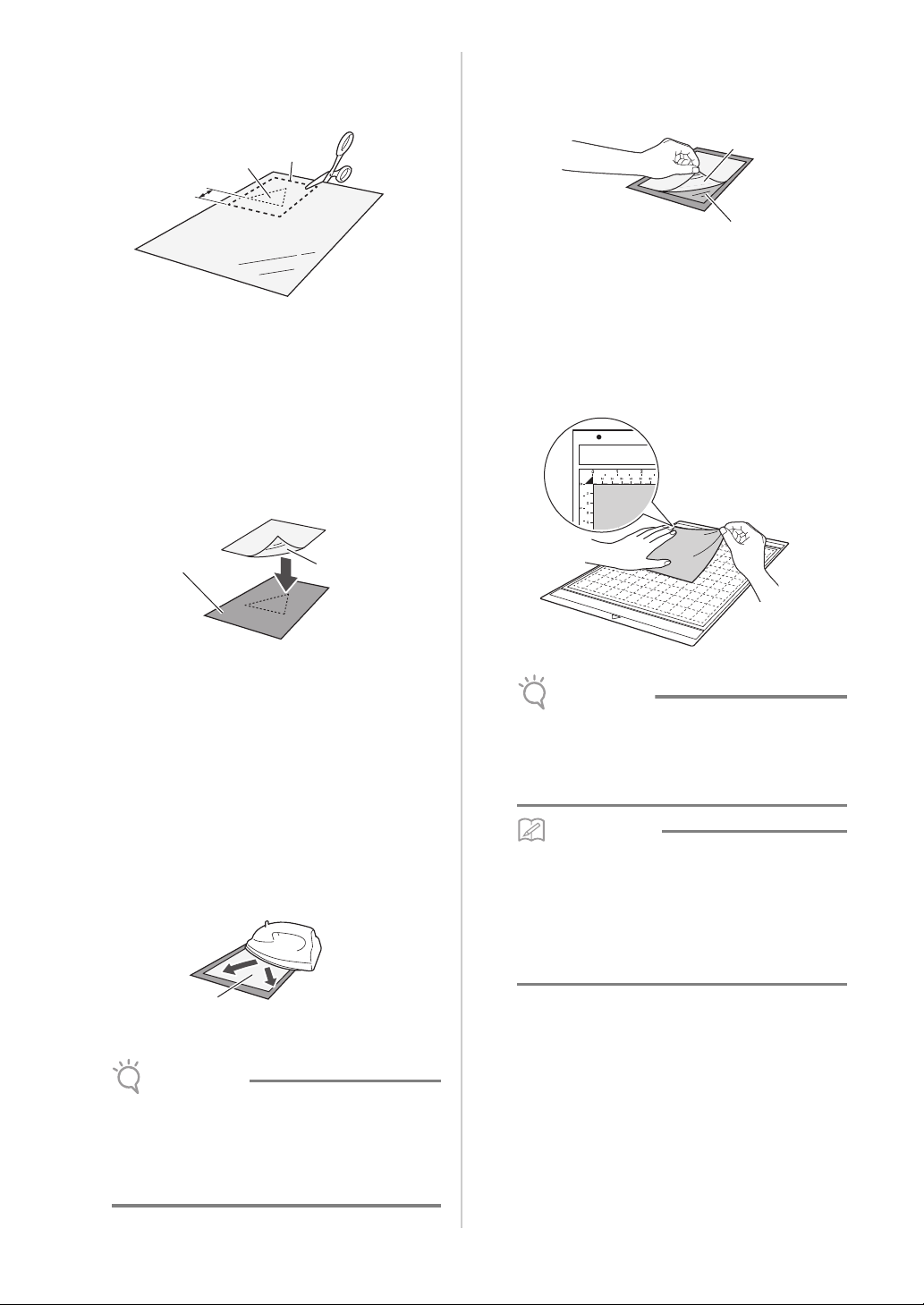
b Вырежьте термоклеевой лист для аппликаций
Примечание
Примечание
Напоминание
a
c
b
a
b
a
так, чтобы вокруг контура вырезаемого
рисунка оставался зазор не менее 2 см.
a Вырезаемый рисунок
b Линия обрезки листа
c Зазор 2 см или более
c
Расположив термоклеевой лист глянцевой стороной
вниз, положите его на изнаночную сторону ткани.
Сначала необходимо обязательно прогладить
ткань, чтобы удалить все морщины. Перед
наложением термоклеевого листа для аппликаций
на ткань убедитесь, что ткань остыла после глажки.
e Отделите подкладку от термоклеевого листа.
Перед отделением подкладки убедитесь, что все
части поверхности остыли.
b
a
a Термоклеевой лист
b Подкладка
f Положив ткань вниз той стороной, к которой
прикреплен термоклеевой лист, прикрепите
материал к мату за края.
Медленно прикрепляйте материал по направлению от
краев так, чтобы между ним и матом не осталось воздуха.
a Глянцевая сторона термоклеевого листа
b Изнаночная сторона ткани
d Равномерно проутюжьте весь термоклеевой
лист, чтобы надежно прикрепить его к
изнаночной стороне ткани.
Переключив утюг на среднюю температуру
(140–160 °C), задерживайте утюг на каждой части
листа примерно на 20 секунд (время различается в
зависимости от типа материала).
При этом с усилием проглаживайте верхнюю
поверхность подкладки и следите, чтобы между
листом и тканью не было пузырей воздуха.
a Подкладка
•
Перед прикреплением термоклеевого листа к ткани
проверьте фиксацию с помощью кусочка листа.
Если во время тестирования возникли какие-либо
проблемы, используйте другой материал.
•
Если оставлять утюг слишком долго на одном
месте, он может прожечь или расплавить материал.
•
Поместите материал в пределах области
фиксации (область с координатной сеткой) на
клейкой стороне. Если материал выступает за
пределы области фиксации, он может быть
поврежден роликами подачи при подаче мата.
• У мата нет верхней и нижней стороны. Его
можно загружать в слот для подачи любой
стороной.
Следите за тем, чтобы вертикальные волокна
•
прикрепленной ткани были направлены по
прямой вверх и вниз. Встроенные рисунки
автоматически компонуются соответственно
направлению вертикальных волокон ткани.
g Надежно прикрепите материал по всей
поверхности к мату так, чтобы на нем не
было морщин и никакая часть материала не
могла отделиться.
• В противном случае складки материала могут
помешать при загрузке мата.
20
Page 23
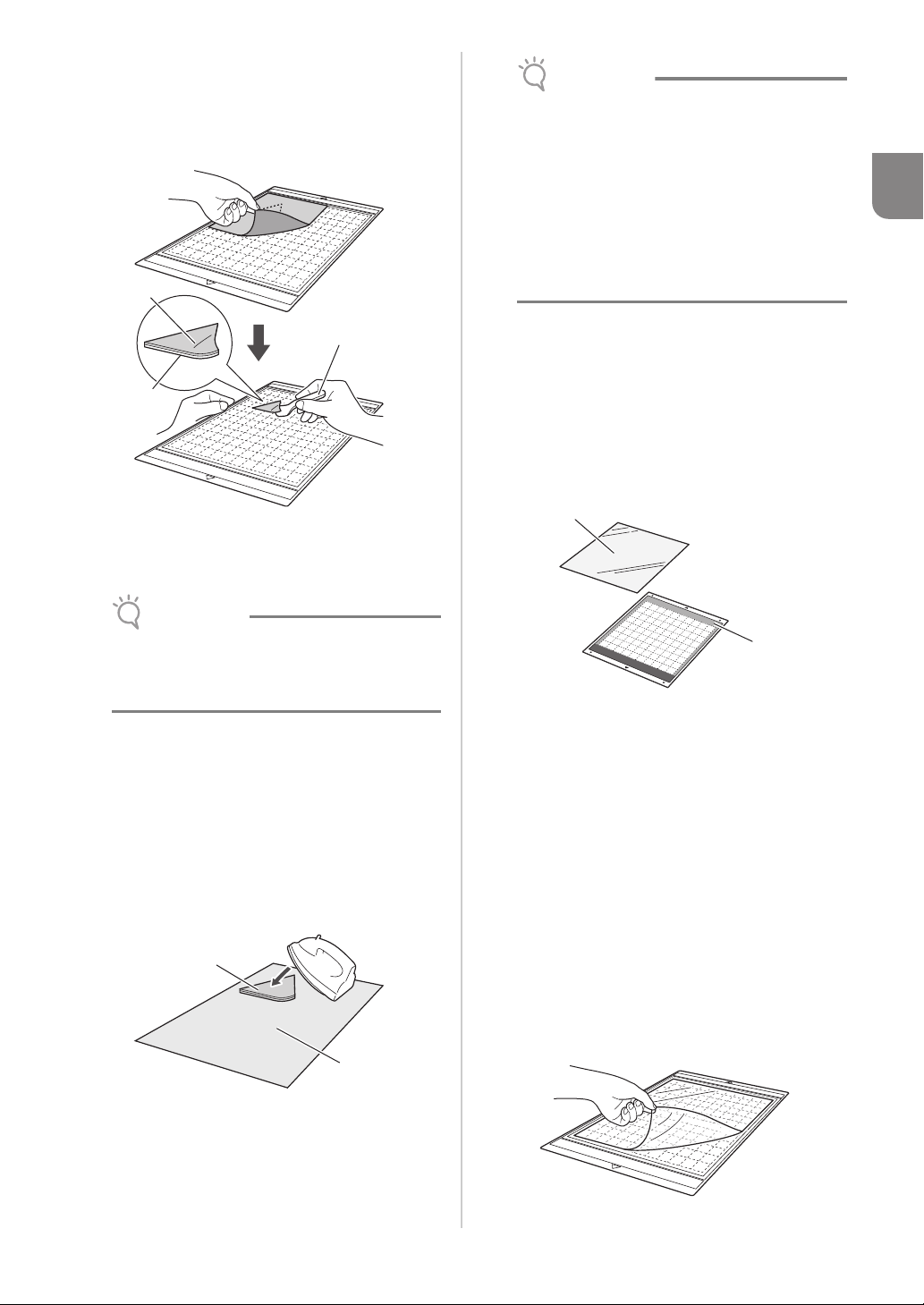
Отделение материала (ткани для
Примечание
Примечание
a
b
c
a
b
b
a
любых работ, кроме пэчворка)
Когда вырезание материала будет завершено,
лопаточкой отделите ткань вместе с
прикрепленным термоклеевым листом.
a Вырезанный рисунок
b Термоклеевой лист
c Лопаточка
•
Не стирайте ткани, скрепленные вместе при
помощи двухстороннего термоклеевого листа.
•
При скреплении материалов при помощи
двухстороннего клейкого листа
проутюживайте материал осторожно и следите
за тем, чтобы термофиксация материала и
клеевых поверхностей была хорошей.
• Если двухсторонний клеевой лист
используется для скрепления тканей разной
плотности, сначала проутюжьте менее
плотную ткань, чтобы прикрепить к ней
термоклеевой лист.
Примечание об использовании
термоклеевого листа для аппликаций
• Храните термоклеевой лист при комнатной
температуре в месте, не подверженном
воздействию высоких температур, высокой
влажности и прямого солнечного света.
■ Ткань (для деталей пэчворка)
1
• Не кладите горячие предметы на ткань с
прикрепленным термоклеевым листом. В
противном случае клей пропитает соседние
участки ткани.
Прикрепление тканей при помощи
двухстороннего клейкого листа
Положите вырезанную деталь на основную
ткань и с усилием приутюжьте ее.
(Термоклеевой лист может недостаточно
хорошо прикрепляться к тканям некоторых
типов.) Закрепите деталь ручной или машинной
строчкой, чтобы предотвратить ее смещение.
a Основная ткань
b Вырезанная деталь с термоклеевым листом
a Стандартный раскройный мат
b Клейкая подложка для ткани
Прикрепление материала (ткань для
пэчворка)
При прикреплении ткани для пэчворка к
стандартному мату используйте клейкую
подложку для ткани. Такие подложки следует
использовать только с рисунками, в которых
есть припуск на шов. Клейкую подложку для
ткани можно использовать повторно до тех
пор, пока ее клейкость не ухудшится. (Когда
подложка отделяется от мата, ее больше
нельзя использовать.)
a Отделите защитный лист от клейкой стороны
стандартного раскройного мата.
21
Page 24
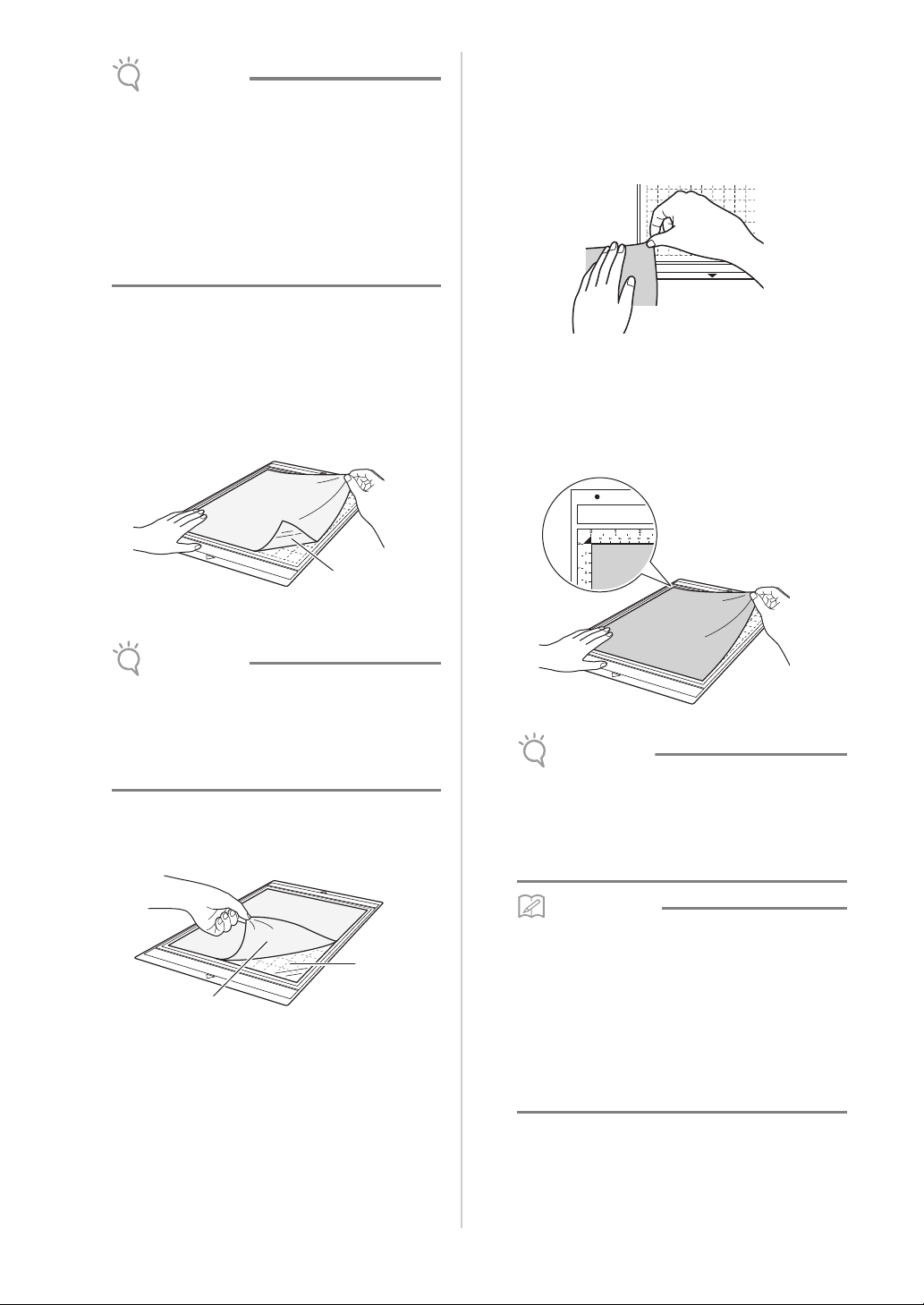
Примечание
• Не выбрасывайте снятый защитный лист,
Примечание
Примечание
Напоминание
a
a
b
сохраните его для дальнейшего
использования.
• Чтобы сохранить клейкость мата,
закрывайте мат после использования этим
защитным листом.
• Если мат не будет использоваться в течение
некоторого времени, очистите клейкую
сторону, закройте ее защитным листом и
положите на хранение. Подробнее см. в
разделе “Очистка мата” на стр. 78.
b Положив клейкую подложку глянцевой
стороной вниз, прикрепите ее к клейкой
стороне мата.
Медленно прикрепите клейкую подложку по
направлению от краев по всей поверхности так,
чтобы между матом и подложкой не осталось
воздуха.
d Проверьте фиксацию материала.
Перед тем, как прикреплять материал к мату,
проверьте фиксацию на одном уголке клейкой
области. Если во время проверки фиксации
материала возникли какие-либо проблемы,
используйте другой материал.
e Начиная с краев, прикрепите материал к
клейкой стороне мата так, чтобы на
материале не было морщин.
Сначала необходимо обязательно прогладить
ткань, чтобы удалить все морщины.
a Глянцевая сторона клейкой подложки
• Расположите клейкую подложку в пределах
области фиксации (область с координатной
сеткой) на клейкой стороне мата. Если
подложка выступает за пределы области
фиксации, она может быть повреждена
роликами подачи при подаче мата.
c Отделите подкладку от верхней части
клейкой подложки.
a Подкладка
b Клейкий слой
• Поместите материал в пределах области
фиксации (область с координатной сеткой)
на клейкой стороне. Если материал
выступает за пределы области фиксации, он
может быть поврежден роликами подачи
при подаче мата.
• У мата нет верхней и нижней стороны. Его
можно загружать в слот для подачи любой
стороной.
Следите за тем, чтобы вертикальные волокна
•
прикрепленной ткани были направлены по
прямой вверх и вниз. Встроенные рисунки
автоматически компонуются соответственно
направлению вертикальных волокон ткани.
• При прорисовке припуска на шов
прикрепляйте ткань к мату изнаночной
стороной вверх.
22
Page 25
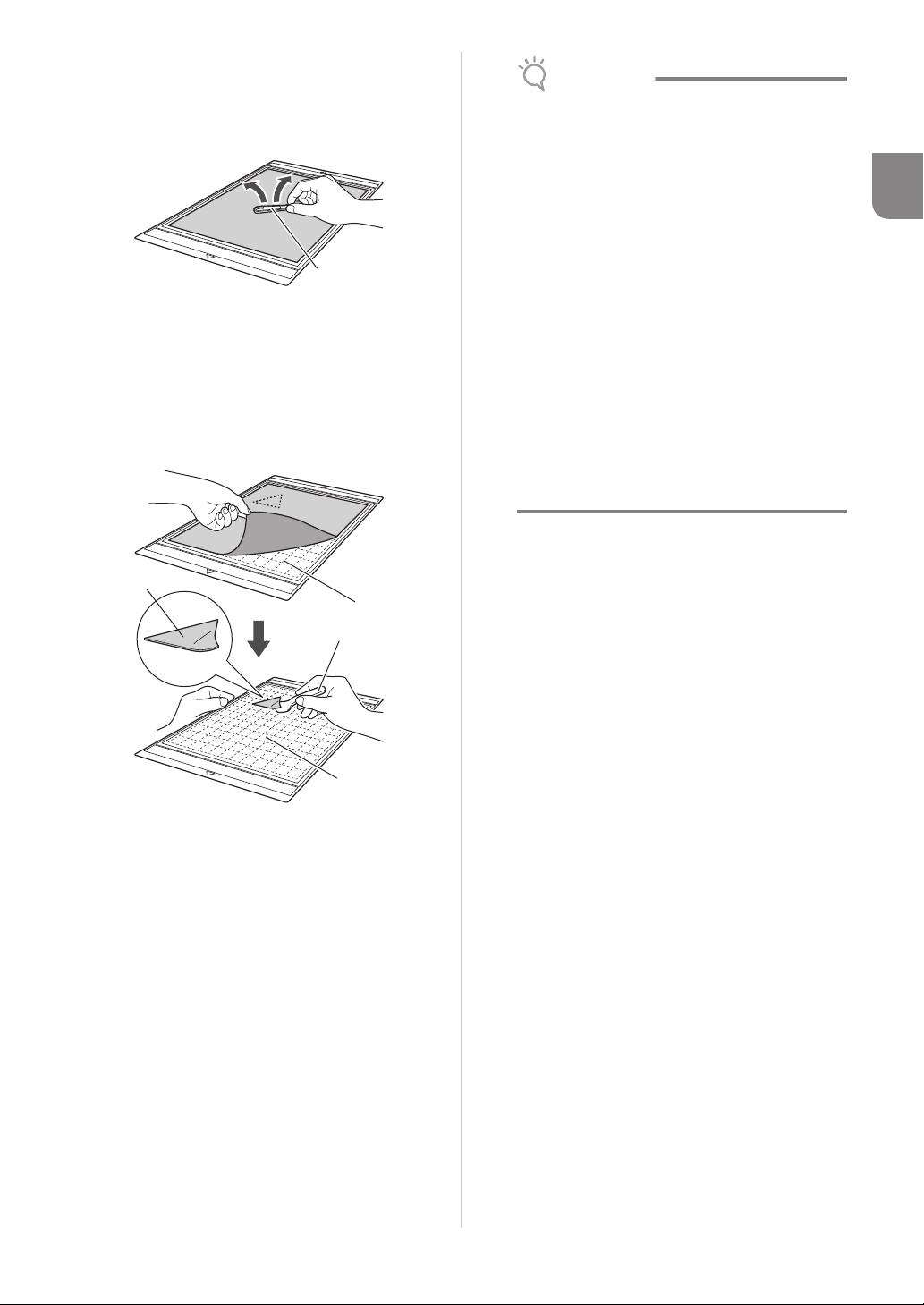
f С нажимом проведите лопаточкой поперек
Примечание
a
a
b
b
c
поверхности ткани, чтобы убрать все
морщины, и надежно прикрепите ткань к
мату.
a Лопаточка
Отделение материала (ткань для
деталей пэчворка)
После вырезания материала лопаточкой
медленно отделите ткань. Следите, чтобы
клейкая подложка не отделилась.
a Вырезанный рисунок из ткани
b Клейкая подложка, оставшаяся на мате
c Лопаточка
• Клейкая подложка может случайно
отделиться при снятии ткани с мата в
следующих случаях:
- Клеевой слой между матом и клейкой
подложкой ослабевает после
продолжительного использования.
- Клейкая подложка сильно приклеивается
к тканям определенного типа.
В этом случае придерживайте клейкую
подложку на мате прилагаемой лопаточкой и
отделите ткань рукой.
• После вырезания осторожно удалите все
обрезки волокон, оставшиеся на клейкой
подложке.
• Когда к мату прилепляется ткань с
закрепленным термоклеевым листом или
бумага, начисто отделяйте клейкую
подложку от мата или прикрепляйте
материал к другому стандартному
раскройному мату без прикрепленной
клейкой подложки.
• Не оставляйте надолго материал
прикрепленным к мату с клейкой
подложкой, так как в противном случае клей
впитается в материал.
Примечание об использовании
клейкой подложки для ткани
• Когда адгезивная способность клейкой
подложки снижается или ткань
перекручивается при вырезании, замените
клейкую подложку на новую.
• При отделении подложки от мата или при ее
замене осторожно отделяйте старую
подложку при помощи лопаточки.
• Когда мат не используется, храните его,
закрыв клейкую подложку защитным
листом.
• Если мат с прикрепленной клейкой
подложкой не будет использоваться в
течение некоторого времени, перед
укладкой на хранение отделите клейкую
подложку от мата и закройте клеевую
сторону мата защитным листом.
• Не используйте повторно клейкую
подложку, которая уже прикреплялась к
мату.
• Храните клейкую подложку при комнатной
температуре в месте, не подверженном
воздействию высоких температур, высокой
влажности и прямого солнечного света.
• Не сгибайте клейкую подложку.
1
23
Page 26
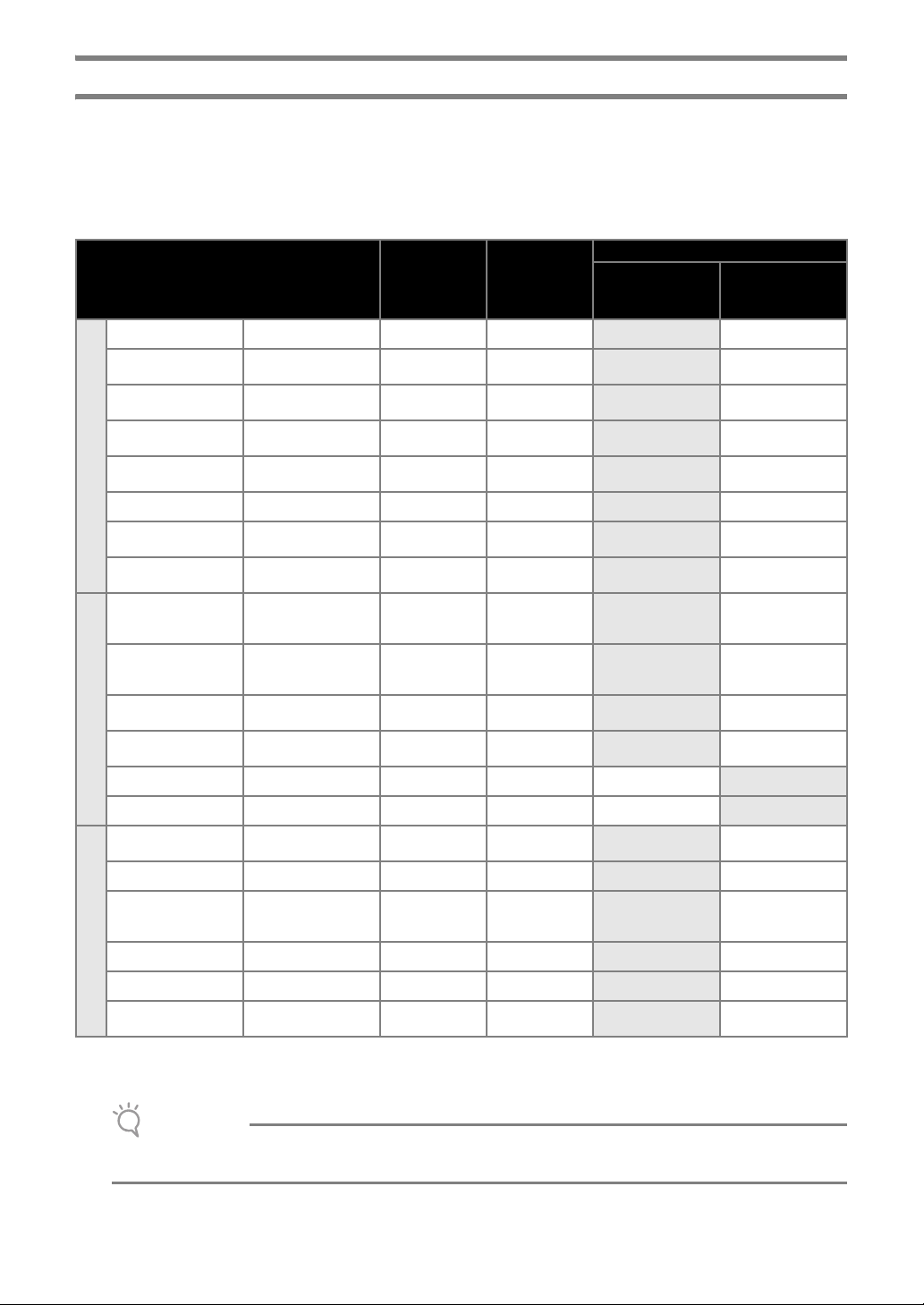
Регулировка выдвижения ножа
Примечание
Правильная длина выдвижения ножа различается в зависимости от типа и плотности материала. Перед
установкой держателя в каретку настройте выдвижение ножа, повернув колпачок держателя, и выполните
пробное вырезание. Подробнее о пробном вырезании см. в разделе “Пробное вырезание” на стр. 27.
■ Настройки вырезания
Используйте следующую таблицу для выбора настроек, подходящих для типа материала, на котором
будет выполняться вырезание.
Настройка на
шкале
Материал и его толщина
Бумага для принтеров 80 г/м² (0,1 мм) 3 -1
Бумага для
скрапбукинга (тонкая)
Бумага для скрапбукинга
(средней плотности)
Открыточная бумага
(тонкая)
Открыточная бумага
Бумага
(средней плотности)
Веленевая бумага, калька
Плакатный картон
(тонкий)
Плакатный картон
(плотный)
Тонкая
хлопчатобумажная ткань
(для деталей пэчворка)
Тонкая
хлопчатобумажная ткань
(не для деталей пэчворка)
Фланель (для деталей
пэчворка)
Материал
Фланель (не для
деталей пэчворка)
Войлок 1 мм 5 5
Джинсовая ткань 14 унций
Пластиковый лист
(полипропилен)
Винил 0,2 мм 4 0
Клейкий винил для
поделок (лист
подложки: 0,1 мм)
Другие
• Настройте значение параметра “Давление ножа” на экране настроек (c. 30).
• При вырезании деталей из ткани используйте клейкую подложку или термоклеевой лист для аппликаций.
Магнит 0,3 мм 5,5 0
Наклейка 0,2 мм 4 0
Лист для наклеек (лист
подложки: 0,15 мм)
Подробнее см. в разделе “Различные сочетания матов и материалов” на стр. 16.
120 г/м²
(0,15 мм)
200 г/м²
(0,25 мм)
200 г/м²
(0,25 мм)
280 г/м²
(0,35 мм)
0,07 мм 3 0
280 г/м²
(0,35 мм)
400 г/м²
(0,5 мм)
0,25 мм 4 4
0,25 мм 4 4
0,6 мм 6,5 4
0,6 мм 6,5 4
0,75 мм 5,5 6
0,2 мм 4 0
0,07 мм 1,5 * -1
0,15 мм 2 * -1
ножа
*Неполное
прорезание
3,5 0
4 0
4 0
5 0
5,5 0
7,5 4
Давление
ножа
настройка
Стандартный нож
Нож для резки
для резки
(бирюзовый)
3
3
3
3
3
3
3
3
3
3
3
3
3
3
3
3
3
3
Нож для глубокой
резки
(фиолетовый)
3
3
• В таблице указаны приблизительные настройки. Точные значения различаются в зависимости от типа и
толщины материала, используемого для вырезания. Сначала всегда выполняйте пробное вырезание.
24
Page 27
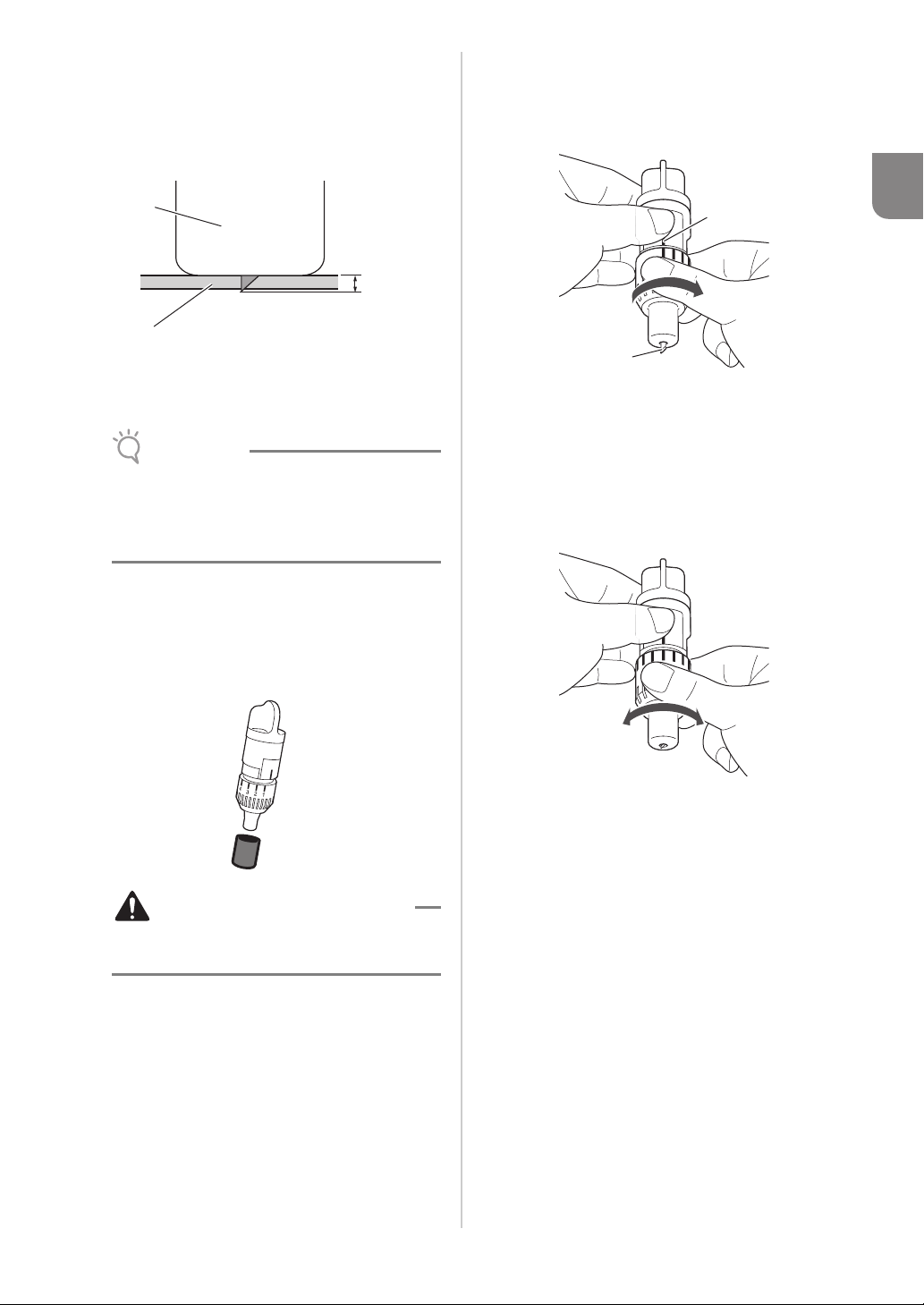
Правильное выдвижение ножа
Примечание
ОСТОРОЖНО!
a
b
c
a
b
a
b
Отрегулируйте выдвижение ножа так, чтобы длина
выдвинутого лезвия ножа немного превышала
толщину материала, на котором будет выполняться
вырезание. Для регулировки используйте метки на
держателе.
a Конец колпачка держателя
b Материал для вырезания
c Длина наконечника ножа
• Будьте осторожны и следите, чтобы нож не
был выдвинут слишком сильно. Нож может
правильно резать материал даже при
небольшом выдвижении. Если выдвинуть
нож слишком сильно, он может сломаться.
b Расположите держатель так, чтобы
контрольная линия была направлена к вам, и
поверните колпачок до упора вправо, чтобы
выдвинуть нож до максимума.
1
a Контрольная линия
b Выдвиньте наконечник ножа до максимума.
c Проверьте толщину материала и
скорректируйте выдвижение ножа. См.
раздел “Настройки вырезания” на стр. 24.
Чем больше значение на шкале держателя, тем
больше будет выдвинут нож.
■ Регулировка ножа для резки
a Снимите защитный колпачок.
• После использования не забудьте задвинуть
нож в держатель и надеть защитный колпачок.
• Следите, чтобы младенцы и дети не
засовывали в рот защитные колпачки.
a Поверните влево, чтобы уменьшить
выдвижение ножа.
b Поверните вправо, чтобы увеличить
выдвижение ножа.
25
Page 28
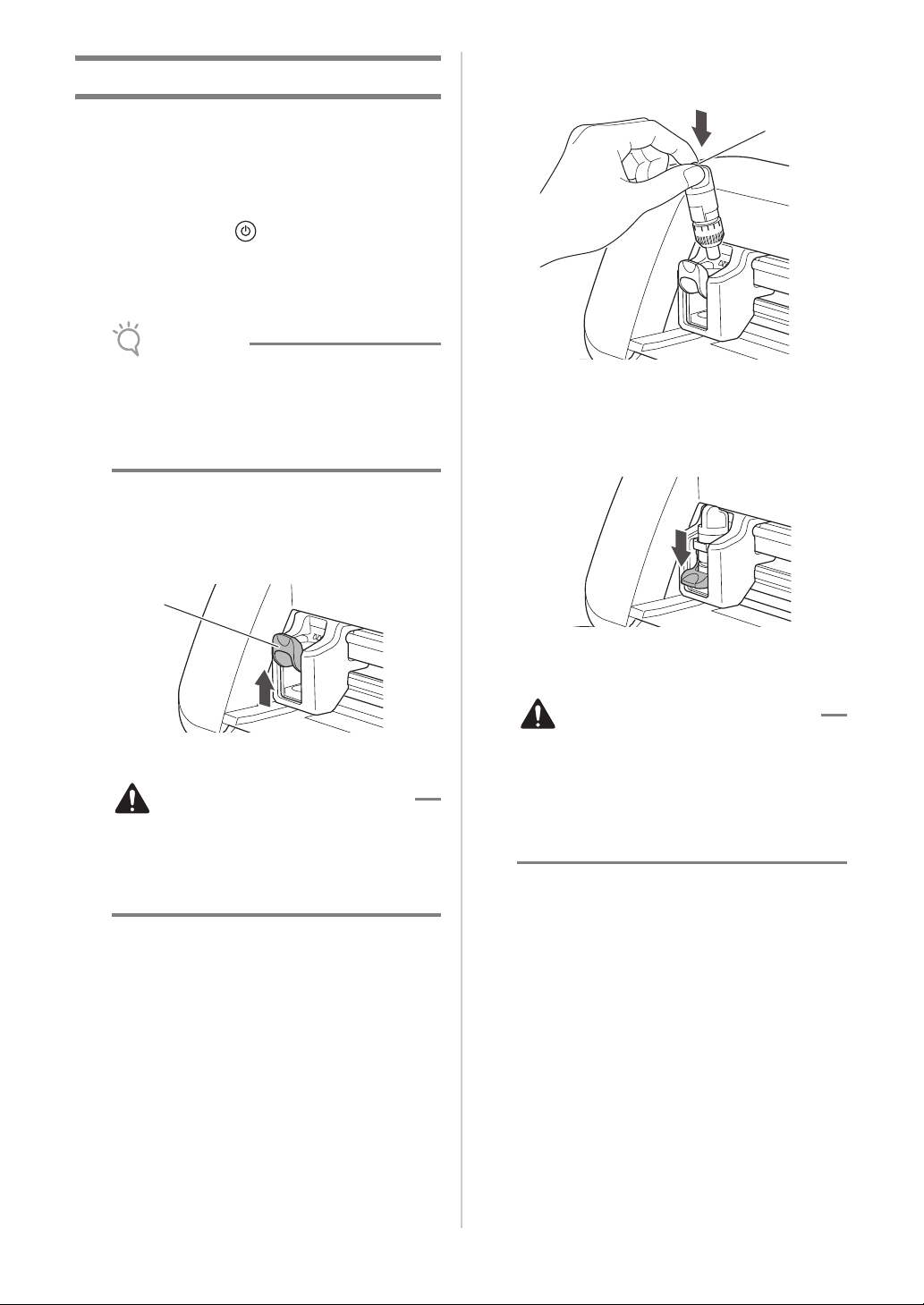
Установка и снятие держателя
Примечание
ОСТОРОЖНО!
ОСТОРОЖНО!
a
a
Когда выдвижение ножа отрегулировано,
установите на машину держатель. Сведения о
настройке выдвижения ножа, подходящего для
используемого материала, см. в разделе
“Регулировка выдвижения ножа” на стр. 24.
a Нажмите кнопку на панели управления,
чтобы включить машину.
Подробнее см. в разделе “Включение и
выключение машины” на стр. 15.
c Возьмите держатель за рукоятку и вставьте
его в каретку.
• Перед установкой держателя необходимо
включить машину.
• Если установить держатель на выключенную
машину, при вырезании нож может
сломаться, а материал может быть вырезан
неаккуратно.
b Если фиксатор держателя не поднят,
поднимите его.
Держатель нельзя установить, если фиксатор
опущен.
a Фиксатор держателя
• Снимите защитный колпачок с держателя
ножа перед его установкой в каретку
машины.
• Следите, чтобы младенцы и дети не
засовывали в рот защитные колпачки.
a Рукоятка
d Опустите фиксатор держателя.
Опустите до упора так, чтобы держатель
зафиксировался в рабочем положении.
e Снятие держателя выполняется в порядке,
обратном порядку установки.
• После снятия держателя ножа с машины не
забудьте задвинуть нож в держатель и
надеть защитный колпачок.
• Не оставляйте нож выдвинутым. В
противном случае можно получить травму.
• Следите, чтобы младенцы и дети не
засовывали в рот защитные колпачки.
26
Page 29

Пробное вырезание
Напоминание
a
b
a
b
Убедитесь, что длина выдвижения ножа подходит
для данного материала. Выполните пробное
вырезание на таком же материале, который будет
использоваться для вырезания или рисования.
d Нажмите кнопку “Устан.”.
1
■ Включение машины
Нажмите кнопку на панели управления, чтобы
включить машину.
• Подробнее см. в разделе “Включение и
выключение машины” на стр. 15.
■ Установка держателя
Установите держатель ножа для резки в каретку машины.
• Подробнее см. в разделе “Установка и снятие
держателя” на стр. 26.
■ Выбор пробного рисунка
Вырежьте пробный рисунок из бумаги.
• Язык можно выбрать на экране настройки
(см. раздел “Язык” на стр. 30).
a Выберите “Рисунок” на главном экране.
e Проверьте компоновку рисунков и нажмите
кнопку “OK”.
• Инструкции по изменению компоновки
рисунков см. в разделе “Экран компоновки
рисунков” на стр. 43.
• Для отмены выбора рисунка нажмите кнопку
, а затем выберите другой рисунок.
■ Загрузка мата
a Прикрепите к мату материал, на котором
будет выполняться вырезание.
• Инструкции по прикреплению материала к мату
см. в разделе “Прикрепление материала к мату”
на стр. 18.
b Поддерживая мат в горизонтальном
положении и слегка заведя его в слот для
b Нажмите кнопку “Тест” на экране выбора
категории рисунков.
c Выберите рисунок на экране выбора
рисунков.
• Рекомендуется использовать рисунок “T-02” для
вырезания бумаги и рисунок “T-03” для
вырезания ткани.
подачи, нажмите на панели управления.
Слегка вставьте мат так, чтобы он совместился с
направляющими с левой и правой сторон слота для
подачи, и заведите его под ролики подачи.
a Направляющие
b Ролики подачи
27
Page 30

После этого мат втягивается. На этом
Примечание
Примечание
подготовка к вырезанию завершена.
c Нажмите кнопку “Пуск/Стоп”, чтобы начать
вырезание.
Когда вырезание будет закончено, на дисплее
появляется сообщение “Вырезка завершена.”.
Нажмите кнопку “OK”, чтобы вернуться на
экран выбора рисования/вырезания.
■ Вырезание
a Выберите “Вырез.” на экране выбора
рисования/вырезания.
Кнопка “Пуск/Стоп” на панели управления
подсвечивается.
• Перед продолжением операции убедитесь,
что рисунки, которые будут использованы
для вырезания, скомпонованы в пределах
области вырезания, соответствующей
размеру прикрепленного материала.
b Отрегулируйте скорость вырезания и
давление ножа.
Перед вырезанием рисунка отрегулируйте скорость
вырезания и давление ножа. Эти регулировки можно
выполнить на экране настроек. Нажмите кнопку
на панели управления и кнопку на
дисплее, чтобы открыть вторую страницу экрана
настроек.
Нажмите или для изменения
настроек, а затем нажмите кнопку “OK”.
■ Выгрузка мата
a Для выгрузки мата нажмите на панели
управления.
b
Сначала отделите материал в том месте, где он
легко отделяется (например, в углу), а затем
медленно и равномерно отделите весь материал.
c
Придерживая мат рукой, осторожно удалите
вырезанные рисунки прилагаемой лопаточкой.
a
•
Для некоторых типов тканей вырезание может
выполняться неаккуратно, если давление ножа
отрегулировано неправильно. Инструкции по
правильной настройке давления ножа см. в
разделе “Настройки вырезания” на стр. 24.
28
a Лопаточка
Page 31

Примечание
• Инструкции по отделению материала см.
Примечание
a
b
также в разделе “Различные сочетания
матов и материалов” на стр. 16.
■ Проверка результатов пробного
вырезания
Отрегулируйте выдвижение ножа в соответствии с
результатами пробного вырезания.
Выполните пробное вырезание несколько раз и
выполняйте регулировку выдвижение ножа до тех
пор, пока материал не будет вырезаться аккуратно.
Если выдвижение ножа достаточное
После отделения материала на поверхности
мата остается небольшой след ножа.
Если требуется регулировка
выдвижения ножа
Результаты
пробного вырезания
После отделения
материала остается
часть обрезанного
материала.
Материал вырезается
неаккуратно.
На мате имеются
глубокие сквозные
порезы.
Советы по регулировке
Нож выдвинут слишком мало.
Поверните колпачок
держателя на половину
деления шкалы вправо. (
Нож выдвинут слишком мало.
Поверните колпачок
держателя на одно деление
шкалы вправо. (
Нож выдвинут слишком сильно.
Поверните колпачок держателя
на одно деление шкалы влево. (
b
b
)
•
Будьте осторожны и следите, чтобы нож не был
выдвинут слишком сильно. В противном случае
нож может сломаться. Слишком сильное
выдвижение ножа может привести к тому, что
вырезание будет выполняться неаккуратно, а
мат будет изнашиваться быстрее.
)
a
)
1
29
Page 32

НАСТРОЙКИ МАШИНЫ
a
b
c
b
a
b
b
Экран настроек
На ЖК-дисплее можно выбрать или скорректировать
настройки для конкретных функций. Чтобы открыть экран
настроек, нажмите кнопку на панели управления.
■ Страница 1
a Номер страницы экрана настроек.
Нажмите, чтобы отобразить другую страницу.
b
c
Нажмите, чтобы завершить настройку параметров.
Язык
Выберите язык экранных сообщений. Нажмите
, выберите предпочтительный язык экранных
сообщений и нажмите кнопку “OK”.
Единица изм.
Выберите единицы измерения (мм или дюймы), в
которых будут показываться размеры.
Область вырезания
Определите область для вырезания/рисования в
соответствии с размером используемого материала.
Нажмите , затем нажмите и перетащите ограничители
размера области, чтобы определить область. Если
используется мат 12 × 24 дюйма (305 × 610 мм), нажмите
кнопку выбора размера мата и выберите больший размер
мата, а затем определите размер области. Если
используется мат 12 × 12 дюймов (305 × 305 мм), еще раз
измените настройку параметра “Область вырезания”.
Кнопка выбора размера мата (при нажатии этой
b
кнопки размер мата переключается между 12" ×
12" (305 × 305 мм) и 12" × 24" (305 × 610 мм)).
•
Нажмите кнопку “OK”, чтобы применить
настройки. Нажмите , чтобы вернуться к
предыдущему экрану без применения настроек.
Фон
Настройка контраста фонового изображения,
сканированного при помощи функции
сканирования фона. Подробнее см. в разделе
“Сканирование фонового изображения” на стр. 47.
■ Страница 2
Скорость вырезки
Регулировка скорости вырезания.
Давление ножа
Отрегулируйте давление ножа. Инструкции по
правильной настройке давления ножа см. в
разделе “Настройки вырезания” на стр. 24.
Скорость рисов.
Отрегулируйте скорость рисования.
Давление маркера
Отрегулируйте нажим рисования. Настройка нажима
рисования повлияет на внешний вид конечного
изделия. Заранее проверьте настройки, используя для
пробы такой же материал. Слишком сильный нажим
может привести к повреждению наконечника маркера.
Настройте правильный нажим.
■ Страница 3
a Ограничители размера области (при помощи
стилуса для сенсорного экрана нажмите на
ограничитель и перетащите его по экрану,
чтобы определить размер области).
Автоматическое отключение
Настройка времени, по истечении которого срабатывает
30
функция автоматического выключения. Для этого
параметра можно выбрать значения с шагом 1 час.
Подробнее см. в разделе “Автоматическое отключение”
на стр. 32.
Page 33

Звук сигнала
Напоминание
Примечание
Указание того, будет ли подаваться звуковой
сигнал при выполнении операций (например, при
нажатии кнопок).
Припуск на шов
Настройка припуска на шов. Эта настройка
применяется в тех случаях, когда выполняется
сначала рисование на ткани, а потом вырезание
(например, при подготовке деталей для пэчворка).
Подробнее см. в разделе “Вырезание вокруг
рисунков” на стр. 57.
• Когда выполняется вырезание нескольких
рисунков одновременно, настройка,
заданная на этом экране, применяется ко
всем рисункам.
• Если выполняется вырезание
импортированного рисунка с другой
настройкой припуска на шов, приоритет
будет иметь настройка, заданная на этом
экране, а не сохраненная настройка.
Интервал между рисунками
Настройте интервал между рисунками, а также
зазор по краям области вырезания в тех случаях,
когда рисунки на экране компоновки рисунков
располагаются автоматически. Чем больше
числовое значение, тем больше будет интервал
между рисунками.
■ Страница 5
1
No.
Отображение серийного номера данной машины.
Ver.
Отображение версии встроенного ПО данной
машины.
Информация о машине
Нажмите . На открывшейся странице
отображается информация о машине.
■ Страница 6 (только для моделей с
поддержкой беспроводного
подключения)
• Если вы работаете с легкой тканью,
прикрепленной к мату с клейкой подложкой
для ткани, выберите значение “3” или более.
■ Страница 4
Начальный экран
Определение того, будет ли отображаться
начальная заставка (слайд-шоу) после включения
машины. Если начался показ заставки (слайд-шоу),
прикоснитесь к любому месту экрана, чтобы
перейти к главному экрану.
Регулировка положения сканирования/вырезания
Положение сканирования/вырезания можно
настроить. Чтобы настроить это положение,
откройте экран настроек, нажав кнопку .
Подробнее см. в разделе “Регулировка положения
сканирования/вырезания” на стр. 81.
Сеть
Нажмите , чтобы настроить беспроводную
сеть. Подробнее см. в документе “Руководство по
настройке беспроводной сети”.
■ Страница 7 (только для моделей с
поддержкой беспроводного
подключения)
ScanNCut Online
Нажмите кнопку “Регистрация”, чтобы настроить
сервис ScanNCut Online. Подробнее см. в
документе “Руководство по настройке
беспроводной сети”.
31
Page 34

Автоматическое отключение
a
b
c
Можно определить время бездействия, по
истечении которого машина автоматически
выключится. Время, по истечении которого
машина выключается, определяется на экране
настроек.
Если машина автоматически выключится после
того, как вы дойдете до экрана компоновки
рисунков, при последующем включении машины
отобразится сохраненная информация. Следуя
инструкциям на экране с сообщением, который
появляется при повторном включении машины,
нажмите кнопку “OK” для вызова экрана
компоновки рисунков или кнопку “Отмена” для
возврата к главному экрану.
a Экран с сообщением
b Экран компоновки рисунков
c Главный экран
Если машина автоматически выключится до того,
как вы дойдете до экрана компоновки рисунков,
при последующем включении машины
отобразится главный экран.
32
Page 35

Глава 2
Напоминание
b
a
b
a
БАЗОВЫЕ ОПЕРАЦИИ
ВЫРЕЗАНИЕ РИСУНКОВ
Для описания всей последовательности
операций, начиная с выбора и редактирования
рисунка и заканчивая его вырезанием, в
следующих процедурах используются
встроенные рисунки.
Обучающий урок 1. Вырезание
рисунков
В этом уроке описывается вырезание двух
встроенных рисунков.
■ Включение машины
Нажмите , чтобы включить машину.
• Подробнее см. в разделе “Включение и
выключение машины” на стр. 15.
b На экране выбора категории рисунка
выберите категорию для рисунка, который
собираетесь вырезать.
Для нашего примера выберите .
a Нажмите для возврата к предыдущему
экрану.
b Категории рисунков
• Категории рисунков и встроенные рисунки,
которые отображаются на рабочих экранах,
варьируются в зависимости от модели
машины. Подробные сведения о встроенных
рисунках см. в прилагаемом “Перечне
рисунков”.
c На экране выбора рисунков выберите
первый рисунок, который собираетесь
использовать.
2
■ Установка держателя
Установите держатель ножа для резки в каретку
машины.
• Подробнее см. в разделе “Установка и снятие
держателя” на стр. 26.
■ Выбор и редактирование первого
рисунка
a Выберите “Рисунок” на главном экране.
a Нажмите для прокрутки вверх.
b Нажмите для прокрутки вниз.
d Отредактируйте рисунок на экране
редактирования рисунков.
По завершении редактирования нажмите кнопку
“Устан.”.
• Подробнее о функциях редактирования см. в
разделе “Функции редактирования рисунков”
на стр. 41.
33
Page 36

■ Выбор и редактирование второго
Примечание
Напоминание
a
рисунка
a Нажмите кнопку “Добавить” на экране
компоновки рисунков.
Открывается экран выбора категории рисунков.
• Для отмены выбора рисунка нажмите кнопку
, а затем выберите другой рисунок.
b Выберите категорию вырезаемого рисунка.
a
Нажмите для возврата к предыдущему экрану.
c Выберите второй рисунок, который
собираетесь использовать.
e Проверьте компоновку рисунка.
На экране компоновки рисунков отображаются
два рисунка, которые будут вырезаться. После
проверки компоновки нажмите кнопку “OK”.
• На этом экране можно редактировать,
перемещать и удалять отдельные рисунки.
Подробные сведения о функциях, которые
могут использоваться на экране компоновки
рисунков, см. в разделе “Функции
редактирования компоновки” на стр. 43.
С использованием функции автоматической
•
компоновки можно легко изменять расположение
рисунков. Подробнее см. в разделе “Функции
автоматической компоновки” на стр. 46.
• Выберите значение параметра “Область
вырезания”, подходящее для используемого
мата. (См. стр. 30.)
Открывается экран выбора рисования/вырезания.
•
В зависимости от типа рисунка и вырезаемого
материала рисунки могут вырезаться недостаточно
аккуратно, если расстояние между ними слишком
мало. В этом случае скомпонуйте рисунки так,
чтобы интервал между ними был больше.
d Отредактируйте рисунок.
По завершении редактирования нажмите кнопку
“Устан.”.
• Подробнее о функциях редактирования см. в разделе
“Функции редактирования рисунков” на стр. 41.
•
Для перемещения рисунка в пределах области
вырезания/рисования нажмите на рисунок на
экране и перетащите его в требуемую позицию.
•
Для удаления рисунка из компоновки выберите
этот рисунок на экране редактирования
компоновки, а затем удалите его с
использованием соответствующей функции.
Нажмите на экране компоновки рисунков.
34
Page 37

На экране нажмите на рисунок, который
Примечание
Примечание
требуется удалить.
Чтобы удалить несколько рисунков,
используйте функцию выбора нескольких
рисунков. Подробнее см. в разделе “Выбор
нескольких рисунков” на стр. 39.
Для удаления выбранного рисунка (рисунков) нажмите
на экране редактирования компоновки.
■ Загрузка мата
Расположите мат горизонтально, вставьте его край в слот
b
Отрегулируйте скорость вырезания и давление ножа.
Перед вырезанием рисунка отрегулируйте скорость
вырезания и давление ножа. Эти регулировки можно
выполнить на экране настроек. Нажмите на
панели управления.
Для изменения настроек нажимайте кнопки
и .
•
Для некоторых типов тканей вырезание может
выполняться неаккуратно, если давление ножа
отрегулировано неправильно. Сведения о
правильной реулировке нажима вырезания см. в
разделе “Настройки вырезания” на стр. 24.
c Нажмите кнопку “Пуск/Стоп”, чтобы начать
вырезание.
По завершении вырезания снова открывается
экран выбора рисования/вырезания.
■ Выгрузка мата
Извлеките мат, а затем с помощью прилагаемой
лопаточки отделите рисунки от мата.
Подробнее см. в разделе “Выгрузка мата” на стр. 28.
2
для подачи и нажмите кнопку на панели управления.
• Подробнее см. в разделе “Загрузка мата” на стр. 27.
■ Вырезание
a Выберите “Вырез.” на экране выбора
рисования/вырезания.
Кнопка “Пуск/Стоп” на панели управления
подсвечивается.
• Перед началом вырезания вашего изделия
соответствующим образом отрегулируйте
выдвижение ножа. Подробнее см. в разделе
“Регулировка выдвижения ножа” на стр. 24.
• Перед продолжением работы убедитесь, что
рисунки, которые будут вырезаться,
расположены в пределах области
вырезания, соответствующей размеру
обрабатываемого материала.
Обучающий урок 2. Вырезание
сложных рисунков
В этом уроке описывается вырезание
встроенного рисунка категории .
35
Page 38

■ Выбор и редактирование первого
Напоминание
Напоминание
b
a
b
a
b
a
элемента рисунка
a Выберите “Рисунок” на главном экране.
e
Для изменения размеров всего рисунка целиком
используйте экран настройки размера рисунков
По завершении редактирования нажмите кнопку “OK”.
• Подробнее об экране настройки размера рисунков см.
в разделе “Изменение размера рисунка” на стр. 42.
.
b Выберите категорию на экране выбора
категории рисунков.
a
Нажмите для возврата к предыдущему экрану.
b Категории рисунков
•
Категории рисунков и встроенные рисунки,
которые отображаются на рабочих экранах,
варьируются в зависимости от модели машины.
Подробные сведения о встроенных рисунках см.
в прилагаемом “Перечне рисунков”.
c Выберите требуемую подкатегорию на
экране выбора подкатегории рисунков.
d На экране выбора рисунков выберите
рисунок, который собираетесь вырезать.
f
На экране списка элементов рисунков выберите
элемент, который собираетесь редактировать
первым, а затем нажмите кнопку “OK”.
Чтобы отдельно отредактировать элемент рисунка,
нажмите на него в списке элементов рисунков,
который отображается на экране.
•
Элементы рисунков, отображаемые на
экране списка элементов рисунков,
автоматически компонуются таким образом,
что волокна располагаются вертикально,
когда в качестве материала для вырезания
используется ткань. Таким образом, угол под
которым рисунок отображается в списке
элементов рисунков, может отличаться от
фактического угла расположения элемента
рисунка, который должен будет вырезаться.
a Нажмите для прокрутки вверх.
b Нажмите для прокрутки вниз.
36
a Отображение в списке элементов рисунков
b Фактическое расположение вырезаемого
элемента рисунка
•
Для изменения угла расположения элемента
рисунка в соответствии с конкретными
требованиями к вашему изделию используйте
функцию поворота. Подробнее см. в разделе
“Редактирование элемента рисунка” на стр. 42.
Page 39

g
Примечание
Отредактируйте элемент рисунка с использованием
экрана редактирования элементов рисунков
По завершении редактирования нажмите кнопку “Устан.”.
• Подробнее о функциях редактирования см. в разделе
“Редактирование элемента рисунка” на стр. 42.
h
Проверьте компоновку элементов рисунка с
использованием экрана компоновки рисунков.
На этом экране отображается вырезаемый элемент рисунка.
После проверки компоновки нажмите кнопку “OK”.
• На этом экране можно редактировать,
перемещать, удалять и сохранять отдельные
элементы рисунка. Подробнее о функциях
редактирования на экране компоновки
рисунков см. в разделе “Экран компоновки
рисунков” на стр. 43.
• Выберите значение параметра “Область
вырезания”, подходящее для используемого
мата. (См. стр. 30.)
.
• Перед продолжением работы убедитесь, что
рисунки, которые будут вырезаться,
расположены в пределах области
вырезания, соответствующей размеру
обрабатываемого материала.
b Нажмите кнопку “Пуск/Стоп”, чтобы начать
вырезание.
После вырезания первого элемента рисунка
появляется приведенное ниже сообщение. Чтобы
перейти к вырезанию второго элемента рисунка,
нажмите кнопку “Выберите след. эл-т.”.
При нажатии кнопки “Выберите след. эл-т.”
удаляется вся информация редактирования для
первого элемента рисунка и снова отображается
экран списка элементов рисунков.
2
Открывается экран выбора рисования/вырезания.
■ Загрузка мата
Прикрепите материал, из которого будет вырезаться
первый элемент рисунка, на мат, а затем загрузите
мат в слот для подачи.
При вырезании рисунка, состоящего из нескольких
элементов разного цвета, редактируйте элемент
рисунка для каждого цвета, а затем заменяйте
материал, чтобы вырезать каждый новый элемент.
• Подробнее о подготовке материала и загрузке
мата см. в разделе “Загрузка мата” на стр. 27.
■ Вырезание первого рисунка
a Выберите “Вырез.” на экране выбора
рисования/вырезания.
■ Выгрузка мата
a Для выгрузки мата нажмите на панели
управления.
Для того чтобы материал одного цвета заменить
материалом другого цвета, необходимо выгрузить
материал, используемый для первого элемента рисунка.
b
Отделите от мата вырезанный элемент.
Подробные сведения об отделении материала от
мата см. в разделе “Выгрузка мата” на стр. 28.
Кнопка “Пуск/Стоп” на панели управления
подсвечивается.
37
Page 40

■ Редактирование и вырезание
a
второго элемента рисунка
a Выберите и отредактируйте второй элемент
рисунка и нажмите кнопку “OK”.
Подробнее о редактировании рисунка см. шаги
f-h (с. 36) в разделе “Выбор и редактирование
первого элемента рисунка”.
a Нажмите эту кнопку, чтобы вернуться к
экрану выбора категории рисунков для
выбора другого рисунка.
b Для загрузки материала, используемого для
второго элемента рисунка, и его вырезания
следуйте инструкциям, приведенным в
разделах “Загрузка мата” (с. 27) и
“Вырезание” (с. 28).
Когда вырезание будет завершено,
отобразится соответствующее сообщение.
c По завершении вырезания всех элементов
рисунка нажмите кнопку “Готово”.
Снова отображается экран выбора рисования/
вырезания.
■ Выгрузка мата
Отделите от мата вырезанный элемент.
Подробные сведения об отделении материала от
мата см. в разделе “Выгрузка мата” на стр. 28.
38
Page 41

Напоминание
ВЫБОР РИСУНКА
a
a
На экране редактирования компоновки
представлены четыре функции выбора рисунков
в зависимости от ваших предпочтений.
Для использования функций выбора рисунков
нажмите на экране компоновки
рисунков.
Выбор одиночного рисунка
Выберите отдельный рисунок для
редактирования либо нажатием на этот рисунок
на экране редактирования, либо с
использованием кнопок и , а затем
нажмите кнопку “OK”.
Вокруг выбранного рисунка появляется красная
рамка.
b Нажмите на каждый из рисунков, которые вы
хотите выбрать на экране, а затем нажмите
кнопку “OK”.
2
a Выделенные рисунки
• При повторном нажатии на выбранный
(выделенный красной рамкой) рисунок его
выбор в составе нескольких выбранных
рисунков сбрасывается.
• При нажатии на пустое место на экране
сбрасывается выбор всех рисунков.
■ Выбор всех рисунков
a Для выполнения выбора нескольких
рисунков нажмите кнопку на экране
редактирования компоновки.
b Для выбора всех рисунков на экране
нажмите кнопку .
Выбор нескольких рисунков
c Проверьте правильность выбора и нажмите
■ Выбор требуемых рисунков
a Для выполнения выбора нескольких
рисунков нажмите кнопку на экране
редактирования компоновки.
кнопку “OK”.
Все выбранные рисунки выделяются красной
рамкой.
39
Page 42

■ Определение области выбора
Примечание
a
b
a Для выполнения выбора нескольких
рисунков нажмите кнопку на экране
редактирования компоновки.
b Для задания области выбора рисунков
нажмите кнопку .
c Для задания области нажмите и перетащите
ограничители размера области, а затем
нажмите кнопку “OK”.
a Кнопки для задания области
b Рисунки, которые требуется выбрать
• Этот способ выбора рисунков в пределах
заданной области полезен для слияния или
объединения рисунков и удаления ненужных
изображений при сканировании (с. 71).
40
Page 43

Глава 3
Примечание
a
c
h
b
defg
ДОПОЛНИТЕЛЬНЫЕ ОПЕРАЦИИ
ФУНКЦИИ ВЫРЕЗАНИЯ И РЕДАКТИРОВАНИЯ
b Изменение размера (n : Ширина)
Функции редактирования рисунков
Доступные функции редактирования рисунков могут
различаться в зависимости от выбранного рисунка.
Следуйте инструкциям, приведенным в этом разделе
или в разделе “Функции редактирования рисунков
— сложные рисунки” на стр. 42.
Находится на следующем экране
→
Экран редактирования
рисунков
Обучающий урок 1, шаг d
(с. 33) в разделе “Выбор и
редактирование первого рисунка”
Изменение ширины рисунка с сохранением
соотношения сторон. Нажмите или ,
чтобы скорректировать эту настройку. Нажмите
, чтобы изменить только ширину.
c Дублирование
Создание дубликата рисунка. Нажмите или
, чтобы указать количество дубликатов
рисунка, которые нужно создать.
3
•
Для некоторых рисунков при уменьшении
размера рисунка вырезание материала может
быть выполнено неаккуратно. Перед началом
работы с изделием выполните пробное
вырезание на таком же материале.
a Изменение размера ( : Высота)
Изменение высоты рисунка с сохранением
соотношения сторон. Нажмите или ,
чтобы скорректировать эту настройку. Нажмите
, чтобы изменить только высоту.
d Разблокировка соотношения сторон
Нажмите , чтобы изменить размер рисунка без
сохранения соотношения сторон. Эта функция
доступна не для всех выбранных рисунков. Если эта
кнопка недоступна, это значит, что соотношение
сторон зафиксировано и рисунок можно изменить
только с сохранением соотношения сторон.
e Поворот
Поворот рисунка.
Нажмите соответствующую кнопку, чтобы
повернуть рисунок на указанный угол.
41
Page 44

f Зеркальное отображение
Напоминание
Напоминание
a
b
a
d c b
Зеркальное отображение рисунка относительно
вертикальной оси.
g Припуск на шов
Применение настройки припуска на шов. Применяйте
эту настройку при вырезании вокруг контура рисунка
(например, при вырезании аппликаций или деталей
для пэчворка). Когда эта настройка применена, на
экране отображаются линия рисования (синяя) и
линия вырезания (черная).
• Подробнее о функции припуска на шов см. в
разделе “Вырезание вокруг рисунков” на стр. 57.
• Для некоторых рисунков функция припуска
на шов может применяться по умолчанию.
Проверьте настройку.
h Предварительный просмотр
Отображение предварительного вида рисунка с
учетом изменений.
Функции редактирования рисунков
— сложные рисунки
Доступные функции редактирования рисунков могут
различаться в зависимости от выбранного рисунка.
Следуйте инструкциям, приведенным в этом разделе или в
разделе “Функции редактирования рисунков” на стр. 41.
■ Изменение размера рисунка
Находится на следующем экране
→
Обучающий урок 2, шаг e
Экран настройки
размера рисунков
a Нажмите, чтобы изменить высоту рисунка (с
сохранением соотношения сторон).
b Нажмите, чтобы изменить ширину рисунка (с
сохранением соотношения сторон).
•
Размер всех элементов рисунка, отображаемых
на экране изменения размера рисунка, можно
изменить с сохранением соотношения сторон.
(с. 36) в разделе “Выбор и
редактирование первого
элемента рисунка”
■ Редактирование элемента рисунка
42
Находится на следующем экране
→
Обучающий урок 2, шаг g
Экран редактирования
элементов рисунков
a Дублирование
b Поворот
c Зеркальное отображение
d Припуск на шов
• Подробнее об использовании каждой
кнопки см. в разделе “Функции
редактирования рисунков” на стр. 41.
(с. 37) в разделе “Выбор и
редактирование первого
элемента рисунка”
Page 45

Экран компоновки рисунков
b
a
c
d
e
b
a
c
d
e
g fh
Функции редактирования компоновки
Расположение (компоновку) рисунков можно
менять. На экране предварительного просмотра
отображается область вырезания/рисования,
заданная при помощи параметра “Область
вырезания” (с. 30) на экране настроек. Измените
компоновку рисунков так, чтобы они
поместились в заданной области.
Находится на следующем экране
→
Экран компоновки
рисунков
a Добавление рисунков
Добавление рисунка в компоновку.
При нажатии этой кнопки открывается экран
выбора категории рисунков. Выберите на этом
экране рисунок, который нужно добавить.
b Сохранение
Сохранение компоновки рисунков в виде файла.
Подробнее см. в разделе “Сохранение” на стр. 50.
c Редактирование
Рисунки, включенные в компоновку, можно
редактировать, перемещать или удалять.
Подробнее см. в разделе “Функции
редактирования компоновки” на стр. 43.
d Автоматическая компоновка
Автоматическое расположение рисунков таким
образом, чтобы интервалы между ними были
минимальными. Подробнее см. в разделе
“Функции автоматической компоновки” на стр. 46.
e Сканирование фона
Сканирование материала для рисования/
вырезания, который будет отображаться в
качестве фона на экране компоновки рисунков.
Можно использовать определенные области
материала для вырезания/рисования рисунков или
отобразить в качестве фона материал,
оставшийся после вырезания, чтобы повторно
использовать его. Подробнее см. в разделе
“Сканирование фонового изображения” на
стр. 47.
Обучающий урок 1, шаг e
(с. 34) в разделе “Выбор и
редактирование второго рисунка”
Чтобы получить доступ к функциям
редактирования компоновки, нажмите на
экране компоновки рисунков.
3
Откроется экран редактирования
компоновки.
a Увеличение
Увеличьте рисунок до 200 %. Затем нажмите
, чтобы отобразить изображения рисунков с
увеличением 400 %. Чтобы прокрутить изображение
на экране, используйте кнопки со стрелками.
b Выбор рисунков
Выбор одного или нескольких рисунков для
редактирования. Подробнее см. в разделе
“ВЫБОР РИСУНКА” на стр. 39.
c Удаление
Удаление выбранных рисунков.
43
Page 46

d Перемещение
Напоминание
Примечание
Напоминание
Напоминание
Пошаговое перемещение выбранных рисунков.
Используйте кнопки со стрелками, чтобы
настроить положение рисунков.
• Рисунок можно также переместить,
прикоснувшись к его изображению на
экране редактирования компоновки и
перетащив его в другое место экрана.
• В режиме масштабирования можно
перемещать рисунки перетаскиванием.
f
Объединение (группирование нескольких рисунков)
Когда на экране редактирования компоновки
выбрано несколько рисунков, эти рисунки можно
объединить и редактировать как один рисунок. Это
полезно при единовременном увеличении или
уменьшении размера нескольких рисунков. Чтобы
выбрать несколько рисунков, нажмите на
экране редактирования компоновки. Подробнее см.
в разделе “Выбор нескольких рисунков” на стр. 39.
Объединение
Увеличение размера нескольких рисунков
одновременно
e Редактирование отдельных рисунков
Измените отдельный выбранный рисунок.
При нажатии этой кнопки открывается экран
редактирования рисунка. На этом экране
можно редактировать отдельный рисунок.
• Подробнее см. в разделе “Функции
редактирования рисунков” на стр. 41.
• Эта функция недоступна, если выбрано
несколько рисунков.
• Если после редактирования (например,
после применения припуска на шов или
зеркального отображения) линия вырезания
рисунка вышла за пределы области
вырезания/рисования, линия станет серой.
Отредактируйте рисунок, переместив его в
пределы области вырезания/рисования.
Слияние (объединение контуров нескольких рисунков)
g
Слияние контуров нескольких рисунков для создания
единого контура. Подробнее см. в разделе “Слияние
(объединение контуров нескольких рисунков)” на стр. 45.
h Предварительный просмотр
Отображение предварительного вида рисунка с
учетом изменений.
Отмена операции
После размещения рисунков на мате можно
отменять предыдущую операцию. Для этого на
экране редактирования нажмите .
•
Можно отменить до 10 предыдущих операций.
• После того, как операция отменена,
повторить ее невозможно.
• Если количество рисунков изменилось в
результате добавления, удаления, слияния
или объединения рисунков, можно отменить
только операции, выполнявшиеся после
изменения количества рисунков.
Когда выполнено автоматическое размещение
•
рисунков, операцию нельзя отменить.
44
Page 47

Слияние (объединение контуров
Примечание
нескольких рисунков)
Когда на экране редактирования компоновки
выбрано несколько рисунков, контуры этих
рисунков можно слить в один контур.
e Выберите и нажмите кнопку “OK”.
• В зависимости от ваших предпочтений доступны
две функции выбора рисунков.
Подробнее о выборе нескольких рисунков см. в
разделе “Выбор нескольких рисунков” на стр. 39.
a
Выберите два сердечка разного размера и
разместите их на экране компоновки рисунков.
b
Прикоснитесь к большому рисунку сердечка
на экране компоновки рисунков и перетащите
его на маленький рисунок сердечка.
c
Нажмите на экране компоновки рисунков.
f Нажмите кнопку .
3
g Проверьте предварительный вид и нажмите
кнопку “OK”.
• Слияние контуров рисунков нельзя
отменить. Чтобы восстановить
первоначальную компоновку рисунков,
снова выберите рисунки и скомпонуйте их.
d Нажмите на экране редактирования
компоновки.
• Подробнее о функциях редактирования,
расположенных на экране редактирования
компоновки, см. в разделе “Функции
редактирования компоновки” на стр. 43.
Контуры выбранных рисунков сливаются.
45
Page 48

Примечание
•
Примечание
a
b
c
При выборе этой функции сливаются внешние
контуры рисунков. При слиянии некоторых
типов рисунков с вырезаемыми внутренними
областями внутренние вырезаемые области
не учитываются при создании внешнего
контура. Перед завершением процедуры
убедитесь, что получившиеся слитые рисунки
соответствуют вашему замыслу.
- Слияние встроенных символов
- Слияние изображений символов,
полученных путем сканирования
Функции автоматической компоновки
Функция автоматической компоновки полезна в том
случае, когда вы хотите максимально израсходовать
весь материал, прикрепленный к мату. Нажмите
на экране компоновки рисунков (с. 43),
чтобы выполнить автоматическую компоновку.
•
В зависимости от рисунка и вырезаемого материала
рисунки могут вырезаться недостаточно аккуратно,
если расстояние между ними слишком мало. В этом
случае скомпонуйте рисунки так, чтобы интервал
между ними был несколько больше.
•
Интервал между скомпонованными
рисунками настраивается на экране настроек
(см. раздел “Интервал между рисунками” на
стр. 31). После каждого изменения интервала
между рисунками запускайте автоматическую
компоновку, чтобы применить изменения.
•
Если вы работаете с легкой тканью,
прикрепленной к мату с клейкой подложкой
для ткани, выбирайте для параметра “Интервал
между рисунками” значение “3” или более.
a Перекомпоновка путем поворота рисунков на
любой угол
Это полезно в том случае, когда нужно
скомпоновать большое количество рисунков на
ограниченном пространстве.
b Перекомпоновка путем поворота рисунков на
0° или 180°
Это полезно при компоновке напечатанного дизайна
(вертикальные рисунки) на бумаге или ткани в качестве
материала для вырезания/рисования или при
использовании материала с вертикальными волокнами.
c Перекомпоновка без поворота рисунков
Это полезно при компоновке напечатанного
дизайна на бумаге или ткани в качестве материала
для вырезания/рисования или при использовании
материала с определенным направлением волокон.
46
Page 49

Сканирование фонового
Напоминание
Напоминание
a
изображения
В этом примере мы будем использовать в
качестве фонового изображения материал с
вырезом в левом верхнем углу.
• Функция сканирования фона также полезна
при вырезании рисунков из материала с
узором. Располагая рисунки на экране с
учетом узора материала, можно сделать
вырезки с определенным узором.
b Прикрепите материал, который будет
использоваться в качестве фона, к мату и
нажмите на панели управления.
Подробнее о подготовке материала и загрузке
мата см. в разделе “Загрузка мата” на стр. 27.
3
Мат втягивается, и кнопка “Пуск/Стоп” на
панели управления подсвечивается.
c Нажмите кнопку “Пуск/Стоп”, чтобы
запустить сканирование.
После того как сканирование материала будет
закончено, изображение материала появится
на экране компоновки рисунков.
• Эта функция не может использоваться,
когда используется дополнительный мат для
сканирования.
Размеры матов, которые можно использовать,
•
различаются в зависимости от модели машины.
Проверьте значение параметра “Максимальная
область сканирования” в разделе “Информация
о машине” на странице 5 экрана настроек.
a Нажмите на экране компоновки
рисунков, чтобы запустить функцию
сканирования фона.
Появляется следующее сообщение.
a Материал с вырезом отображается в
качестве фона
• Если скомпонованные рисунки плохо видны,
скорректируйте контраст фона на экране
настроек. Нажмите на панели
управления, чтобы открыть экран настроек.
: фоновое изображение становится
более темным.
: фоновое изображение становится
более светлым.
: фоновое изображение не
отображается.
47
Page 50

d Нажмите кнопку .
Напоминание
Напоминание
Напоминание
b
a
Откроется экран редактирования
компоновки.
• Рисунок также можно переместить,
прикоснувшись к нему и перетянув на
другое место экрана.
e Используйте функции редактирования
компоновки для перемещения рисунков.
• Подробнее о перемещении рисунков см. в
разделе “Функции редактирования
компоновки” на стр. 43.
Функции ввода символов
Символы можно выбирать, редактировать,
вырезать и прорисовывать как один рисунок.
Выберите тип символов на экране выбора
категории рисунка.
a Выберите декоративные символы. Символы
можно редактировать, вырезать и
прорисовывать как один рисунок.
Подробнее о редактировании см. в разделе
“Функции редактирования рисунков” на
стр. 41.
b Введите нужную комбинацию символов.
Ввод слова “RAINBOW”
a Выберите категорию шрифта на экране
выбора категории рисунков.
• Есть и другой способ перемещения
рисунков: прикоснитесь к рисунку на экране
редактирования компоновки и перетащите
его на другое место экрана.
f Проверьте, что рисунки на экране не заходят
на вырезы в фоновом материале, и нажмите
кнопку “OK”.
• Когда сканированный материал будет
выгружен, фон очищается.
b Прикоснитесь к требуемому типу шрифта.
48
Page 51

c Введите символы.
Напоминание
Напоминание
a
b
c
de
f
a
b
c
0612 0612
0612 0612
На клавиатуре используется раскладка QWERTY.
Когда символы будут введены, нажмите кнопку
“OK”.
a Окно ввода символов
b Кнопки с символами
c Кнопка выбора верхнего/нижнего регистра
d Кнопка пробела
e Кнопка выбора букв, букв с
диакритическими знаками и цифр
f Кнопка BACKSPACE (удаление последнего
символа в отображаемой цепочке)
• Если введенные символы не помещаются в
область вырезания/рисования, размер
шрифта автоматически уменьшается.
d Скорректируйте настройки размера шрифта
и межбуквенного интервала.
c Размер всей цепочки символов
e Проверьте расположение символов.
Чтобы выполнить вырезание или рисование,
нажмите кнопку “OK”.
Чтобы сохранить символы в виде файла, нажмите
кнопку “Сохр.”.
Подробнее о сохранении данных см. в разделе
“Сохранение” на стр. 50.
• Введенные символы можно редактировать
только как единую цепочку символов.
Отдельные символы редактировать нельзя.
3
Нажмите или , чтобы настроить размер
символов или межбуквенный интервал. После того
как настройка будет завершена, нажмите кнопку
“Устан.”.
a Кнопки настройки размера символов
b Кнопки настройки межбуквенного интервала
49
Page 52

Примечание
Примечание
ФУНКЦИИ ПАМЯТИ
a
d
b
c
Рисунки и символы, скомпонованные в области
вырезания/рисования, можно сохранить для
последующего использования.
•
Флэш-накопители USB широко используются, но
некоторые флэш-накопители USB могут быть
несовместимы с данной машиной. Более подробную
информацию можно получить на нашем веб-сайте
http://support.brother.com.
Сохранение
Находится на следующем экране
→Обучающий урок 1, шаг e
Экран компоновки
рисунков
a Нажмите кнопку “Сохр.”, чтобы открыть
экран выбора места сохранения.
b Выберите нужное место для сохранения.
(с. 34) в разделе “Выбор и
редактирование второго
рисунка”
b Сохранение на флэш-накопитель USB
•
Чтобы сохранить данные на флэш-накопитель
USB, вставьте флэш-накопитель USB в USB-порт
(для флэш-накопителя USB) данной машины.
Когда сохранение данных будет завершено, появится
следующее сообщение и имя сохраненного файла.
• Имя сохраненного файла (с расширением
.fcm) назначается автоматически.
c Сохранение на компьютере
•
Чтобы сохранить данные на компьютере,
подключите компьютер, вставив разъем кабеля
USB в USB-порт (для компьютера) данной
машины. Подробнее см. в разделе “Сохранение
рисунков на компьютер” на стр. 51.
d Сохранение в сервис ScanNCutCanvas.
(только для моделей с поддержкой
беспроводного подключения)
•
Чтобы можно было сохранять данные в сервис
ScanNCutCanvas, машина должна быть
подключена к беспроводной сети. Такая
возможность доступна только после
подключения к сервису ScanNCutCanvas
(http://ScanNCutCanvas.Brother.com/).
Инструкции по подключению см. в документе
“Руководство по настройке беспроводной сети”.
Когда сохранение данных будет завершено,
появится следующее сообщение и имя проекта.
Инструкции по проверке данных, сохраненных
в ScanNCutCanvas, см. в документе “Краткое
руководство по настройке беспроводной сети”.
a Сохранение в память машины
Когда сохранение данных будет завершено,
появится следующее сообщение и имя
сохраненного файла.
50
• Это функция сервиса ScanNCut Online.
Подробнее см. разделе “Использование
сервиса “ScanNCut Online” для передачи
данных по беспроводной сети” на стр. 11.
Если значок на экране выбора категории
•
рисунков подсвечен синим цветом, это значит,
что машина подключена к беспроводной сети.
•
Не отсоединяйте флэш-накопитель USB и кабель
USB, пока выполняется сохранение данных.
c Нажмите кнопку “OK”, чтобы завершить
сохранение данных.
Page 53

Сохранение рисунков на компьютер
Примечание
■ Подключение вашей машины к
компьютеру
•
Совместимые модели:
IBM PC компьютер с USB-портом в
стандартной комплектации
IBM PC-совместимый компьютер с USBпортом в стандартной комплектации
•
Поддерживаемые операционные системы:
Microsoft Windows Vista, Windows 7,
Windows 8/Windows 8.1, Windows 10
■ Кабель USB (приобретается
отдельно)
•
Мы рекомендуем пользоваться кабелем USB
2.0 (тип A/B) не длиннее 2 м.
• Разъемы кабеля USB вставляются в порт
только в одном положении. Если разъем не
входит в порт, не прилагайте чрезмерных
усилий, чтобы вставить его. Убедитесь, что
разъем расположен правильно.
c Нажмите кнопку “Сохр.”, чтобы открыть
экран выбора места сохранения.
3
■ Сохранение рисунков на
компьютере
С помощью кабеля USB машину можно подключить
к компьютеру, что позволяет временно извлекать
рисунки из памяти и сохранять их в папке “Съемный
диск” на компьютере. Сохраненные рисунки
удаляются при выключении раскройной машины.
a Подключите разъемы кабеля USB к
соответствующим USB-портам на
компьютере и на машине.
b Включите компьютер и выберите
“Компьютер (Мой компьютер)”.
d Нажмите , чтобы начать
сохранение.
* Для возврата к первоначальному экрану без
сохранения нажмите кнопку .
Когда сохранение данных будет завершено,
появится следующее сообщение и имя
сохраненного файла.
•
Имя сохраненного файла (с расширением
.fcm) назначается автоматически.
Рисунок временно сохраняется в “Съемный
диск” в “Компьютер (Мой компьютер)”.
a USB-порт для компьютера
b Разъем кабеля USB
На компьютере в папке “Компьютер (Мой
компьютер)” появится значок “Съемный
диск”.
e Выберите в папке “Съемный диск” файл
данных рисунка с расширением .fcm и
скопируйте его на компьютер.
51
Page 54

Получение рисунка из сервиса
Примечание
a
c
b
ScanNCutCanvas (только для
моделей с поддержкой
беспроводного подключения)
Рисунки можно легко передавать из сервиса
ScanNCutCanvas (функция передачи данных
ScanNCut) по беспроводной сети. Это функция
сервиса ScanNCut Online. Подробнее см. разделе
“Использование сервиса “ScanNCut Online” для
передачи данных по беспроводной сети” на
стр. 11.
a Выполните подключение к беспроводной
сети и зарегистрируйте машину в сервисе
ScanNCutCanvas
(http://ScanNCutCanvas.Brother.com/).
• Подробнее см. в документе “Руководство по
настройке беспроводной сети”.
b При помощи сервиса ScanNCutCanvas
передайте рисунок на раскройную машину.
• Подробнее см. в документе “Краткое
руководство по настройке беспроводной сети”.
c Нажмите , чтобы получить рисунок.
Извлечение данных
• Подробную информацию о форматах
файлов, которые можно импортировать на
раскройную машину с флэш-накопителя
USB или компьютера, см. в разделе “Импорт
дизайнов” на стр. 54.
a
Нажмите кнопку “Сохраненные данные”, чтобы
открыть экран выбора места сохранения.
b Прикоснитесь к нужному месту сохранения и
выберите нужный рисунок.
• Если значок на экране выбора категории
рисунков подсвечен синим цветом, это
значит, что машина подключена к
беспроводной сети.
Чтобы разместить рисунки на экране
компоновки рисунков, просто нажмите
.
a Вызов данных из памяти машины.
Нажмите на рисунок, который нужно вызвать.
После этого отобразится предварительный
вид компоновки рисунков.
b Вызов данных с флэш-накопителя USB.
• Чтобы вызвать данные с флэш-накопителя
USB, вставьте флэш-накопитель USB в USBпорт (для флэш-накопителя USB) данной
машины.
• Если на флэш-накопителе USB имеется
несколько папок, нажмите на папку, чтобы
открыть список содержащихся в ней
рисунков.
• Если папок или рисунков много, прокрутите
экран вверх или вниз при помощи кнопок со
стрелками.
52
Page 55

Нажмите на рисунок, который нужно вызвать.
Примечание
Напоминание
Примечание
a
b
c
d
После этого отобразится предварительный
вид компоновки рисунков.
c Вызов данных с компьютера.
Нажмите на рисунок, который нужно вызвать.
После этого отобразится предварительный вид
компоновки рисунков. Подробнее см. в разделе
“Извлечение данных из компьютера” на стр. 53.
• Если имя файла/папки нельзя
идентифицировать (например, из-за того,
что оно содержит специальные символы),
файл/папка не отображается. В этом случае
измените имя файла/папки. Рекомендуется
использовать в именах файлов только 26
букв английского алфавита (прописные и
строчные), цифры от 0 до 9, а также знаки
“-” и “_”.
Извлечение данных из компьютера
Подробнее о компьютерах, операционных
системах и кабеле USB см. в разделе “Сохранение
рисунков на компьютере” на стр. 51.
a Подключите разъемы кабеля USB к
соответствующим USB-портам на
компьютере и на машине.
b На компьютере откройте “Компьютер (Мой
компьютер)” и перейдите к “Съемному
диску”.
3
c Переместите/скопируйте данные рисунка в
“Съемный диск”.
c
Проверьте предварительный вид компоновки
рисунков на экране и нажмите кнопку “OK”.
a Нажмите, чтобы вернуться к списку
записанных рисунков.
b Нажмите, чтобы удалить данные
отображаемой компоновки рисунков.
c Нажмите, чтобы вызвать данные
компоновки рисунков.
d Нажмите, чтобы отобразить увеличенные
изображения рисунков.
•
Даже если рисунок сохранен с припуском на шов
(см. раздел “Вырезание вокруг рисунков” на
стр. 57), будет иметь приоритет и применена
настройка “Припуск на шов”, заданная на экране
настроек. При необходимости скорректируйте
настройку “Припуск на шов” на экране настроек
(см. раздел “Припуск на шов” на стр. 31).
Данные рисунка из “Съемного диска”
записываются в память машины.
• Во время записи данных не отсоединяйте
кабель USB.
• Не создавайте папки в “Съемном диске”.
Поскольку папки не отображаются, данные
рисунков не могут быть извлечены.
53
Page 56

d Нажмите кнопку “Сохраненные данные”,
Напоминание
чтобы открыть экран выбора места
сохранения.
e Нажмите кнопку .
Импорт дизайнов
■ Поддерживаемые форматы
файлов для импорта
Помимо файлов формата FCM, на машину можно
импортировать файлы следующих форматов.
• Формат SVG (Scalable Vector Graphics:
формат векторных изображений для
описания двухмерной графики) Данные в
формате .svg отображаются на экране
списка рисунков в виде имен файлов
(реальное изображение не отображается).
Рисунки, хранящиеся в памяти компьютера,
отображаются на экране выбора.
f Нажмите кнопку с изображением рисунка,
данные которого требуется извлечь.
* Для возврата к первоначальному экрану
нажмите кнопку .
g Нажмите кнопку “OK”.
Отобразится экран компоновки рисунков.
• Импортированная векторная графика
отобразится на экране редактирования
после завершения преобразования. Эта
функция позволяет импортировать только
векторные данные. Изображение, текст,
ширина линии, градиент, непрозрачность и
другие стили/атрибуты линии не будут
импортированы.
• Файлы формата PES/PHC, содержащие
данные аппликаций (только для моделей с
соответствующей функцией): Подробнее см.
в разделе с. 55.
54
Page 57

Напоминание
Примечание
Напоминание
Вырезание аппликации (только для моделей, поддерживающих
считывание данных вышивания аппликаций)
Данные вышивания аппликации (файлы .pes или .phc), содержащие линии вырезания, можно
импортировать в раскройную машину, чтобы вырезать ткань для фигуры аппликации. Файлы .phc — это
данные вышивания, созданные на швейной машине с функцией вышивания аппликаций, а файлы .pes —
это данные вышивания, созданные в программе создания дизайнов PE-DESIGN.
Вызов рисунка на раскройной
• На некоторых моделях эта функция
недоступна. Список функций, имеющихся в
используемой модели машины, приведен в
пункте “Данные вышивания для аппликации
Brother” в разделе “Информация о машине”
на странице 5 экрана настроек.
• Более подробную информацию о файлах
.pes и .phc можно получить у официального
дилера Brother или в ближайшем
официальном сервисном центре Brother.
машине и вырезание ткани
a Импортируйте рисунок вышивания (файл
.pes или .phc) на машину. (См. раздел
“Извлечение данных” на стр. 52.)
3
Подготовка файлов .pes или .phc
■ Файлы .phc
На швейной машине, которая поддерживает
сохранение рисунков вышивания на внешнее
устройство, сохраните рисунок вышивания с
рисунком “МАТЕРИАЛ АППЛИКАЦИИ
” на флэш-накопитель USB. Порядок
сохранения рисунка вышивания на флэшнакопитель USB или на компьютер различается в
зависимости от модели швейной машины.
Подробнее см. в руководстве пользователя швейной
машины.
■ Файлы .pes
В программе создания дизайнов
PE-DESIGN сохраните рисунок вышивания,
содержащий рисунок “МАТЕРИАЛ АППЛИКАЦИИ
”, на флэш-накопитель или диск компьютера.
Порядок сохранения рисунка вышивания на флэшнакопитель USB или на компьютер различается в
зависимости от версии программы. Подробнее см. в
руководстве пользователя программы.
На экране отображается “МАТЕРИАЛ
АППЛИКАЦИИ”.
• Если рисунок не появляется на этом экране
после импорта (даже если это файл .pes или
.phc), вырезание этих данных невозможно.
Проверьте, содержит ли файл “МАТЕРИАЛ
АППЛИКАЦИИ”.
b Прикрепите ткань для аппликации к мату и
вырежьте рисунок.
c Создайте аппликацию, следуя инструкциям,
приведенным в руководстве пользователя
швейной машины.
55
Page 58

Примечание
ФУНКЦИИ РИСОВАНИЯ
При помощи маркера и держателя маркера можно
рисовать на материале. Используя настройки припуска
на шов, можно также прорисовывать на материале
рисунки с припуском на шов и затем вырезать их. Эти
функции рисования можно использовать при подготовке
деталей для пэчворка.
■ Подготовка
Для рисования подготовьте следующие
принадлежности. Для некоторых моделей машины
некоторые принадлежности не входят в комплект
поставки и приобретаются отдельно.
- Держатель маркера
- Набор стираемых маркеров или набор цветных маркеров
- Мат, подходящий для материала, на котором
будет выполняться рисование.
- Нож и держатель ножа, подходящие для
материала, используемого для вырезания.
- Термоклеевой лист для аппликаций или клейкая
подложка для ткани, подходящая для тканей,
используемых для вырезания или рисования.
b Снимите колпачок маркера и вставьте маркер
в держатель маркера кончиком вниз.
c Закройте крышку держателя маркера.
• После использования выньте маркер из
держателя маркера, закройте маркер
колпачком и отложите.
■ Pисование
a Возьмите держатель за рукоятку и установите
держатель маркера в каретку так, чтобы
кнопка открывания крышки находилась
напротив вас.
• Подробнее см. в разделе “Установка и снятие
держателя” на стр. 26.
Pисование
В этом примере мы выполним рисование на
материале встроенного рисунка.
■ Подготовка держателя маркера
a
Нажмите кнопку в центре держателя маркера,
чтобы разблокировать крышку и открыть ее.
56
b Выберите и отредактируйте рисунок.
• Подробнее о выборе и редактировании
рисунков см. в разделе “Выбор и
редактирование первого рисунка” на стр. 33.
Page 59

c Загрузите мат с прикрепленным материалом
Примечание
Напоминание
Примечание
для рисования (вырезания).
• Слегка вставьте мат в слот для подачи и
f Нажмите кнопку “Пуск/Стоп” на панели
управления, чтобы начать рисование.
нажмите на панели управления.
• Подробнее о загрузке мата см. в разделе
“Загрузка мата” на стр. 27.
d Выберите “Рис.” на экране выбора
рисования/вырезания.
Появляется линия рисования (синяя).
e Отрегулируйте скорость и нажим рисования.
Перед прорисовкой рисунка настройте скорость и
нажим рисования. Эти регулировки можно
выполнить на экране настроек. Нажмите на
панели управления.
Для изменения настроек нажимайте кнопки
и .
• После использования выньте маркер из
держателя маркера, закройте маркер
колпачком и отложите.
Вырезание вокруг рисунков
В этом примере мы настроим припуск на шов для
встроенного рисунка и прорисуем рисунок, а
затем вырежем по контуру вокруг рисунка.
■ Настройка припуска на шов
a Нажмите на рисунок, который будет
использоваться для рисования.
b Настройте припуск на шов.
На экране настроек укажите величину припуска на
шов, то есть расстояние от контура рисунка до
линии вырезания вокруг рисунка. Нажмите
на панели управления, чтобы открыть экран
настроек.
Нажмите или , чтобы изменить эту
настройку.
3
• Слишком сильный нажим рисования может
привести к повреждению наконечника
маркера. Настройте правильное значение
этого параметра.
• Настройка нажима рисования повлияет на
внешний вид конечного изделия. Для
проверки настроек используйте такой же
материал, который будет использоваться
для рисования.
c
a
b
a Линия припуска на шов
b Контур рисунка (линия строчки)
c Припуск на шов
Нажмите кнопку “OK”, чтобы закончить
настройку параметров и вернуться к экрану
редактирования рисунка.
57
Page 60

c Примените настройку припуска на шов.
Напоминание
Напоминание
acb d
a
Нажмите , чтобы применить настройку
припуска на шов. Если кнопка затенена серым
цветом, настройка припуска на шов неприменима.
• Для некоторых рисунков функция припуска
на шов может применяться по умолчанию.
Проверьте настройку.
На экране предварительного просмотра на
рисунке показываются линия рисования
(синяя) и линия вырезания (черная).
d Нажмите кнопку “Устан.”, чтобы завершить
редактирование рисунка.
• Чтобы прорисовать припуск на шов на
изнаночной стороне ткани, зеркально
отобразите рисунок.
Изображение создаваемого элемента
рисунка
e Проверьте компоновку рисунков и нажмите
кнопку “OK”.
В случае использования ткани вырезание рисунков
может быть выполнено неаккуратно, если рисунки
расположены рядом с краем ткани. В таком случае
переместите рисунки так, чтобы они находились на
расстоянии не менее 10 мм от края ткани (края
области вырезания/рисования на экране).
• Чтобы снова отредактировать расположение
рисунков после проверки, нажмите .
Подробнее см. в разделе “Экран компоновки
рисунков” на стр. 43.
• Выберите значение параметра “Область вырезания”,
подходящее для используемого мата. (См. стр. 30.)
Открывается экран выбора рисования/вырезания.
■ Загрузка материала
Загрузите мат с прикрепленным материалом для
вырезания (рисования).
Когда выполняется рисование припуска на шов на
изнаночной стороне ткани, прикрепляйте материал к
мату изнаночной стороной вверх.
• Инструкции по прикреплению материала к мату
см. в разделе “Различные сочетания матов и
материалов” на стр. 16.
• Слегка вставьте мат в слот для подачи и
нажмите на панели управления.
• Подробнее о загрузке мата см. в разделе
“Загрузка мата” на стр. 27.
a Лицевая сторона материала
b Изнаночная сторона ткани
c Линия рисования (линия строчки)
d Линия припуска на шов
Прикрепите ткань к мату изнаночной
стороной вверх, загрузите мат в машину,
зеркально отобразите рисунок и затем
выполните рисование и вырезание.
a Изнаночная сторона ткани
58
Page 61

■ Pисование
Примечание
ОСТОРОЖНО!
■ Вырезание
a Нажмите кнопку “Рис.”.
Появляется предварительный вид линии,
которая будет прорисована.
Кнопка “Пуск/Стоп” на панели управления
подсвечивается.
b Отрегулируйте нажим маркера.
Подробнее о регулировке нажима рисования см.
шаг
e (с. 57) в разделе “Pисование”.
c Нажмите кнопку “Пуск/Стоп”, чтобы начать
рисование.
a Нажмите кнопку “Вырез.”.
Появляется предварительный вид линии, по
которой будет выполнено вырезание.
3
Кнопка “Пуск/Стоп” на панели управления
подсвечивается.
b Снимите держатель маркера и установите
держатель ножа.
Когда рисование будет завершено, на экране
появится соответствующее сообщение. После
нажатия кнопки “OK” появляется экран
выбора рисования/вырезания.
• Выполните пробное рисование для
настройки нажима рисования, повторив
a по c в данном разделе.
шаги с
• Чтобы выполнить вырезание вокруг
прорисованных рисунков, оставьте мат в
слоте для подачи, не нажимая , и
перейдите к следующей процедуре
вырезания.
• После использования выньте маркер из
держателя маркера, закройте маркер
колпачком и отложите.
• Снимите защитный колпачок с держателя
ножа перед его установкой в каретку
машины.
• Следите, чтобы младенцы и дети не
засовывали в рот защитные колпачки.
59
Page 62

c Нажмите кнопку “Пуск/Стоп”, чтобы начать
вырезание.
Когда вырезание будет завершено, снова
открывается экран выбора рисования/
вырезания.
d Для выгрузки мата нажмите на панели
управления.
e Отделите вырезанные рисунки от мата.
• Подробнее см. в разделе “Выгрузка мата” на
стр. 28.
60
Page 63

Глава 4 ФУНКЦИИ СКАНИРОВАНИЯ
СКАНИРОВАНИЕ ДЛЯ ВЫРЕЗАНИЯ (Вырезание напрямую)
Печатное изображение (на бумаге или наклейке),
отпечаток или рисунок, нарисованный от руки, можно
сканировать, чтобы затем его контур прорисовать или
вырезать из ткани или бумаги. Это используется,
например, чтобы сканировать и затем вырезать по
контуру изображения для поделок из бумаги.
Обучающий урок 3. Сканирование и
вырезание
В этом обучающем уроке мы выполним
сканирование рисунка, нарисованного на бумаге,
и затем вырежем его вокруг контура.
b Нажмите , чтобы включить машину.
• Подробнее см. в разделе “Включение и
выключение машины” на стр. 15.
c Установите держатель ножа для резки в
каретку машины.
• Подробнее см. в разделе “Установка и снятие
держателя” на стр. 26.
■ Сканирование
В зависимости от цвета рисунка его можно
сканировать в монохромном или цветном режиме
распознавания.
a Нажмите кнопку “Сканир.” на главном
экране, чтобы выбрать режим сканирования.
b Выберите “Вырезание” на экране выбора
режима сканирования.
4
■ Подготовка
a Подготовьте оригинал.
В режиме “Вырезание напрямую” используйте оригиналы,
соответствующие требованиям, перечисленным ниже.
• Рисунки с четким контуром, без полутонов,
штриховки и размытых участков
• Не используйте очень сложные рисунки
Отобразится соответствующее сообщение.
61
Page 64

c Выберите режим сканирования, подходящий
Напоминание
Напоминание
a b
a
для сканируемого материала.
• Сначала попробуйте выполнить сканирование в
монохромном режиме распознавания. Если
требуемый шаблон для вырезания не создан,
попробуйте выполнить сканирование в цветном
режиме распознавания.
a Монохромный режим распознавания
Шаблон для вырезания создается после
преобразования рисунка в монохромное изображение.
Сканирование в монохромном режиме распознавания
лучше всего подходит для рисунков с четкими
контурами и существенно различающимися уровнями
яркости цветов. Обработка в этом режиме выполняется
быстрее, чем в режиме цветного распознавания.
Если после преобразования рисунка в монохромное
изображение рядом оказались два объекта одинакового
цвета, выберите цветной режим распознавания.
•
Если цвета контуров и фона рисунка имеют
одинаковый уровень яркости, как показано ниже,
они не будут распознаваться. В этом случае
используйте режим цветного распознавания.
a Цвета фона и рисунка имеют одинаковый
уровень яркости.
b Цветной режим распознавания
Шаблон для вырезания создается без преобразования
рисунка в монохромное изображение. Обработка данных
в этом режиме может занять больше времени (время
различается в зависимости от сложности рисунка).
* По умолчанию включен монохромный режим
распознавания.
Примеры изображений, подходящих для
цветного режима распознавания:
Пример Результат
Рисунки, в
которых цвета
предметов и фона
имеют одинаковый
уровень яркости
Рисунки, в которых
предметы такие же
темные, как и фон
Примеры изображений, подходящих для
монохромного режима распознавания:
Пример Результат
Четкие контуры
Уровни яркости
цветов фона и
рисунка
существенно
различаются
62
d Прикрепите к мату оригинал, который будет
сканироваться.
• В режиме “Вырезание напрямую” нельзя
использовать мат для сканирования.
Размеры матов, которые можно использовать,
•
различаются в зависимости от модели машины.
Проверьте значение параметра “Максимальная
область сканирования” в разделе “Информация
о машине” на странице 5 экрана настроек.
• Перед тем, как прикреплять материал к
мату, проверьте фиксацию на одном уголке
клейкой области.
Page 65

e Поддерживая мат в горизонтальном
Напоминание
положении и слегка заведя его под ролики с
правой и левой сторон слота для подачи,
нажмите на панели управления.
• Подробнее см. в разделе “Загрузка мата” на стр. 27.
Кнопка “Пуск/Стоп” на панели управления
подсвечивается.
f Нажмите кнопку “Пуск/Стоп”, чтобы
запустить сканирование.
■
Создание шаблонов для вырезания
Порядок создания шаблонов для вырезания
различен в разных режимах.
Монохромный режим распознавания
d Нажмите кнопку “Пуск/Стоп”, чтобы начать
вырезание.
• Инструкции по выгрузке мата после вырезания
см. в разделе “Выгрузка мата” на стр. 28.
a Проверьте сканированное изображение и
нажмите кнопку “OK”.
b На экране обрезки изображения при помощи
стилуса перетащите маркер , чтобы
определить импортируемую область.
Если линии вырезания созданы , контур
сканированного рисунка будет черным.
Нажмите , чтобы изменить минимальный
•
размер распознаваемого объекта и пороговое значение
преобразования. Подробнее см. в разделе “Настройка
уровня распознавания изображений” на стр. 72.
• Нажмите или , чтобы редактировать
импортированный шаблон для вырезания.
Подробнее см. в разделе “Pасширенные функции
режима “Вырезание напрямую”” на стр. 64.
c Нажмите кнопку “OK”, чтобы подтвердить
обрезку области.
Цветной режим распознавания
a На экране обрезки изображения при помощи
стилуса перетащите маркер , чтобы
определить импортируемую область.
•
Обрезка изображения до требуемого размера
может сократить время, необходимое для его
преобразования в шаблон для вырезания.
b Нажмите кнопку “OK”, чтобы подтвердить
обрезку области.
Изображение преобразуется в шаблон для
вырезания.
4
Отображаются только линии вырезания.
63
Page 66

c Проверьте импортированное изображение на
Напоминание
a
c
b
a
b
c
экране редактирования изображения.
Созданный шаблон для вырезания
отображается в виде черных линий.
a Если линии вырезания распознаны
неправильно, измените количество
распознаваемых цветов. Если один и тот же
цвет распознается как несколько различных
цветов, уменьшите количество цветов. Если
смежные цвета с примерно одинаковыми
уровнями яркости распознаются как один
цвет, увеличьте количество цветов.
Оригинал
e Нажмите кнопку “Вырез.”.
Кнопка “Вырез.” выделяется, и кнопка “Пуск/
Стоп” на панели управления подсвечивается.
f Нажмите кнопку “Пуск/Стоп”, чтобы начать
вырезание.
• Инструкции по выгрузке мата после вырезания
см. в разделе “Выгрузка мата” на стр. 28.
Мелкие ненужные элементы (пунктирные линии и
b
т. п.) можно исключить из шаблона для вырезания.
Подробнее см. в разделе “Выбор настройки
“Игнорировать размер объекта”” на стр. 72.
c
Нажмите кнопку “OK”, чтобы применить
настройки. После изменения количества цветов
вместо кнопки “OK” отображается кнопка
“Просмотр”. После изменения количества цветов
нажмите кнопку “Просмотр”, чтобы проверить
результат.
•
Например, при создании отпечатка изображение
может не преобразоваться в шаблон для
вырезания, если оно содержит градации или
области, не полностью заполненные цветом.
d Нажмите кнопку “OK”.
• Нажмите или , чтобы редактировать
импортированный шаблон для вырезания.
Подробнее см. в разделе “Pасширенные функции
режима “Вырезание напрямую”” на стр. 64.
Отображаются только линии вырезания.
Pасширенные функции режима
“Вырезание напрямую”
■ Расстояние от контура
Эта функция используется для вырезания с добавлением
припуска вокруг рисунков. Указание расстояния от
линии вырезания до контура сканированного
изображения.
a Контур рисунка
b Линия вырезания
c Расстояние от контура
Находится на следующем экране
→
Обучающий урок 3, шагc
Экран обрезки
изображения
(с. 63) или шаг
разделе “Создание шаблонов
для вырезания”
d
(с. 64) в
64
Page 67

a Нажмите кнопку .
d
b
c
a
• В монохромном режиме распознавания
• В цветном режиме распознавания
• В цветном режиме распознавания
Откроется экран настройки.
b Выберите форму линии вырезания.
4
Откроется экран настройки.
b Нажмите или , чтобы изменить эту
настройку.
■ Вырезание по контуру и по рамке
В качестве линии вырезания для сканированного
изображения можно выбрать любую фигуру.
Находится на следующем экране
→
Экран обрезки
изображения
Обучающий урок 3, шагc
(с. 63) или шаг
разделе “Создание шаблонов
для вырезания”
(с. 64) в
d
a Вырезание по контуру
Нажмите эту кнопку, чтобы создать линию вырезания,
которая следует контуру сканированного изображения.
b Кнопки прокрутки фигур для рамки
Нажмите или , чтобы прокрутить вверх
или вниз список рамок.
c Вырезание по рамке
Нажмите кнопку с нужной рамкой, чтобы добавить
ее в сканированное изображение и создать
соответствующую линию вырезания.
• Если имеется несколько изображений, можно
выбрать рамку отдельно для каждого изображения.
d Предварительный просмотр
Отображение предварительного вида изображения
вместе с линией вырезания по выбранной рамке.
a Нажмите кнопку .
• В монохромном режиме распознавания
65
Page 68

СОЗДАНИЕ ШАБЛОНОВ ДЛЯ ВЫРЕЗАНИЯ (Сканирование в машину)
a b
На этой машине можно сканировать печатное
изображение или нарисованный от руки рисунок и
преобразовать его в линии для вырезания/
рисования и затем сохранить в виде файла.
Обучающий урок 4. Создание
шаблонов для вырезания
В этом обучающем уроке мы сохраним иллюстрацию,
нарисованную на бумаге, в качестве шаблонов для
вырезания.
■ Сканирование
a Нажмите кнопку “Сканир.” на главном
экране, чтобы выбрать режим сканирования.
b Выберите “Сканирование в машину” на
экране выбора режима сканирования.
Отобразится соответствующее сообщение.
c Нажмите , выберите режим сканирования
и нажмите кнопку “OK”.
• Сначала попробуйте выполнить сканирование в
монохромном режиме распознавания. Если
требуемый шаблон для вырезания не создан,
попробуйте выполнить сканирование в цветном
режиме распознавания.
■ Подготовка материала
В режиме “Сканирование в машину” используйте оригиналы,
соответствующие требованиям, перечисленным ниже.
• Рисунки с четким контуром, без полутонов,
штриховки и размытых участков
• Не используйте очень сложные рисунки
66
a Монохромный режим распознавания
Шаблон для вырезания создается после
преобразования рисунка в монохромное изображение.
Сканирование в монохромном режиме распознавания
лучше всего подходит для рисунков с четкими
контурами и существенно различающимися уровнями
яркости цветов. Обработка в этом режиме выполняется
быстрее, чем в режиме цветного распознавания.
Если после преобразования рисунка в монохромное
изображение рядом оказались два объекта одинакового
цвета, выберите цветной режим распознавания.
Page 69

b Цветной режим распознавания
Напоминание
Напоминание
a
b
c
d
a
Шаблон для вырезания создается без
преобразования рисунка в монохромное
изображение.
Обработка данных в этом режиме может занять
некоторое время.
* По умолчанию для распознавания цвета
установлен монохромный режим
распознавания.
Примеры рисунков, подходящих для
режима распознавания:
Пример
Четкие контуры
•Уровни
яркости
цветов фона и
рисунка
существенно
различаются
•Смежные
цвета с
разными
уровнями
яркости
•Смежные
цвета с
примерно
одинаковыми
уровнями
яркости
Рекомендованный
режим
распознавания
Монохромный
режим
распознавания
Цветной режим
распознавания
d Прикрепите оригинал к мату и загрузите мат
в слот для подачи.
• Слегка вставьте край мата в слот для подачи и
нажмите на панели управления.
• Подробнее о загрузке мата см. в разделе
“Загрузка мата” на стр. 27.
• Размеры матов, которые можно
использовать, различаются в зависимости
от модели машины. Проверьте значение
параметра “Максимальная область
сканирования” в разделе “Информация о
машине” на странице 5 экрана настроек.
e Нажмите кнопку “Пуск/Стоп”, чтобы
запустить сканирование.
После завершения сканирования
сканированное изображение появится на
экране.
4
• Если смежные цвета имеют примерно
одинаковый уровень яркости (как показано
ниже), их границы не будут распознаваться.
В этом случае используйте режим цветного
распознавания.
a Элементы “a” и “b”, а также “c” и “d” имеют
одинаковый уровень яркости.
67
Page 70

■
Напоминание
a
c
b
Создание шаблонов для вырезания
Порядок создания шаблонов для вырезания
различен в разных режимах.
Монохромный режим распознавания
a Выберите тип линии вырезания на экране
редактирования изображения.
Распознается форма изображения, и создаются линии
вырезания на основе одного из трех алгоритмов
распознавания. В этом примере нажмите , чтобы
создать линии вырезания на основании распознавания
областей.
a Распознавание контуров
Если нужно выполнить вырезание/рисование вдоль
контура изображения, выберите этот вариант, чтобы
преобразовать контур изображения в линию
вырезания. Это полезно, когда в виде файла
сохраняется иллюстрация, нарисованная для
аппликации.
b Распознавание областей
В этом случае цветные участки рисунка распознаются
как области и вокруг каждой области создается линия
вырезания. Контуры можно создать с помощью
толстых нарисованных от руки линий (например,
внешние линии рисунков или текстовые иллюстрации).
Этот вариант позволяет использовать не только
вырезанные шаблоны, но и материал, из которого они
вырезаны (например, кружево).
c Распознавание линий (только в монохромном
режиме распознавания)
В этом случае распознается середина линий и на основе
этого создаются линии вырезания. Это полезно в том
случае, когда рисунок содержит несколько элементов и
нужно создать линию вырезания для каждого элемента.
Различия линий вырезания в зависимости
от алгоритма распознавания
Пример 1
Оригинал
Линии
вырезания
после вырезания
Готовый результат
a
Распознавание
контуров
b
Распознавание
областей
c
Распознавание
линий
Пример 2
Оригинал
Линии
вырезания
a
Распознавание
контуров
b
Распознавание
областей
c
Неприменимо,
так как в
исходном
рисунке нет
контуров для
каждого цвета.
Распознавание
линий
• Линии толщиной свыше 1,5 мм не
распознаются как линии.
68
после вырезания
Готовый результат
b
Стилусом для сенсорного экрана нажмите на
метку и перетащите ее на экране, чтобы
обрезать линии вырезания шаблона, которые
нужно сохранить, и нажмите кнопку “Сохр.”.
• Нажмите , чтобы изменить минимальный
размер распознаваемого объекта и пороговое значение
преобразования. Подробнее см. в разделе “Настройка
уровня распознавания изображений” на стр. 72.
Page 71

Цветной режим распознавания
Напоминание
Напоминание
b
a
b
a
c
a На экране обрезки изображения при помощи
стилуса перетащите маркер , чтобы
определить импортируемую область.
•
Обрезка изображения до требуемого размера
может сократить время, необходимое для его
преобразования в шаблон для вырезания.
b Нажмите кнопку “OK”, чтобы подтвердить
обрезку области.
Различия линий вырезания в зависимости
от алгоритма распознавания
a Распознавание
контуров
Оригинал
Линии
вырезания
после вырезания
Готовый результат
Нажмите , чтобы изменить количество цветов
•
и минимальный размер распознаваемых объектов.
b Распознавание
областей
4
c Выберите алгоритм распознавания на экране
редактирования изображения.
Распознается форма изображения, и создаются
линии вырезания на основе одного из двух
алгоритмов распознавания. В этом примере
нажмите , чтобы создать линии вырезания
на основании распознавания областей.
Подробнее об алгоритмах распознавания см. шаг
a в разделе “Монохромный режим
распознавания”.
a Распознавание контуров
b Распознавание областей
Если линии вырезания распознаны неправильно,
a
измените количество распознаваемых цветов. Если
один и тот же цвет распознается как несколько
различных цветов, уменьшите количество цветов.
Если смежные цвета с примерно одинаковыми
уровнями яркости распознаются как один цвет,
увеличьте количество цветов.
b
Мелкие ненужные элементы (пунктирные линии и
т. п.) можно исключить из шаблона для вырезания.
Подробнее см. в разделе “Выбор настройки
“Игнорировать размер объекта”” на стр. 72.
c
Нажмите кнопку “OK”, чтобы применить
настройки. После изменения количества цветов
вместо кнопки “OK” отображается кнопка
“Просмотр”. После изменения количества цветов
нажмите кнопку “Просмотр”, чтобы проверить
результат.
•
Например, при создании штампа изображение
может не преобразоваться в шаблон для
вырезания, если оно содержит градации или
области, не полностью заполненные цветом.
69
Page 72

■ Сохранение данных
c
d
b
a
a Выберите место, где данные будут
сохранены.
Выберите нужное местоположение. В этом
примере выберите машину.
a Машина
b Флэш-накопитель USB
c Компьютер
d ScanNCutCanvas (только для моделей с
поддержкой беспроводного подключения;
функция доступна только после
подключения к сервису ScanNCutCanvas,
подробнее см. в документе “Руководство по
настройке беспроводной сети”.)
При нажатии на кнопку начинается
сохранение данных. Когда данные сохранены,
отображается следующее сообщение.
■
Извлечение шаблонов для вырезания
Сохраненный шаблон для вырезания можно вызвать
для выполнения вырезания.
a Прикрепите материал для вырезания к мату и
загрузите мат.
• Подробнее о прикреплении материала см. в
разделе “Различные сочетания матов и
материалов” на стр. 16.
• Подробнее о загрузке мата см. в разделе
“Загрузка мата” на стр. 27.
b Вызовите сохраненный шаблон для
вырезания.
• Чтобы вызвать шаблон, выполните инструкции,
приведенные в разделе “Извлечение данных” на
стр. 52.
Появляется предварительный вид компоновки
рисунков.
c При необходимости отредактируйте шаблон
и выполните вырезание или рисование.
Чтобы завершить вырезание, выполните
инструкции, приведенные в разделах “Загрузка
мата” (с. 27) и “Вырезание” (с. 28).
b Нажмите кнопку “OK”, чтобы завершить
сохранение данных.
c Для выгрузки мата нажмите на панели
управления, и отделите оригинал от мата.
70
Page 73

Напоминание
• После того как сканированное изображение
b
a
преобразовано в шаблон для вырезания,
можно удалить посторонние пятна и линии,
появившиеся во время сканирования.
После того как шаблон для вырезания открыт
на экране компоновки рисунков, при помощи
функций редактирования выберите пятна,
которые нужно удалить.
Подробнее об этой функции см. в разделе
“Определение области выбора” на стр. 40.
a Нажмите эту кнопку для выбора нескольких
рисунков в указанной области.
b Ненужные пятна и линии
Выберите область с нежелательными пятнами
и нажмите кнопку “OK”.
4
Нажмите , чтобы удалить все выбранные
пятна.
71
Page 74

Настройка уровня распознавания
b
a
c
изображений
Можно настроить уровни распознавания для
сканированного изображения.
Находится на следующем экране
Экран редактирования
изображения
(с. 68) или шаг
разделе “Создание шаблонов
для вырезания”
(с. 69) в
c
→
Обучающий урок 4, шагa
■ Выбор настройки “Игнорировать
размер объекта”
Мелкие ненужные элементы (пунктирные линии и т. п.)
можно исключить из шаблона для вырезания. В следующем
примере мы будем сканировать три изображения
различного размера (4 мм, 40 мм и 100 мм). В этом примере
мы будем использовать экран монохромного режима
распознавания в режиме “Сканирование в машину”.
a Выберите один из вариантов распознавания и
нажмите , чтобы открыть экран
выбора функций.
b
Нажмите кнопку “Игнорировать размер
объекта”, чтобы отобразить экран настройки
1 Линия вырезания создана
2 Линия вырезания не создана
Нажмите кнопку “OK”, чтобы применить
настройки. Нажмите , чтобы вернуться к
предыдущему экрану без применения настроек.
■
Настройка уровня распознавания
изображений (только для
монохромного режима распознавания)
Преобразуйте изображение с полутонами или затенением в
двухтоновое (черно-белое) изображение и затем создайте
линии вырезания для этого изображения. Можно указать
уровень распознавания изображений (пороговое значение).
В следующем примере мы выполним сканирование
трех изображений с различными тонами (светлое,
среднее, темное).
a Нажмите на экране выбора функций,
чтобы открыть экран настройки.
.
b При помощи кнопок и укажите
пороговое значение для преобразования
изображения в двухтоновое изображение.
c Укажите минимальный размер объекта,
меньше которого преобразование в линии
вырезания не производится.
a Увеличение
b Кнопки настройки размера
c
Блокировка/разблокировка соотношения
сторон
72
1 Линия вырезания создана
2 Линия вырезания не создана
Нажмите кнопку “OK”, чтобы применить
настройки. Нажмите , чтобы вернуться к
предыдущему экрану без применения настроек.
Page 75

Напоминание
СКАНИРОВАНИЕ ИЗОБРАЖЕНИЙ (Сканирование на USB)
Изображение, напечатанное на бумаге или ткани,
изображение, шаблон рисунка или оригинальную
иллюстрацию, сделанную от руки, можно
сканировать и сохранить в виде данных
изображения на флэш-накопителе USB.
Это полезно для сохранения данных
оригинального изображения в качестве
резервной копии перед вырезанием.
Замечания о сканировании
■ Характеристики сканирования
•
Формат сканирования: цветное
•
Формат файлов: JPG
■ Допустимые материалы для
сканирования
Толщина
Тип
Мат
До 1,5 мм
Бумага/ткань
Мат, подходящий для данного
материала (см. стр. 16).
b Нажмите кнопку “Сканир.” на главном
экране, чтобы выбрать режим сканирования.
c Выберите “Сканирование на USB” на экране
выбора режима сканирования.
4
Отобразится соответствующее сообщение.
d Нажмите , чтобы открыть экран настроек
сканирования.
Задайте размер области, которую нужно
сканировать, и разрешение сканирования.
•
Размеры матов, которые можно использовать,
различаются в зависимости от модели машины.
Проверьте значение параметра “Максимальная
область сканирования” в разделе “Информация
о машине” на странице 5 экрана настроек.
• Для закрепления сканируемой бумаги или
ткани используйте дополнительный мат для
сканирования. Мат можно использовать без
прикрепления к нему бумаги или ткани.
Обучающий урок 5. Сканирование на USB
В этом обучающем уроке мы сохраним
иллюстрацию, нарисованную на бумаге, в виде
файла JPEG на флэш-накопитель USB.
■ Настройки сканирования
a Вставьте флэш-накопитель USB в USB-порт
(для флэш-накопителя USB) на машине.
e Нажмите (в области “Размер сканир.”),
чтобы открыть экран настроек размера
сканирования.
73
Page 76

f Выберите размер области сканирования.
Примечание
b
a
c
b
a
a
b
c
d
e
f
g
В списке нажмите кнопку, соответствующую
формату сканируемого оригинала. В этом примере
выберите формат A4.
a Кнопки выбора размера
b Нажмите, чтобы отменить настройку и
вернуться к предыдущему экрану.
c Нажмите для прокрутки списка.
Когда нужная кнопка будет выделена, нажмите
кнопку “OK”, чтобы завершить выбор настроек.
• Выберите пункт “Настраиваемый” и нажмите
кнопку “OK”, чтобы определить требуемую
область сканирования. Подробнее см. в разделе
“Выбор сохраняемой области” на стр. 75.
g
Нажмите (в области “Разреш. сканир.”), чтобы
открыть экран настроек разрешения сканирования.
hВыберите разрешение сканирования.
В списке нажмите кнопку, соответствующую
разрешению сканирования. В этом примере
выберите 150 т/д.
a Кнопки выбора разрешения
b Нажмите, чтобы отменить настройку и
вернуться к предыдущему экрану.
Когда нужная кнопка будет выделена, нажмите
кнопку “OK”, чтобы завершить выбор настроек.
i
Проверьте настройки и нажмите кнопку “OK”.
■ Сканирование и сохранение
a Прикрепите к мату оригинал, который будет
сканироваться.
• Расположите оригинал, который нужно
сканировать, в горизонтальной ориентации.
a 12" × 12" (305 мм × 305 мм)
b Письмо (216 мм × 279 мм)
c A4 (210 мм × 297 мм)
d 8" × 8" (203 мм × 203 мм)
e 5" × 7" (127 мм × 178 мм)
f 4" × 6" (102 мм × 152 мм)
g 3,5" × 5" (89 мм × 127 мм)
b Загрузите мат в слот для подачи.
Подробнее о загрузке мата см. в разделе “Загрузка
мата” на стр. 27.
c Нажмите кнопку “Пуск/Стоп”, чтобы
запустить сканирование.
Данные сохраняются одновременно со
сканированием оригинала.
Когда сканирование и сохранение будут завершены,
появится сообщение с подтверждением.
d Нажмите кнопку “OK”, чтобы выйти из
режима “Сканирование на USB”.
Отобразится соответствующее сообщение.
74
e Для выгрузки мата нажмите на панели
управления.
f
Отсоедините флэш-накопитель USB от USB-порта
(для подключения флэш-накопителя USB) на машине
g На компьютере проверьте сохраненные
данные изображения.
.
Page 77

Выбор сохраняемой области
Напоминание
При сохранении сканированного изображения на
флэш-накопитель USB можно указать требуемую
область сканирования.
a Выполните шаги с a по e в пункте
“Настройки сканирования” раздела
“Обучающий урок 5. Сканирование на USB”
на стр. 73.
b Выберите пункт “Настраиваемый” и нажмите
кнопку “OK”.
c Определите область сканирования,
перетащив метку при помощи стилуса, и
нажмите кнопку “OK”.
• Область сканирования (белую область) можно
также перемещать перетаскиванием.
4
• Загрузите мат с прикрепленным
сканируемым оригиналом и нажмите
, чтобы отобразить мат на дисплее.
Во время просмотра изображения можно
выбрать область сканирования.
• Если модель поддерживает сканирование
размером 24 дюйма, отображается кнопка
размера мата ( ). (Кнопка размера
мата: при каждом нажатии этой кнопки
настройка размера мата переключается
между 12" × 12" (305 мм × 305 мм) и 12" × 24"
(305 мм × 610 мм).)
d Затем выполните все действия, начиная с
шага
g в пункте “Настройки сканирования”
раздела “Обучающий урок 5. Сканирование
на USB”.
75
Page 78

Глава 5 ПРИЛОЖЕНИЕ
ЗАМЕНЯЕМЫЕ КОМПОНЕНТЫ
Критерии замены
Для обеспечения безопасной работы машины
заменяйте следующие заменяемые компоненты в
соответствии с критериями замены. По вопросам
приобретения деталей обращайтесь в магазин, в
котором была куплена машина, или в ближайший
авторизованный сервисный центр. Подробную
информацию о дополнительных
принадлежностях см. в разделе
“ДОПОЛНИТЕЛЬНЫЕ ПРИНАДЛЕЖНОСТИ” на
стр. 91.
Мат
• Когда клеевой слой мата ослабевает
• Когда на мате имеется много порезов
Нож для резки
• Когда порезы на материале создают
неровности, ухудшающие качество
полученного изделия
• Когда режущий край притупляется
• Когда на ноже имеются сколы (если нож не
режет, даже когда выдвижение или давление
ножа настроено выше требуемого значения,
возможно, на ноже имеются сколы)
Замена ножа
■ Снятие
a Отверните колпачок держателя и снимите
его.
b Воткните нож вертикально в резиновое
покрытие на обратной стороне прилагаемой
лопаточки.
Клейкая подложка для ткани
• Когда клеевой слой подложки ослабевает
• Когда прикрепленная ткань скручивается при
резке
Мат для сканирования
• Когда мат и покровный лист загрязнились так,
что это ухудшает качество сканированного
изображения
Стираемый маркер
• Когда чернила высохли и не оставляют
различимого следа на ткани
• Когда чернила полностью закончились
Цветной маркер
• Когда чернила высохли и не оставляют
различимого следа на материале
• Когда чернила полностью закончились
a
a Резиновое покрытие
76
Page 79

c Поднимите держатель так, чтобы нож
Примечание
ОСТОРОЖНО!
остался в резиновом покрытии.
■ Установка
a Возьмите новый нож за стержень и вставьте
его в гнездо для ножа на конце держателя.
Стержень ножа удерживается на месте магнитом,
установленным в держателе. Медленно вставьте
стержень ножа и затем медленно отпустите его
после того, как стержень со щелчком притянется к
магниту.
b Заверните колпачок ножа, чтобы закрепить
его на держателе.
Полностью затяните колпачок, чтобы нож был
максимально выдвинут, затем ослабьте колпачок,
чтобы нож был полностью утоплен.
a
b
a Затяните колпачок так, чтобы нож был
максимально выдвинут.
b Ослабьте колпачок, чтобы наконечник ножа
не выступал за край колпачка.
5
• Ослабьте колпачок держателя так, чтобы
наконечник ножа был полностью утоплен.
Шкала выдвижения ножа на держателе
применяется тогда, когда нож начинает
выступать из наконечника колпачка.
Подробнее о выдвижении ножа см. в
разделе “Регулировка выдвижения ножа” на
стр. 24.
• После снятия держателя ножа с машины не
забудьте задвинуть нож в держатель и
надеть защитный колпачок.
• Не оставляйте нож выдвинутым. В
противном случае можно получить травму.
• Снимите защитный колпачок с держателя
ножа перед его установкой в каретку
машины.
• Следите, чтобы младенцы и дети не
засовывали в рот защитные колпачки.
77
Page 80

Примечание
УХОД И ТЕХНИЧЕСКОЕ ОБСЛУЖИВАНИЕ
Очистка
■ Очистка мата
Приставшие к мату обрезки могут ухудшить
адгезивную способность мата, в результате чего с
ним нельзя будет правильно работать. Регулярно
очищайте мат. Прилагаемой лопаточкой без усилий
соскребайте обрезки, приставшие к мату.
Обычным пинцетом удаляйте нити, приставшие к
мату.
■ Очистка держателя
• Для очистки мата не используйте спирт или
воду.
• Когда мат не используется, очистите его и
храните, закрыв защитным листом. Если не
прикрепить защитный лист, клейкость мата
уменьшится. При этом не накладывайте
защитный лист на мат, пока мат влажный. В
противном случае адгезивная способность
мата ухудшится.
• Не складывайте и не сгибайте мат для
хранения.
• Храните мат при комнатной температуре в
месте, не подверженном воздействию
высоких температур, высокой влажности и
прямого солнечного света.
• Если мат больше не приклеивается,
замените его на новый. Подробнее о
дополнительных матах см. в разделе
“ДОПОЛНИТЕЛЬНЫЕ ПРИНАДЛЕЖНОСТИ”
на стр. 91.
Если в держателе скопились обрезки материала,
волокна нитей или пыль, держатель может работать
неправильно. Очищайте держатель после каждого
использования.
Очищайте круглые метки на мате и область
вокруг них с помощью сухой тканой салфетки.
a Отверните колпачок держателя и снимите
его.
78
Page 81

b Обычной щеткой удалите обрезки материала,
волокна нитей и пыль.
Особенно тщательно удаляйте волокна нитей и
пыль вокруг ножа. Если волокна нитей и пыль
будут скапливаться между ножом и держателем,
это может блокировать вращение ножа или
ухудшить его режущие свойства.
c
Установите колпачок держателя на держатель.
Подробнее об установке колпачка держателя см. в
разделе “Установка” на стр. 77.
c Снимите держатель с каретки.
d
При помощи обычной щетки очистите
область вокруг слота для подачи и каретки.
5
■
Очистка внутренних частей машины
Если на сканированном изображении появляются
вертикальные линии или белые области, возможно, в
машине скопились волокна нитей или пыль. Волокна
также могут налипать на роликах подачи, что
препятствует правильной загрузке или выгрузке
мата. Для их очистки используйте мягкую щетку.
a
Выключите машину и отключите вилку кабеля
питания, затем отключите разъем адаптера
питания переменного тока от разъема питания
постоянного тока на задней панели машины.
b
Откройте крышку на передней части машины.
Очистка стекла сканера
Если на сканированном изображении появляются
вертикальные линии или если сканирование не
удается выполнить качественно, возможно,
загрязнилась область сканирования сканера.
Очистите стекло сканера в нижней части машины.
a Выключите машину и отключите вилку
кабеля питания, затем отключите разъем
адаптера питания переменного тока от
разъема питания постоянного тока на задней
панели машины.
79
Page 82

b Сложите панель управления.
Примечание
a
b
1
Сначала поднимите панель в вертикальное
положение, затем опустите ее в углубление.
c Удерживая нажатой кнопку в нижней части
машины, потяните крышку на себя.
Регулировка экрана
Если при нажатии на экранные кнопки экран не
реагирует надлежащим образом (машина не
выполняет операции или выполняет не те
операции, которые должна), то для выполнения
соответствующих регулировок выполните
описанные ниже шаги.
a Не отнимая пальца от ЖК-дисплея,
выключите и снова включите кнопку питания.
Появляется экран настроек сенсорной
панели.
d Смочите мягкую неворсистую ткань водой,
хорошо выжмите ее, затем протрите стекло
сканера на внутренней стороне в нижней
части машины.
e Вставьте кнопку крышки в паз установочного
гнезда и установите крышку на машину.
b Прилагаемым стилусом для сенсорного
экрана слегка коснитесь по очереди центра
каждого символа “+” на экране, по порядку с
1 по 5.
Когда регулировка сенсорной панели будет
завершена, на экране отобразится сообщение
“SUCCESS”.
c Выключите и затем снова включите кнопку
питания.
• Если даже после регулировки экрана экран
реагирует неправильно или если
регулировку не удается выполнить,
обратитесь в магазин, в котором была
куплена машина, или в ближайший
авторизованный сервисный центр.
a Паз
f После очистки выполните пробное
сканирование.
80
Page 83

Регулировка положения
Напоминание
a
b
сканирования/вырезания
В режиме “Вырезание напрямую” можно вручную
отрегулировать положение резки, если оно
сместилось.
Подробнее о режиме “Вырезание напрямую” см.
в разделе “СКАНИРОВАНИЕ ДЛЯ ВЫРЕЗАНИЯ
(Вырезание напрямую)” на стр. 61.
■ Материалы
c Нажмите кнопку рядом с пунктом
“Регулировка положения сканирования/
вырезания” на экране настроек.
• Эта функция недоступна, если используется
функция сканирования. Сначала выйдите из
режима сканирования.
Толстая бумага
Бумага
Мат
Нож для
резки
• Если описанной выше бумаги нет в наличии,
a Отрегулируйте выдвижение ножа и вставьте
Цвет: белый
Формат: A4 (210 × 297 мм) или Letter
(216 × 279 мм)
Толщина: 0,1–0,3 мм (рекомендуемая)
Мат, подходящий для данного
материала (см. стр. 16)
Стандартный нож для резки
(бирюзовый)
вместо нее можно использовать офисную
бумагу. Сначала необходимо попробовать
прикрепить ее к мату, подходящему для
данной бумаги.
держатель в каретку.
• Подробные инструкции см. в разделах
“Регулировка выдвижения ножа” на стр. 24 и
“Установка и снятие держателя” на стр. 26.
b Прикрепите бумагу к мату.
• Совместите левый верхний угол листа бумаги с
левым верхним углом мата.
• Инструкции по прикреплению бумаги см. в разделе
“Прикрепление материала (бумага)” на стр. 18.
Появляется следующее сообщение.
5
• Нажмите кнопку “OK”.
d Нажмите , чтобы загрузить мат.
• Подробнее см. в разделе “Загрузка мата” на стр. 27.
e Нажмите кнопку “Пуск/Стоп”, чтобы начать
вырезание.
См. раздел “Вырезание” на стр. 28.
• Нажмите кнопку для возврата к
предыдущему экрану.
a Длинная сторона
b Короткая сторона
Прорезаются линии для регулировки
положения, после чего они сканируются.
• Используйте прорезанные перекрестья с левой
и правой сторон, чтобы отрегулировать
положение сканирования.
81
Page 84

f Когда появится сканированное изображение
Примечание
b
a
прорезанной линии (левая часть), с помощью
кнопок со стрелками совместите красный
центр круга с центром перекрестья.
g Нажмите кнопку “Далее”.
hАналогичным образом отрегулируйте правую
часть, затем нажмите кнопку “OK”.
• Чтобы еще раз выполнить регулировку или
восстановить настройки по умолчанию,
нажмите на соответствующую кнопку,
указанную ниже.
a Сброс
Нажмите эту кнопку, чтобы восстановить
настройки по умолчанию.
b Показать ручную регулировку
Включается ручная регулировка. Если
рисунок не сканировался с момента
включения машины, эта кнопка
показывается затененной серым цветом.
Когда эта кнопка доступна, в памяти
сохраняется предыдущая сканированная
версия данного изображения. Нажмите эту
кнопку для настройки сканированного
изображения. При выключении машины
сканированные изображения стираются.
i Когда появится следующее сообщение,
нажмите кнопку “OK”.
На этом регулировка завершена.
j Используйте режим “Вырезание напрямую”
для проверки результатов регулировки.
• Подробнее о режиме “Вырезание напрямую”
см. в разделе “СКАНИРОВАНИЕ ДЛЯ
ВЫРЕЗАНИЯ (Вырезание напрямую)” на стр. 61.
82
Page 85

ПОИСК И УСТРАНЕНИЕ НЕИСПРАВНОСТЕЙ
Если машина перестала нормально работать, то перед обращением в сервисный центр выполните следующие проверки.
Большинство проблем можно решить самостоятельно. Если необходима дополнительная помощь, на
веб-сайте Brother Solutions Center имеется обновляемый раздел часто задаваемых вопросов и советы по
поиску и устранению неисправностей. Посетите наш веб-сайт по адресу http://support.brother.com
Если проблема не исчезла, обратитесь в магазин, в котором была куплена машина, или в ближайший
авторизованный сервисный центр.
Информацию о поиске и устранении неполадок беспроводного подключения см. в разделе “Руководство
по настройке беспроводной сети”.
Источник питания
Признак
Машина не включается.
Возможные причины (или
последствия)
Адаптер питания переменного тока
неправильно подключен к машине.
Решение Описание
Проверьте, что адаптер питания переменного
тока подключен к машине и что кабель
питания подключен к адаптеру питания
переменного тока и розетке электросети.
Мат
Признак
Не удается вставить мат.
Не удается распознать
мат.
Мат загружается под
углом.
Используемый
материал или
сканируемый оригинал
не прикрепляется к мату.
Мат не удается извлечь.
Во время загрузки мата
прикрепленный
материал отклеивается.
Возможные причины (или
последствия)
При загрузке мата он не был
заведен под ролики подачи.
Мат был загружен без
использования кнопки “Подача”.
Круглые метки на загруженной части
мата загрязнены.
Круглые метки на загруженной
части мата закрыты
прикрепленным материалом.
Мат загружен так, что сторона с
прикрепленным материалом
направлена вниз.
Стекло сканера загрязнено.
Мат был вставлен в слот для
подачи под углом.
Углы мата деформированы (загнуты).
Материал выступает за пределы
клеевой области мата.
Адгезивная способность мата
ухудшилась.
Произошло замятие материала,
предназначенного для вырезания или
рисования, или сканируемого оригинала
в механизме подачи машины.
Мат располагается не горизонтально
из-за веса материала.
Адгезивная способность мата
ухудшилась.
Решение Описание
Вставьте мат так, чтобы он оказался под
роликами подачи, которые находятся с
правой и левой стороны слота для подачи.
Вставьте край мата в слот для подачи и
нажмите кнопку “Подача”.
Очищайте круглые метки на мате и
области вокруг них.
Прикрепите материал так, чтобы он
находился в пределах клеевой области мата.
Загрузите мат так, чтобы сторона с
прикрепленным материалом была
направлена вверх.
Очистите стекло сканера с нижней
стороны машины.
Нажмите кнопку “Подача”, чтобы выдвинуть
мат, и затем снова вставьте мат прямо.
Замените мат на новый. с. 76
Прикрепите материал так, чтобы он
находился в пределах клеевой области мата.
Замените мат на новый. с. 76
Во время загрузки мата нажмите
кнопку “Подача”, чтобы выдвинуть мат.
Если мат не выдвигается, выключите
машину и осторожно вытяните мат.
При загрузке мата придерживайте его
руками в горизонтальном положении.
Замените мат на новый. с. 76
.
с. 15
с. 27
с. 27
с. 78
с. 18
с. 27
с. 79
с. 27
с. 28
с. 18
с. 28
с. 27
5
Замятие бумаги/ткани
Признак
Мат не подается.
Возможные причины (или
последствия)
Имеется препятствие вокруг слота
на задней панели машины.
Машина установлена на неровной
поверхности.
Решение Описание
Обеспечьте свободное пространство рядом
с выходным слотом на задней панели
машины, чтобы можно было извлечь мат.
Устанавливайте машину на ровной
горизонтальной поверхности.
с. 12
—
83
Page 86

Признак
Мат или материал
пристает к ролику подачи
во время загрузки мата.
Мат или материал
пристает к ролику
подачи во время
вырезания/рисования.
Мат подается под углом
и не подается во время
вырезания/рисования.
Используемый
материал или
сканируемый оригинал
отклеивается во время
вырезания/рисования.
Вырезание
Признак
Вырезаемый материал
пристает к кончику
ножа для резки.
Машина остановилась
во время выполнения
операции.
Вырезание
выполняется не везде.
Некоторые области
остаются
невырезанными.
Возможные причины (или
последствия)
Адгезивная способность мата
снизилась, или материал не закреплен.
Материал выступает за пределы
клеевой области мата.
- Адгезивная способность мата
снизилась, или материал не
закреплен.
- Материал выступает за
пределы клеевой области мата.
Возможные причины (или
последствия)
В держателе скопилась грязь или
волокна нитей.
Нож износился. Замените нож на новый. с. 76
Вырезаемый материал
несовместим с данной машиной.
Если во время вырезания или
рисования коснуться панели,
машина останавливает работу для
обеспечения безопасности.
Используется нож, не
подходящий для используемого
материала.
Нож выдвинут недостаточно из
держателя.
Если нож не режет, даже когда
выдвижение или давление ножа
настроено выше требуемого
значения, возможно, на ноже
имеются сколы.
Адгезивная способность мата
снизилась, или материал не закреплен.
Нож износился. Замените нож на новый. с. 76
Материал несовместим с данной
машиной.
Неправильное давление при
вырезании (“Давление ножа”).
В держателе скопилась грязь или
волокна нитей.
Слишком маленький интервал между
скомпонованными рисунками.
Нажмите кнопку “Подача”, чтобы выдвинуть
мат, затем замените мат на новый.
Нажмите кнопку “Подача”, чтобы
выдвинуть мат, затем прикрепите
материал так, чтобы он находился в
пределах клеевой области мата.
Нажмите кнопку “Пуск/Стоп”, чтобы
остановить операцию. Следуйте
инструкциям на экране и нажмите
кнопку “Подача”, чтобы выдвинуть
мат.
Если мат не выдвигается, выключите
машину, снимите держатель и
вручную вытяните мат.
После извлечения мата замените его
на новый или прикрепите материал
так, чтобы он находился в пределах
клеевой области мата.
Очистите держатель. с. 78
Используйте вместо этого материала
материал, совместимый с данной машиной.
Следуйте инструкциям в сообщении,
которое отображается на экране. Нажмите
кнопку “OK”, чтобы переместить каретку в
начальное положение. Загрузите мат и
выполните операцию еще раз.
Используйте нож, подходящий для
используемого материала.
Снимите держатель с каретки и
отрегулируйте выдвижение ножа.
Замените нож на новый. с. 76
Замените мат на новый. с. 76
Используйте вместо этого материала
материал, совместимый с данной машиной.
Отрегулируйте настройку параметра
“Давление ножа” на экране настроек.
Очистите держатель. с. 78
Расположите рисунки так, чтобы интервал
между ними был немного больше.
Задайте значение “3” или более в поле
“Интервал между рисунками”, затем
заново скомпонуйте рисунки или
воспользуйтесь функцией
автоматической компоновки.
Решение Описание
с. 28
с. 76
с. 18
с. 28
с. 18
с. 28
с. 76
Решение Описание
с. 16
—
с. 24
с. 24
с. 16
с. 24
с. 30
с. 31
с. 46
84
Page 87

Признак
Вырезание
выполняется не везде.
Некоторые области
остаются
невырезанными.
Вырезание
выполняется не везде.
Некоторые области
остаются
невырезанными.
На мате имеются
глубокие сквозные
порезы.
Возможные причины (или
последствия)
При вырезании тканей не
используется ни клейкая
подложка для ткани, ни
термоклеевой лист для
аппликаций.
Ткань ненадежно прикреплена к
мату, к которому на клеевой
стороне прикреплена клейкая
подложка для ткани.
Термоклеевой лист для
аппликаций ненадежно
прикреплен к ткани.
Нож выдвинут слишком сильно из
держателя.
Неправильное давление при
вырезании (“Давление ножа”).
Решение Описание
Перед вырезанием ткани закрепите
клейкую подложку для ткани на мате
или прикрепите термоклеевой лист для
аппликаций к ткани.
Надежно прикрепите ткань к мату, с
нажимом проведя прилагаемой
лопаточкой поперек поверхности ткани.
Прогладьте весь термоклеевой лист,
чтобы надежно прикрепить его к
изнаночной стороне ткани.
Снимите держатель с каретки и
отрегулируйте выдвижение ножа.
Отрегулируйте настройку параметра
“Давление ножа” на экране настроек.
с. 19
с. 21
с. 23
с. 20
с. 24
с. 24
с. 30
Pисование
Признак
Нарисованная линия
толще (тоньше), чем
нужно.
Сканирование
Признак
Сканируются лишние
изображения.
При сканировании не
удается получить
чистое изображение
(на сканированном
изображении имеются
посторонние линии).
Сканируются линии,
напечатанные на мате.
Сканированное
изображение красное.
Возможные причины (или
последствия)
Неправильная скорость
рисования (параметр “Скорость
рисов.”) или нажим рисования
(параметр “Давление маркера”).
Возможные причины (или
последствия)
Неправильно определена область
сканирования.
Стекло сканера загрязнено.
Сканируемый оригинал загрязнен
или поцарапан.
Оригинал настолько прозрачен,
что сканируются линии,
напечатанные на мате.
Если используется дополнительный
мат для сканирования, перед
сканированием не снята синяя лента.
Решение Описание
Скорректируйте настройки параметров
“Скорость рисов.” и “Давление
маркера” на экране настроек.
Чтобы нарисовать более толстые
линии, увеличьте нажим рисования.
Чтобы нарисовать более тонкие линии,
уменьшите нажим рисования.
Чтобы нарисовать более толстые
линии, уменьшите скорость рисования.
Чтобы нарисовать более тонкие линии,
увеличьте скорость рисования.
После корректировки настроек
выполните пробное рисование.
Решение Описание
В режиме “Сканирование на USB”
выберите размер бумаги в поле
“Размер сканир.”.
В режиме “Вырезание напрямую” или
“Сканирование в машину” после
сканирования обрежьте изображение
на экране редактирования.
Очистите стекло сканера с нижней
стороны машины.
В режиме “Вырезание напрямую” или
“Сканирование в машину” удалите
тонкие линии или грязь с изображения
на экране редактирования
изображения.
В режиме “Вырезание напрямую” или
“Сканирование в машину” удалите эти
линии на экране редактирования
изображения.
Перед сканированием снимите синюю
ленту с дополнительного мата для
сканирования.
5
с. 30
с. 73
с. 63
с. 68
с. 79
с. 72
с. 72
—
85
Page 88

СООБЩЕНИЯ ОБ ОШИБКАХ
В приведенной ниже таблице приведены некоторые сообщения об ошибках, которые могут появляться
во время работы машины, а также способы устранения соответствующих ошибок.
В случае появления сообщения об ошибке выполните инструкции, приведенные в сообщении, или
операции, описанные в данной таблице.
Если проблема не исчезла, обратитесь в магазин, в котором была куплена машина, или в ближайший
авторизованный сервисный центр.
Сообщения об ошибках Причины/решения
Произошел сбой. Выключите машину, а затем снова включите ее.
Встроенная память повреждена.
Проверьте память.
Работа невозможна, так как используется слишком
много рисунков.
Работа невозможна из-за отсутствия рисунка.
Не удается считать данные. Получите ПИН-код еще раз и
зарегистрируйте его на машине.
Не удается сохранить данные. Получите ПИН-код еще
раз и зарегистрируйте его на машине.
Слишком длинная строка символов для мата.
Имеется специальный рисунок, который нельзя
сохранить во внешней памяти.
Сохраните этот рисунок в памяти машины.
Сбой определения положения лезвия.
Выключите машину.
Сбой определения головки.
Выключите машину.
К данной комбинации не могут быть добавлены
дополнительные рисунки.
Нет рисунка в рабочей области.
Не хватает памяти для сохранения рисунка.
Выключите и снова включите машину.
Повреждены файлы с данными в памяти машины.
Перезапустите машину.
Это сообщение появляется в следующих ситуациях:
- Для вырезания в режиме “Вырезание напрямую”
выбран 301 или более рисунков.
- В качестве данных вырезания в режиме “Сканирование
в машину” сохраняется 301 или более рисунков.
Уменьшите количество используемых рисунков.
* Максимальное количество рисунков различается в
зависимости от модели машины. Проверьте значение
параметра “Максимальное количество рисунков” в разделе
“Информация о машине” на странице 5 экрана настроек.
- После сканирования большого количества мелких
рисунков нужно создать слишком много линий вырезания.
- Слишком много светлых рисунков нужно преобразовать
в двухтоновые (черно-белые) рисунки, пока
корректируется уровень распознавания изображений.
Уменьшите количество скомпонованных изображений в
оригинале и повторите сканирование изображений.
Нет сканированного изображения или линий для сканирования.
Еще раз проверьте изображение, которое нужно сканировать, и
скорректируйте область сканирования, уровень распознавания
изображений и настройки “Игнорировать размер объекта”.
В дополнение к этому, замените изображение, нарисованное
на оригинале, на изображение, которое легче сканировать.
- Это сообщение появляется при попытке перенести данные с
машины, отличной от зарегистрированной в ScanNCutCanvas.
- Регистрация используемой машины в ScanNCutCanvas
отменена. Еще раз зарегистрируйте используемую машину.
Уменьшите количество знаков так, чтобы последовательность
знаков была не больше ширины 12-дюймового мата
(максимальная допустимая ширина 297 мм).
В некоторых случаях нельзя сохранить рисунок на
внешнем устройстве (флэш-накопителе USB,
компьютере или ScanNCutCanvas).
Выключите и снова включите машину.
Нельзя скомбинировать 301 или более рисунков.
Уменьшите количество рисунков.
* Максимальное количество рисунков различается в
зависимости от модели машины. Проверьте значение
параметра “Максимальное количество рисунков” в разделе
“Информация о машине” на странице 5 экрана настроек.
Нет рисунков, которые нужно вырезать или прорисовать
в пределах области вырезания.
Чтобы вырезать или прорисовать рисунок, находящийся
вне этой области, увеличьте настройку “Область
вырезания” или переместите рисунки в область,
определенную параметром “Область вырезания” (с. 30).
Удалите файл из памяти машины или с флэш-накопителя USB.
86
Page 89

Сообщения об ошибках Причины/решения
Недостаточно места на мате.
Проверьте размер рисунка, место на мате и значение параметра
“Область вырезания” или “Интервал между рисунками”.
Недостаточно места на мате.
Макс.: 10 (пример: рассчитанное количество)
Вызвать и восстановить предыдущее содержимое памяти?
Рисунки невозможно объединить.
Выбрана неподходящая пара рисунков.
Контуры рисунков нельзя объединить.
Для некоторых рисунков наложения недопустимы.
Возможно перекрытие рисунков, так как на машине
выбран большой припуск на шов.
Замените мат на мат 12 x 24 дюйма (305 х 610 мм).
Ошибка сканирования.
Выключите машину.
Поскольку фигура больше размера мата, ее размер при
импорте был уменьшен.
Некоторые фигуры не удалось преобразовать.
Не удается удалить данные.
Не удается прочитать данные.
Не удается сохранить данные.
Данные не удалось импортировать.
Слишком много рисунков.
Слишком сложные данные для импорта.
Выполните одно из следующих действий для компоновки рисунков.
- Удалите уже скомпонованный рисунок на экране
компоновки рисунков.
- Измените размер рисунка в компоновке.
- Увеличьте настройку “Область вырезания” (с. 30).
- Уменьшите интервал между скомпонованными рисунками
при помощи настройки “Интервал между рисунками”.
Поскольку рисунков слишком много, их нельзя скомпоновать.
Уменьшите количество рисунков до максимального
количества, отображаемого на экране.
Чтобы использовать данные из предыдущей операции,
нажмите кнопку “OK”. (с. 32)
Это сообщение появляется при объединении рисунков.
В качестве пар выбраны рисунки с припуском на шов и без
припуска на шов. Выберите рисунки так, чтобы все рисунки
либо имели припуск на шов, либо были без припуска на шов.
Это сообщение появляется при слиянии рисунков.
- Рисунки не перекрываются. Расположите выделенные
рисунки так, чтобы они перекрывались.
Альтернативным способом редактирования в
некоторых случаях может быть объединение рисунков.
- Выбран рисунок, имеющий припуск на шов. Отключите
настройку припуска на шов и слейте рисунки.
- В качестве рисунка выбрана открытая фигура. Можно
сливать только закрытые фигуры. Альтернативным
способом редактирования в некоторых случаях может
быть объединение рисунков.
Когда настройка припуска на шов для рисунка
увеличивается по сравнению с предыдущей операцией,
края близлежащих рисунков могут перекрываться.
Скорректируйте настройку припуска на шов. Можно
также увеличить интервал между рисунками.
Загружен мат 12 × 12 дюймов, хотя созданы данные для
мата 24 дюйма. Загрузите мат 12 × 24 дюйма.
Выключите и затем снова включите машину, затем
попробуйте снова выполнить операцию.
Если размер рисунка в импортированном файле SVG
больше размера мата, рисунок будет уменьшен
соответственно размеру мата. При необходимости
отредактируйте рисунок в программе, в которой был
создан файл SVG, и уменьшите его размер
соответственно размеру мата.
Импортированные данные SVG содержат элементы
(например, изображения или текст), которые невозможно
преобразовать. Все остальные данные считаны как
данные линий вырезания.
Возможно, используемый флэш-накопитель USB несовместим
с данной машиной. Попробуйте извлечь флэш-накопитель USB
и снова выполнить операцию; если после этого это сообщение
все равно появляется, замените флэш-накопитель USB.
Информацию о флэш-накопителях USB, совместимых с данной
машиной, можно найти на нашем веб-сайте
http://support.brother.com
Это сообщение появляется, когда файл SVG содержит
301 или более рисунков. Уменьшите количество рисунков
в программе, в которой был создан файл SVG.
* Максимальное количество рисунков различается в
зависимости от модели машины. Проверьте значение
параметра “Максимальное количество рисунков” в разделе
“Информация о машине” на странице 5 экрана настроек.
Невозможно импортировать файл SVG, содержащий
сложный рисунок. Упростите рисунок в программе, в
которой был создан файл SVG.
.
5
87
Page 90

Сообщения об ошибках Причины/решения
Не удается распознать мат.
Мат будет извлечен.
Нет рисунков, которые могут быть распознаны.
Для некоторых рисунков невозможно добавить припуск
на шов.
На некоторых рисунках невозможно задать расстояние
от контура до линии вырезания.
Рисунок выходит за пределы рабочей области.
Рисование или вырезание рисунка невозможны.
Продолжить?
Эти данные слишком сложные и не могут быть
преобразованы.
Этот мат нельзя использовать.
Загружен мат, который не распознается. Если
используется мат, не предназначенный для данной
машины, уберите его и используйте правильный мат.
Очистите круглые метки по краю мата и область вокруг
них. Если мат все равно не распознается, замените мат
на новый.
Очистите стекло сканера с нижней стороны машины.
Импортированные данные SVG содержат элементы
(например, изображения или текст), которые невозможно
преобразовать.
Настройки припуска на шов нельзя задать для сложных
фигур. Выберите рисунок с простой фигурой.
Можно попробовать увеличить припуск на шов на 2 мм
или более.
Расстояние от контура до линии вырезания не может
быть задано для рисунков сложной формы. Выберите
рисунок с простой фигурой.
Имеются рисунки вне пределов области вырезания.
Если рисунки, находящиеся вне области вырезания, не
требуется вырезать или прорисовать, продолжайте
операцию.
Чтобы вырезать или прорисовать рисунок, находящийся
вне этой области, увеличьте настройку “Область
вырезания” или переместите рисунки в область,
определенную параметром “Область вырезания” (с. 30).
В случае слияния или объединения рисунков:
Уменьшите количество скомпонованных рисунков или
замените рисунки на более простые.
Используется мат, который нельзя использовать при
выполнении данной операции. Замените мат.
(Возможно, мат для сканирования был загружен при
попытке вырезания.)
88
Page 91

Примечание
ОБНОВЛЕНИЕ ПРОГРАММНОГО
a
a
ОБЕСПЕЧЕНИЯ
Программное обеспечение машины можно
обновлять при помощи флэш-накопителя USB
или с компьютера. Подробная информация об
обновлениях приведена на веб-сайте Brother
Solutions Center (http://support.brother.com). Если
на сайте доступен файл обновления, загрузите
этот файл и обновите машину в соответствии с
инструкциями, приведенными ниже.
Обновление с использованием
флэш-накопителя USB
d Нажмите кнопку “Обновить”, чтобы начать
обновление.
По завершении обновления появится
сообщение об успешном выполнении.
e
Отключите флэш-накопитель USB от USB-порта.
f Выключите и снова включите машину.
a
Удерживая нажатой кнопку на панели
управления, нажмите , чтобы включить машину.
b
Подключите флэш-накопитель USB с записанным
файлом обновления к USB-порту данной машины.
На флэш-накопителе USB не должно быть записано никаких
других файлов, кроме файла обновления. В противном
случае машина может начать работать неправильно.
•
Данная машина не поддерживает использование
USB-концентратора. Подключите флэшнакопитель USB напрямую к USB-порту.
c Нажмите кнопку .
Процедура обновления с
использованием компьютера
Подробнее о компьютерах, операционных
системах и кабеле USB см. в разделе “Сохранение
рисунков на компьютере” на стр. 51.
a Удерживая нажатой кнопку на панели
управления, нажмите , чтобы включить
машину.
На ЖК-дисплее появляется следующий экран.
b Нажмите кнопку .
a
Выполните обновление, используя компьютер
c Подключите разъемы кабеля USB к
соответствующим USB-портам на
компьютере и на машине.
На компьютере в папке “Компьютер (Мой
компьютер)” появится “Съемный диск”.
5
a Выполните обновление, используя флэш-
накопитель USB
89
Page 92

d Скопируйте файл обновления в папку
“Съемный диск”.
e Нажмите кнопку “Обновить”, чтобы начать
обновление.
По завершении обновления появится
сообщение об успешном выполнении.
f Отсоедините кабель USB, а затем выключите
и снова включите машину.
90
Page 93

ДОПОЛНИТЕЛЬНЫЕ
ПРИНАДЛЕЖНОСТИ
Следующие принадлежности предлагаются как
дополнительные (приобретаются отдельно).
1. 2. 3.
4. 5. 6.
7. 8. 9.
№ Наименование Код изделия
11 Набор цветных маркеров CAPEN1
12 Набор стираемых маркеров CAPEN2
USB-носитель с записанными
13
материалами
Термоклеевой лист для
14
аппликаций (белая подкладка)
15 Клейкая подложка для ткани CASTBL2
* Обратитесь по месту приобретения данной
машины или в ближайший официальный
сервисный центр.
*
CASTBL1
10. 11. 12.
13. 14. 15.
№ Наименование Код изделия
Слабоклейкий раскройный мат
1
12 × 12 дюймов (305 × 305 мм)
Слабоклейкий раскройный мат
2
12 × 24 дюйма (305 × 610 мм)
Держатель стандартного ножа
3
для резки (бирюзовый) (без
ножа)
4 Стандартный нож для резки CABLDP1
Мат для сканирования
5
12 × 12 дюймов
(305 × 305 мм)
Стандартный раскройный мат
6
12 × 12 дюйма
(305 × 305 мм)
Стандартный раскройный мат
7
12 × 24 дюйма
(305 × 610 мм)
Держатель ножа для глубокой
8
резки (фиолетовый) (без ножа)
9 Нож для глубокой резки CABLDF1
10 Держатель маркера CAPENHL1
CAMATLOW12
CAMATLOW24
CAHLP1
CAMATS12
CAMATSTD12
CAMATSTD24
CAHLF1
5
91
Page 94

УКАЗАТЕЛЬ
S
ScanNCutCanvas ..........................................11, 50, 52
U
USB-порт ......................................................12, 50, 89
А
Автоматическое выключение ............................30, 32
Б
Базовые операции вырезания рисунков .................33
Беспроводная сеть
...............................11, 31, 50, 52
В
Выбор нескольких рисунков .....................................39
Выгрузка мата
Выдвижение ножа
Вырезание вокруг рисунков
Вырезание напрямую
Монохромный режим распознавания
Цветной режим распознавания
Вырезание по контуру и по рамке
Вырезание сложных рисунков
............................................................28
..............................................24, 29
.....................................57
..............62
........................62
...........................65
.................................35
Г
Главный экран .....................................................15, 33
Д
Давление ножа .............................................24, 30, 35
Детали устройства и функции
Дополнительные принадлежности
..................................12
...........................91
Е
Единицы измерения ...................................................30
З
Загрузка мата .............................................................27
Замена ножа для резки
Заставка при включении
Звуковой сигнал
.............................................76
....................................15, 31
.........................................................31
И
Извлечение данных ...................................................52
Интервалы в компоновке
..........................................31
К
Калибровка положения сканирования/вырезания
Калибровка сенсорного экрана
Каретка
Клейкая подложка для ткани
Кнопку питания
Критерии замены
................................................................12, 26
...................................................15, 33
.......................................................76
...............................80
.............................17, 21
...81
Л
Линия вырезания .......................................................68
Н
Нажим рисования ...............................................30, 57
Настройка держателя
Нож для глубокой резки
...............................................26
...........................................24
О
Область вырезания ............................................30, 43
Обновление программного обеспечения
Объединение (группирование нескольких
рисунков)
Очистка
....................................................................44
....................................................................... 78
................89
П
Панель управления .............................................13, 14
Подключение и отключение электропитания
Поиск и устранение неисправностей
Припуск на шов
Пробное вырезание
Прямое вырезание
............................................31, 42, 57
...................................................27
.....................................................61
..........15
....................... 83
Р
Разъем питания постоянного тока .................... 12, 79
Расстояние от контура
Редактирование картинок
Режим "Рисунок"
Режим "Сканирование"
..............................................64
.........................................72
.......................................................10
......................................10, 61
С
Сканирование в машину ...........................................66
Монохромный режим распознавания
Цветной режим распознавания
Сканирование на USB
Сканирование фона
Скорость вырезания
Скорость рисования
Слабоклейкий раскройный мат
Слияние (объединение контуров нескольких
рисунков)
Слот для подачи
Сообщения об ошибках
Сохранение
Сочетания матов и материалов
Стандартные значения шкалы
Стандартный нож для резки
Стандартный раскройный мат
....................................................................45
................................................................50
...............................................73
...................................................47
..........................................30, 35
...........................................30, 57
................................17
..................................................12, 27
............................................86
................................16
..................................24
.....................................24
..................................17
.............66
........................67
Т
Термоклеевой лист для аппликаций .................17, 19
Требуемое состояние материала
(для сканирования)
.............................................61, 73
Ф
Фиксатор держателя ..........................................12, 26
..............................................................................30
Фон
Функции ввода символов
Функции редактирования компоновки
Функции редактирования рисунков
Функции рисования
..........................................48
..................... 43
......................... 41
...................................................56
92
Page 95

Э
Экран выбора категории рисунка ............................33
Экран выбора подкатегории рисунков
Экран выбора рисования/вырезания
Экран выбора рисунка
Экран компоновки рисунков
Экран настроек
Экран настройки размера рисунков
Экран обрезки изображения
Экран редактирования
изображения
Экран редактирования рисунков
Экран редактирования элементов рисунков
Экран списка элементов рисунков
.........................................64, 68, 69, 72
.......................................33, 36
.............................34, 43
..........................................................30
......................63, 64, 69
....................36
......................35
........................36
......................33, 41
...37, 42
.......................... 36
Я
Язык ............................................................................30
93
Page 96

См. раздел о поддержке продуктов и ответы на часто задаваемые
вопросы на нашем веб-сайте http://support.brother.com.
Эти устройства одобрены для эксплуатации только в стране приобретения. Местные
компании Brother или их дилеры предоставляют поддержку только для устройств,
приобретенных в странах, в которых работают эти компании.
891-Z02/Z03/Z04
Printed in China
XG6806-1011
Russian
